PDFの分割とは何ですか?機能と使用法の概要
PDFの分割とは何ですか?
PDFの分割とは何ですか?スモールPDFファイル内のPDF分割機能。
Smallpdfは有料サービスですが、最大14日間の無料試用版があります。
ブラウザで1日2回まで使用できる無料版もありますが、機能が大幅に制限されています。
Smallpdfの分割PDFの有料版では、「PDFファイルから任意のページのみを抽出する」ことと「1つのPDFファイルを複数のファイルに分割する」ことが可能です。
Smallpdfの詳細については、以下の記事を参照してください。
スモールPDFとは何ですか?機能の概要/ダウンロード/使用方法/安全性など
分割PDFの機能
Smallpdfの分割機能を使用すると、次のことができます。
- ページの抽出
- 1 つの PDF ファイルを複数のファイルに分割する
- 分割された PDF の名前を変更する
分割PDFをダウンロード/インストールする方法
分割PDFを使用してSmallpdfをダウンロード/インストールする方法については、次の記事を参照してください。
Smallpdfのダウンロード/インストール方法セクションを確認してください。
スモールPDFとは何ですか?機能の概要/ダウンロード/使用方法/安全性など
分割PDFの使用方法
Smallpdfの分割機能の使い方を紹介します。
今回は有料版を使って解説していきます。
以下の機能は有料版と14日間の無料トライアルで利用できますが、機能が制限された無料版では「ページの抽出」機能のみが利用できます。
ページを抽出する方法
Smallpdf分割機能で任意のページを抽出する方法を説明します。
![[ログイン]を選択します。](https://www.office-blog.jp/wp-content/uploads/2023/01/1674048002_991_e9e76b722d9c306d48b37a8eeec08fee.png)
スモールPDFファイルを押して[Login]画面の右上にあるボタン。
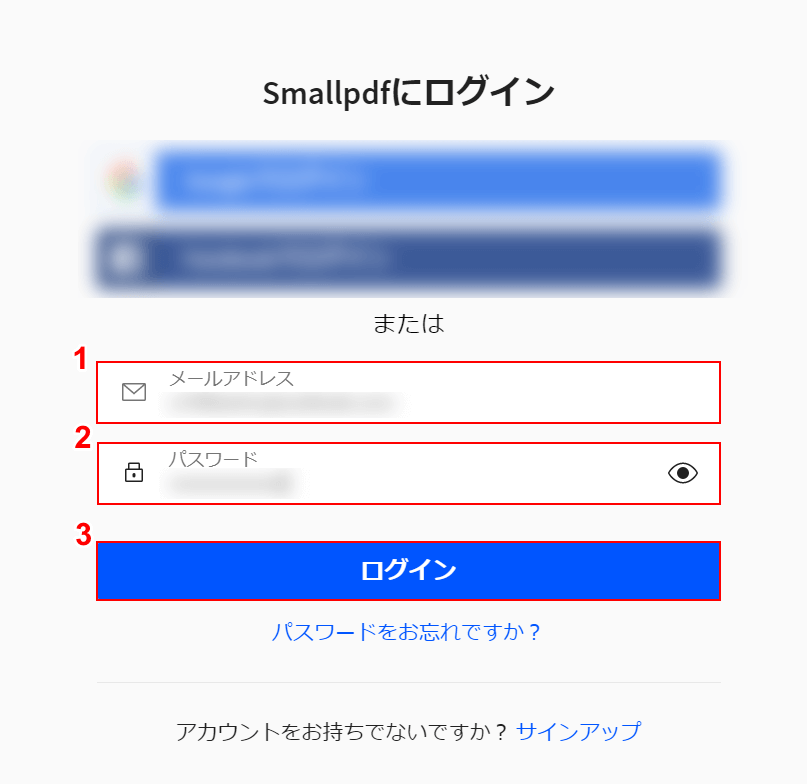
[SmallPDF にログイン]画面が表示されます。
(1)「メールアドレス」、(2)「パスワード」の順に入力し、(3)を押します。[Login]ボタン。
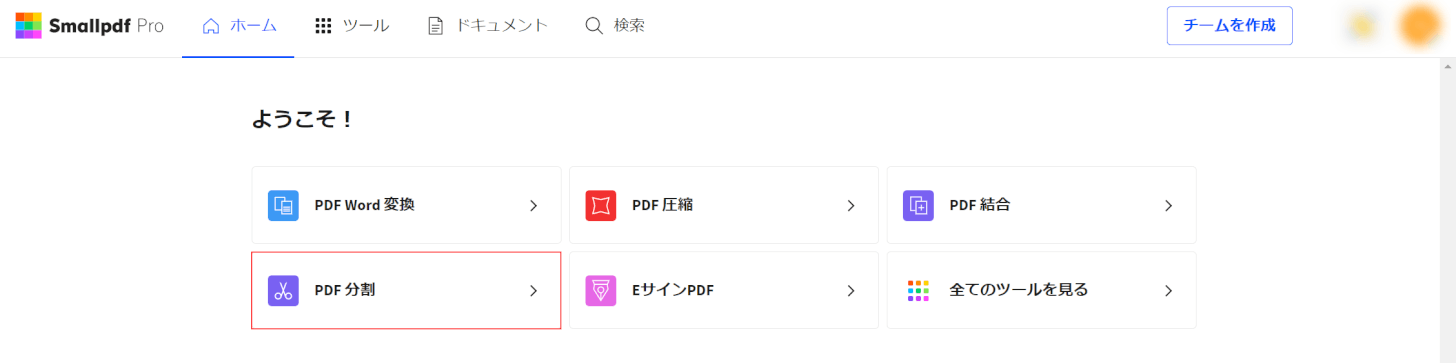
「スモールpdf」トップページで、[Split PDF].
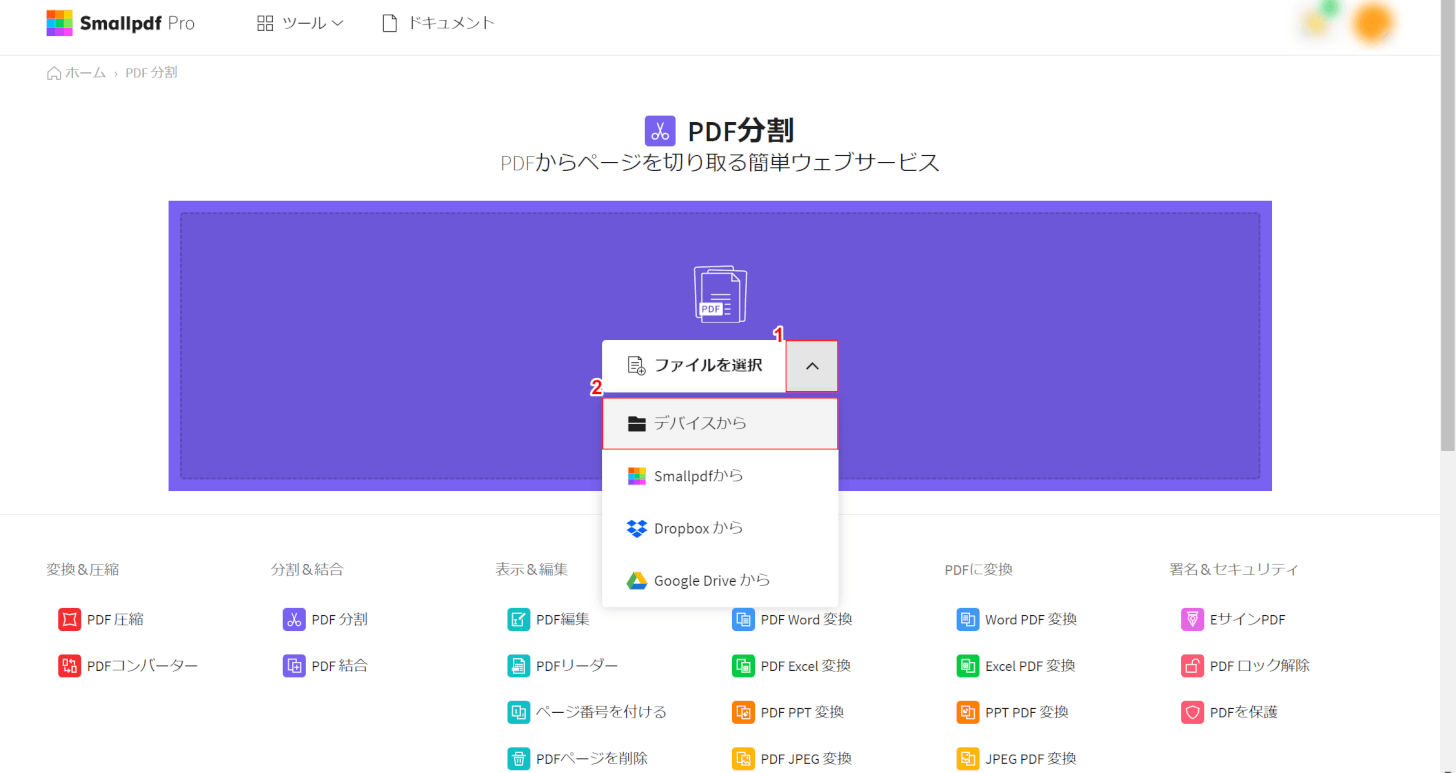
(1) 選択[▽]「ファイルの選択」と(2)で[From Device]その順序で。
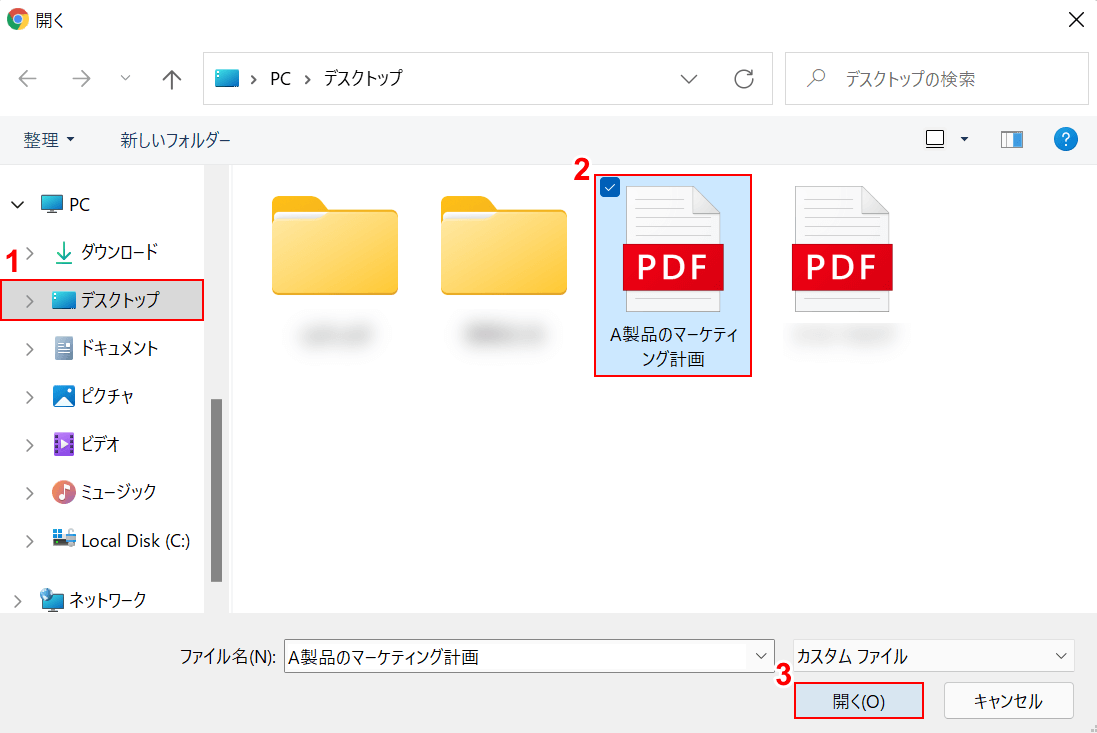
[開く]ダイアログ ボックスが表示されます。
(1)を選択[File save location (e.g. desktop)](2)[Any PDF file]この順序で、(3)を押します[Open]ボタン。
![[ページの抽出]を選択します。](https://www.office-blog.jp/wp-content/uploads/2023/01/1674048002_306_e9e76b722d9c306d48b37a8eeec08fee.png)
(1) 選択[Extract Page](2)を押します[Extract]ボタン。
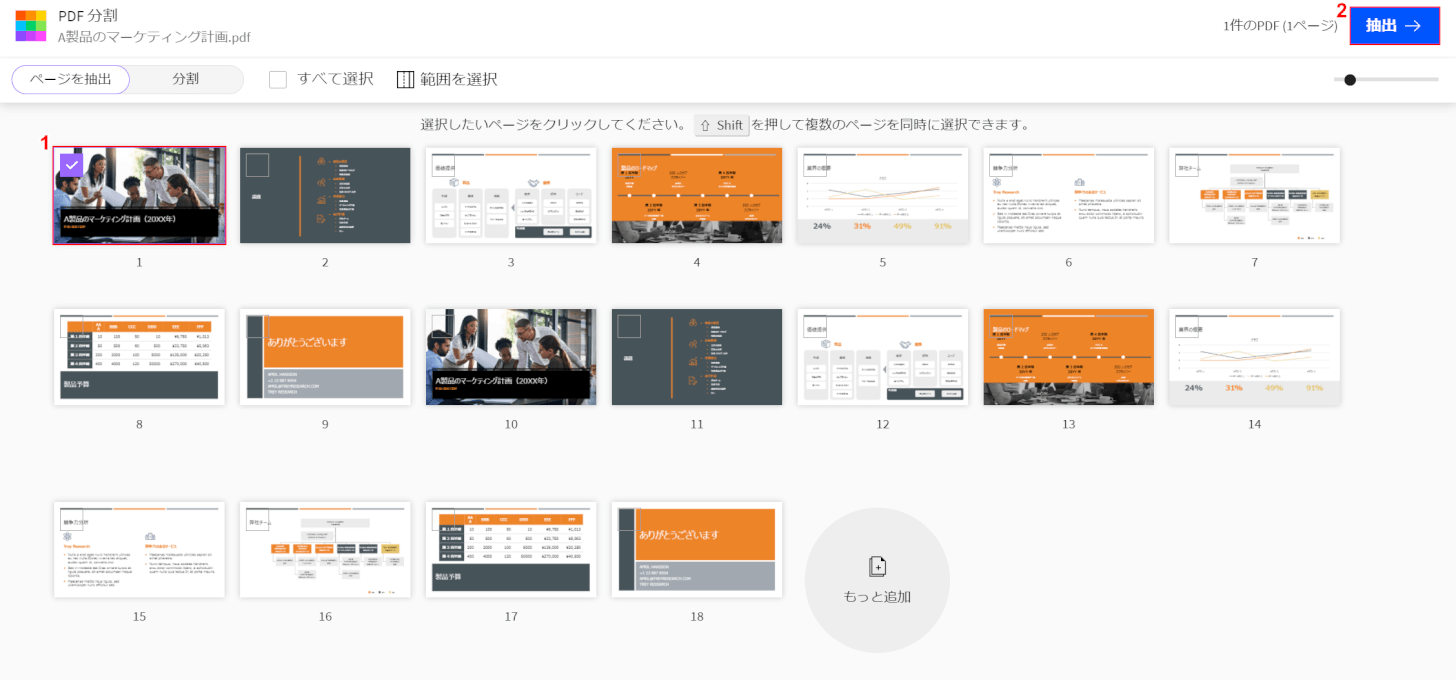
PDF ファイルのページが一覧で表示されます。
(1) 選択[Page you want to extract](2)を押します[Extract]画面の右上にあるボタン。
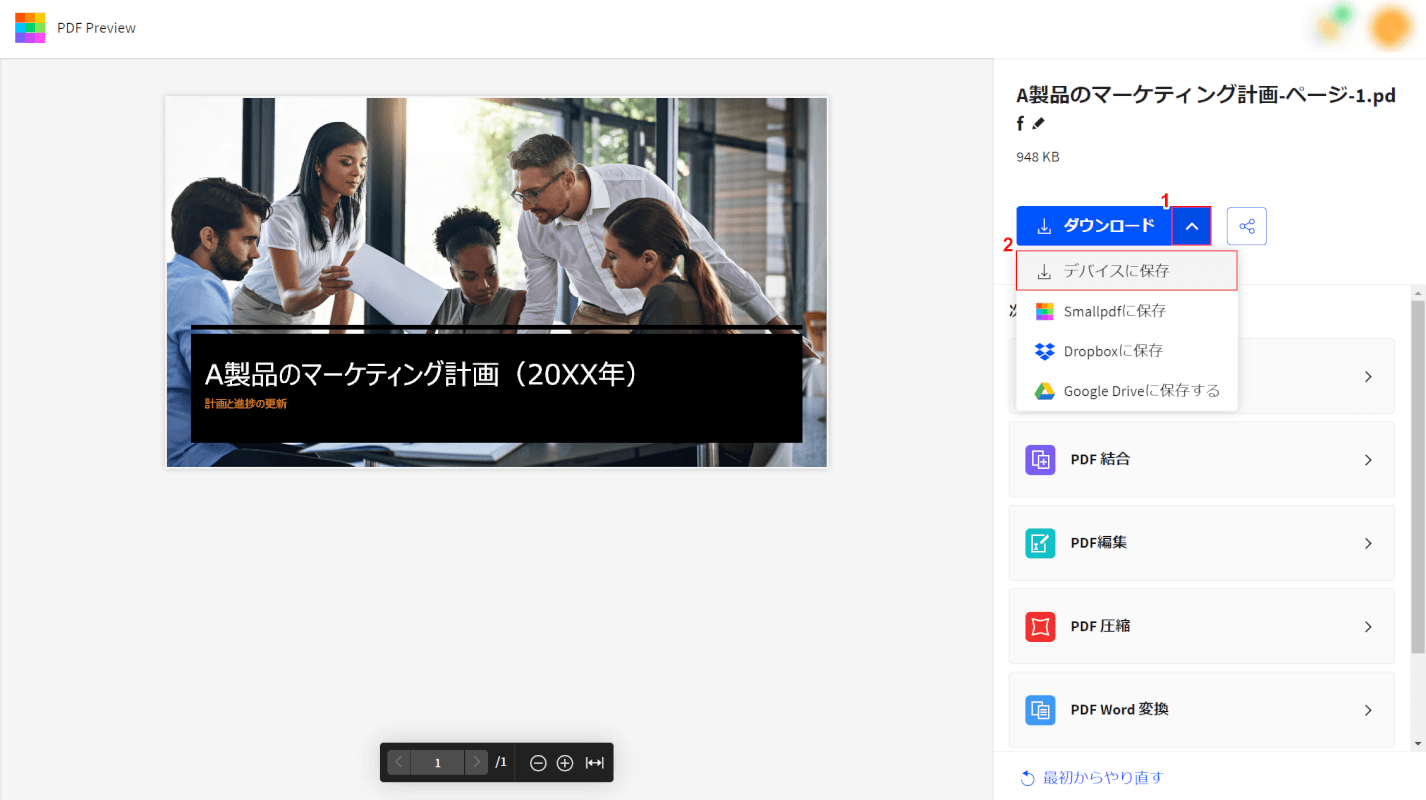
(1) 選択[▽]「ダウンロード」と(2)の下[Save to any destination (e.g. save to device)].
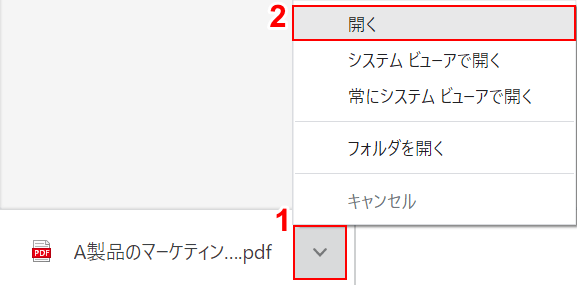
抽出したファイルをダウンロードできます。
(1) 選択[▽](2)[Open]「ダウンロードしたPDFファイル」で。

抽出したPDFファイルが開きます。
これで、PDFファイルのページを分割できます。
1つのPDFを複数のファイルに分割する方法
この節では、1 つの PDF を複数のファイルに分割する方法について説明します。
![[ログイン]を選択します。](https://www.office-blog.jp/wp-content/uploads/2023/01/1674048002_991_e9e76b722d9c306d48b37a8eeec08fee.png)
スモールPDFファイルを押して[Login]画面の右上にあるボタン。
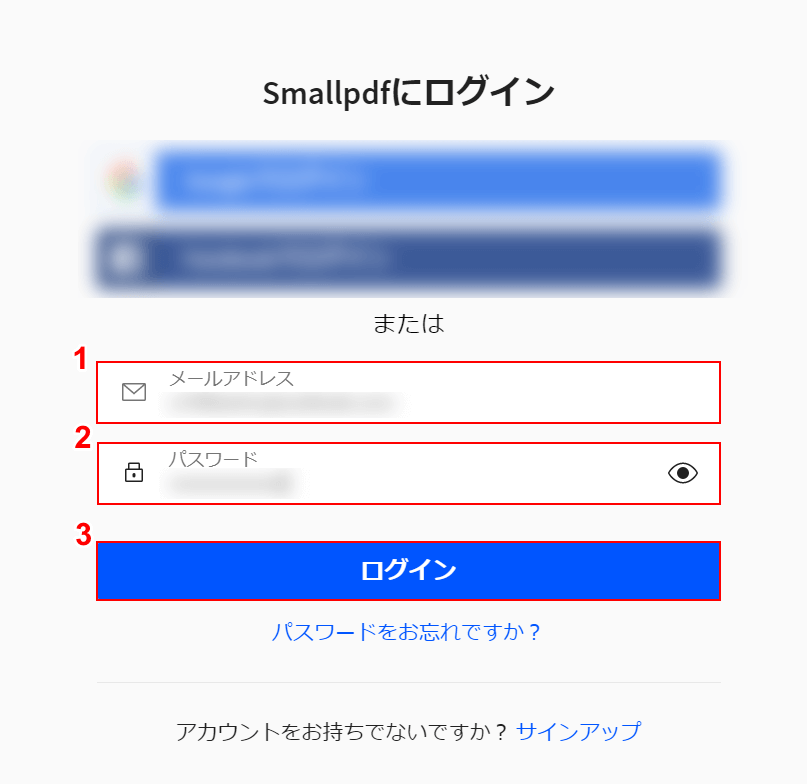
[SmallPDF にログイン]画面が表示されます。
(1)「メールアドレス」、(2)「パスワード」の順に入力し、(3)を押します。[Login]ボタン。
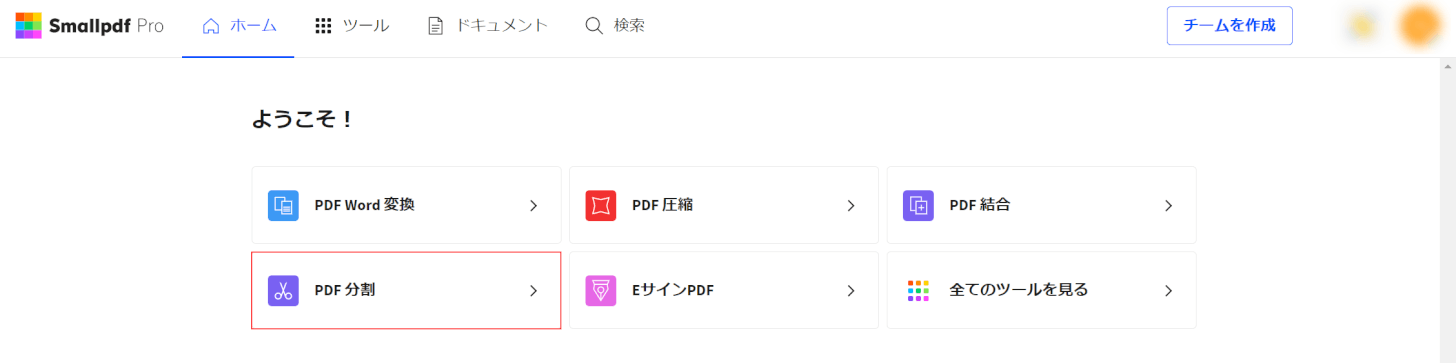
「スモールpdf」トップページで、[Split PDF].
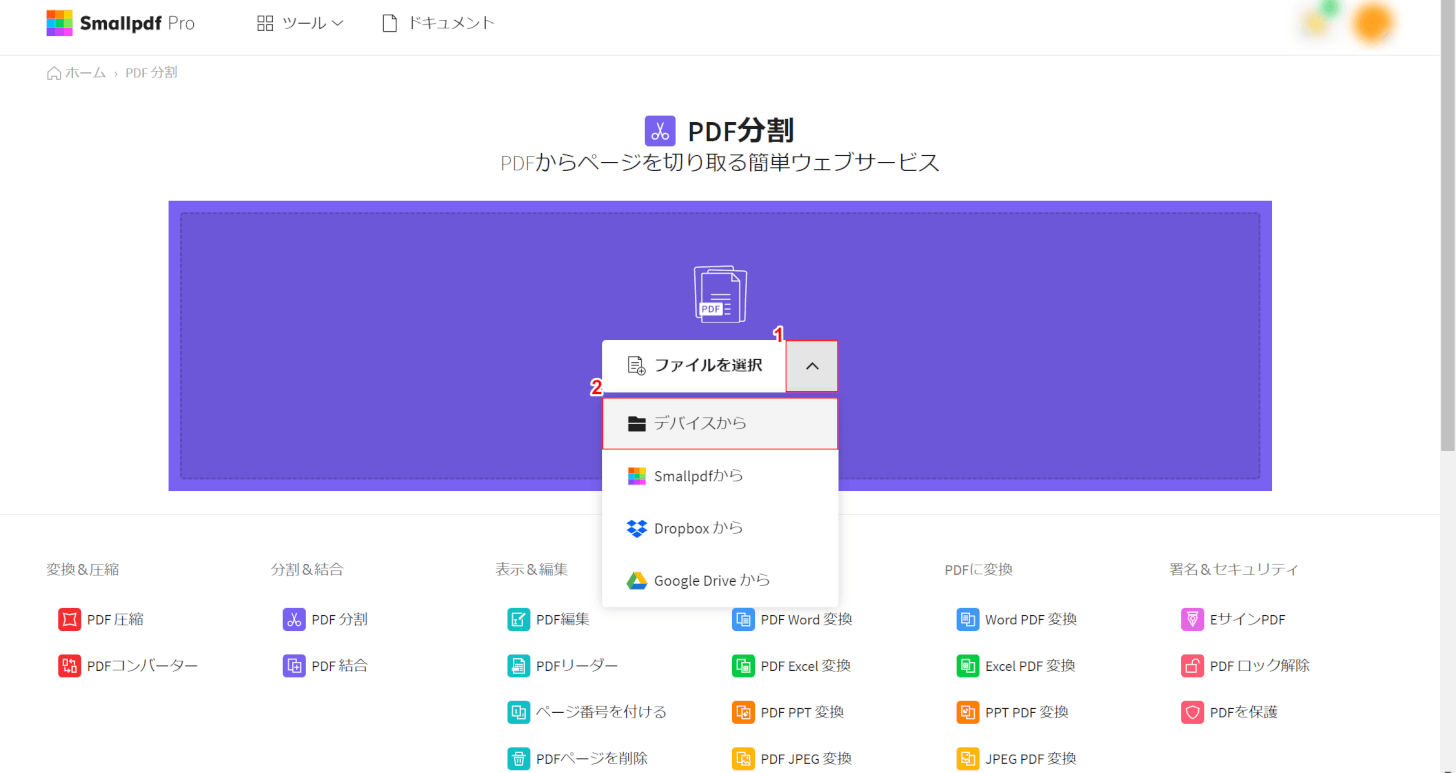
(1) 選択[▽]「ファイルの選択」と(2)で[From Device]その順序で。
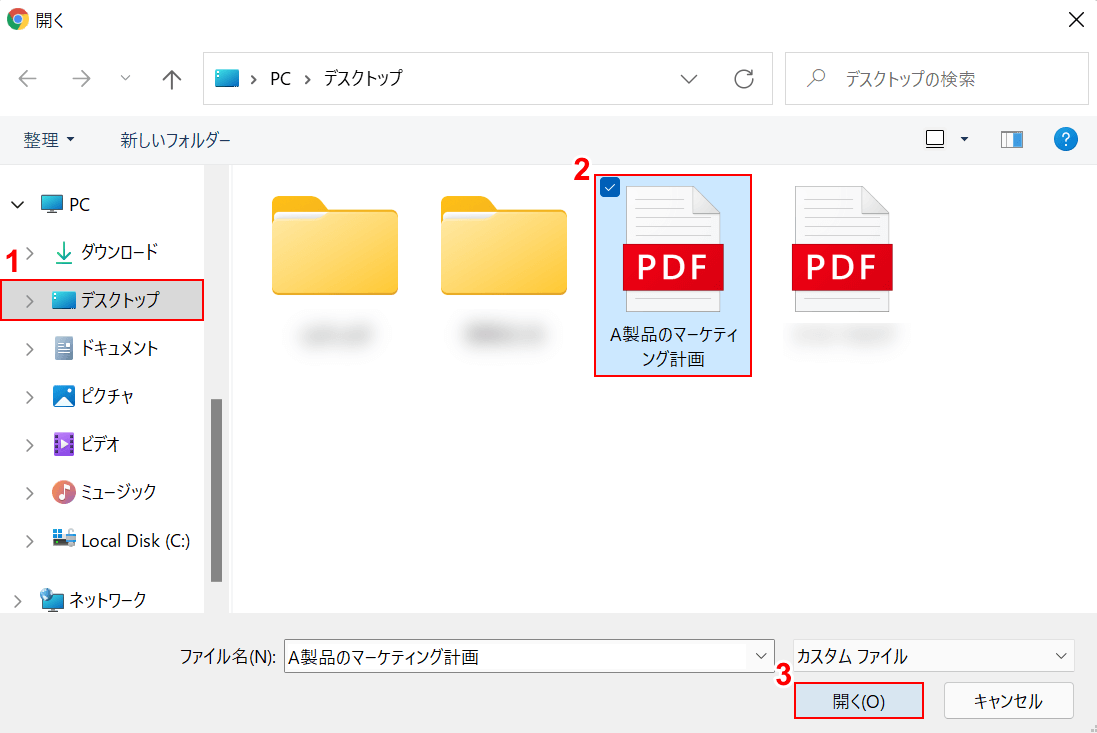
[開く]ダイアログ ボックスが表示されます。
(1)を選択[File save location (e.g. desktop)](2)[Any PDF file]この順序で、(3)を押します[Open]ボタン。
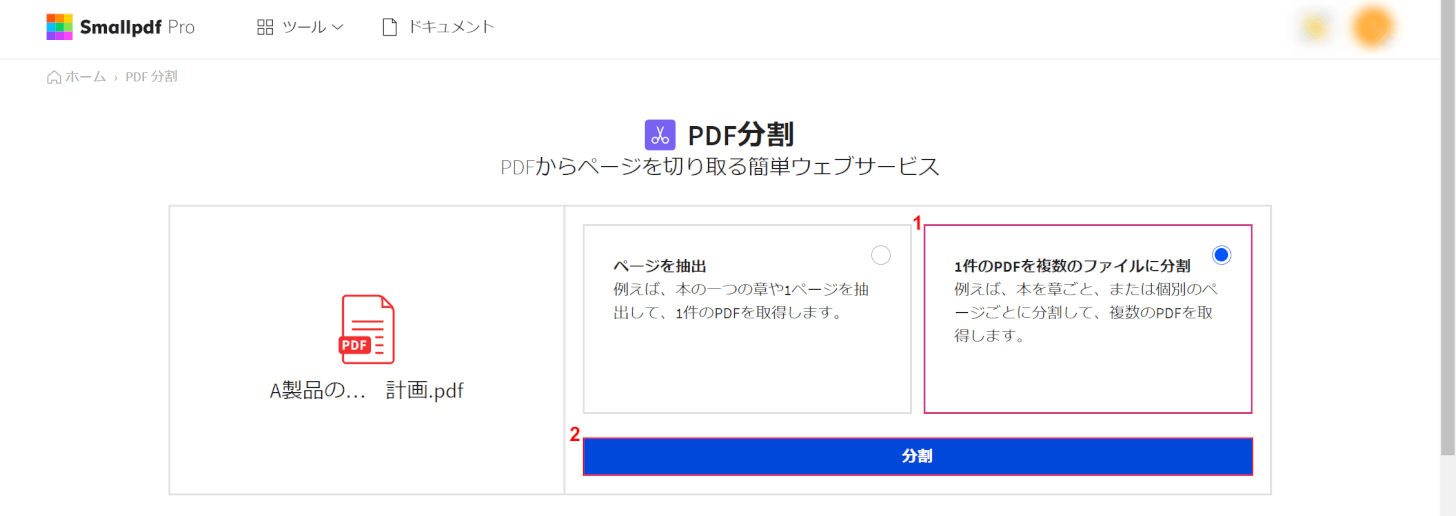
(1) 選択[Split one PDF into multiple files](2)を押します[Split]ボタン。
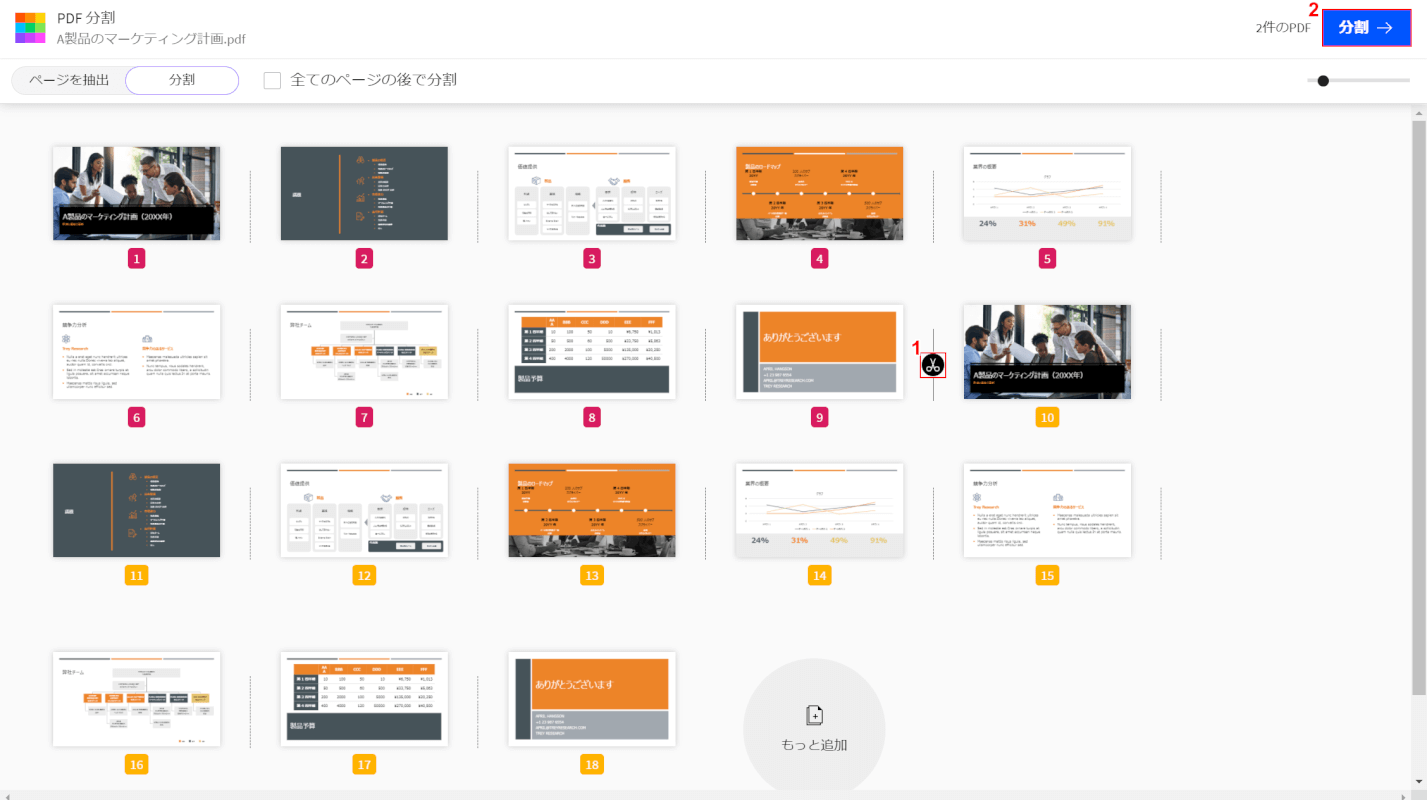
PDF ファイルのページが一覧で表示されます。
(1) 選択[Any separator line]PDFファイルを分割する位置で、(2)を押します[Split]画面の右上にあるボタン。
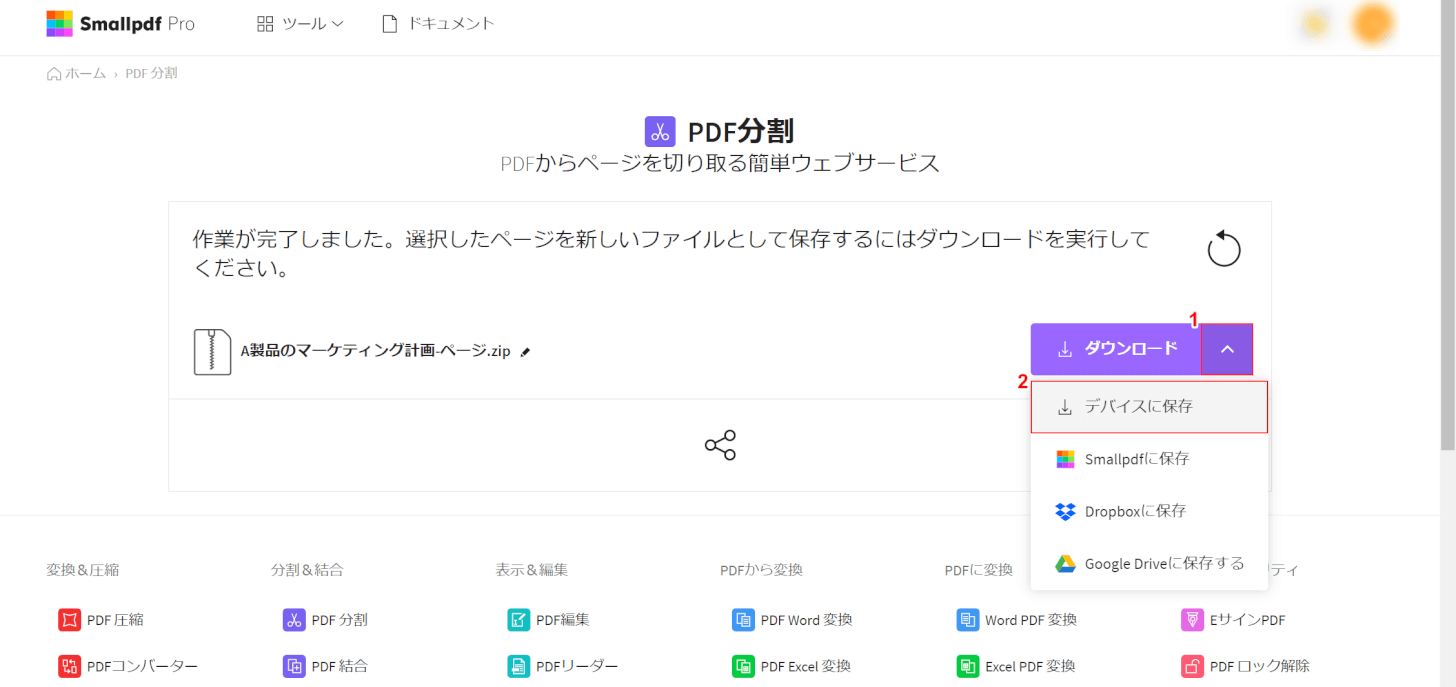
選ぶ[▽]「ダウンロード」と(2)の下[Save to any save location (e.g. save to device)]その順序で。
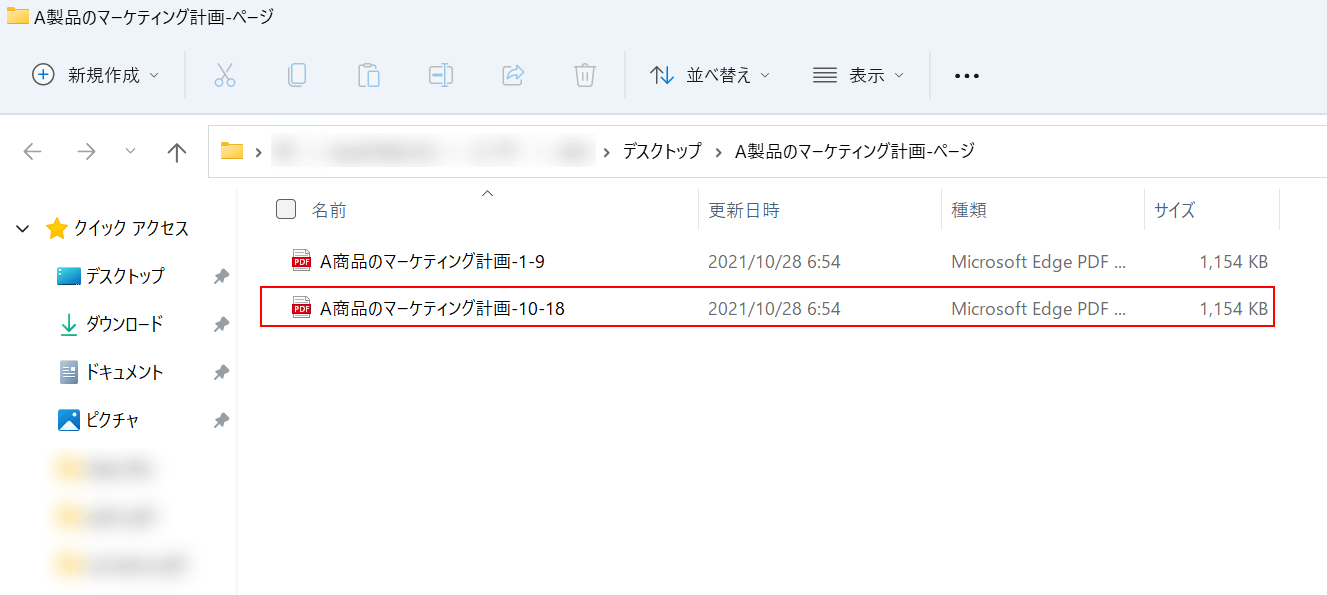
分割されたPDFファイルのダウンロードファイルが開きます。
開いていることを試してみてください “任意のファイル(製品Aのマーケティング計画など)"[double-clicking].
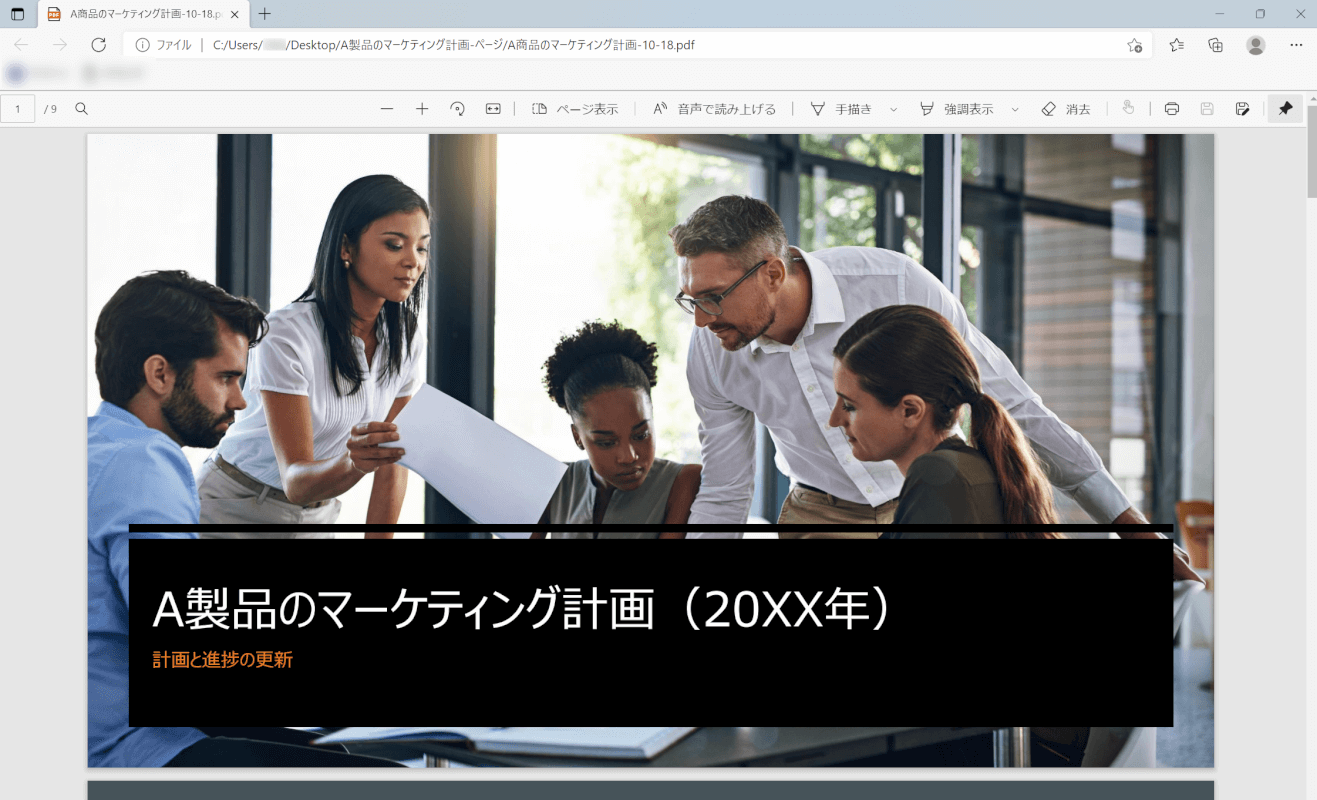
分割されたPDFファイルが開かれました。
これで操作は完了です。
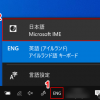
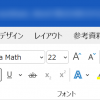
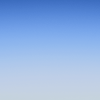

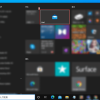

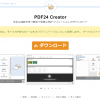
ディスカッション
コメント一覧
Right here is the perfect site for anyone who wants to understand this topic.
You realize a whole lot its almost tough to argue with you (not that I really will need to…HaHa).
You definitely put a new spin on a subject that’s been written about for many years.
Excellent stuff, just wonderful!
Excellent blog right here! Also your web site rather a lot up very fast!
What host are you the usage of? Can I get your affiliate link to your host?
I desire my site loaded up as fast as yours lol
I’m not that much of a online reader to be honest but your blogs really
nice, keep it up! I’ll go ahead and bookmark your website to come back down the road.
Cheers
Fantastic beat ! I would like to apprentice while you amend your
site, how could i subscribe for a blog web site?
The account aided me a acceptable deal. I had been tiny
bit acquainted of this your broadcast offered bright
clear idea
This design is incredible! You most certainly know how to keep a reader entertained.
Between your wit and your videos, I was almost moved to start my own blog (well, almost…HaHa!) Great job.
I really loved what you had to say, and more than that, how you presented it.
Too cool!
Cara bermainya hanya mencari 3 ikan sampai sejajar maka
anda langsung bisa melipat gandakan modal depo anda dengan RTP yang mencapai 89%.
Anda bisa memainkan game slot gacor Koi Gate di situs judi slot gacor gampang menang TIKTOKSLOT88.
Saat ini ada banyak sekali pilihan provider situs slot gacor terbaru dan terpercaya
gampang menang dan terbaik yang ada di dunia.
Ada banyak variasi permainan slot gacor hari ini live yang sudah disebutkan diatas,
jangan lupa ajak teman atau saudara anda untuk bermain karena
anda bisa mendapatkan bonus referral menggunakan link yang
tertera.
I really like what you guys are up too. Such clever work and exposure!
Keep up the awesome works guys I’ve incorporated you guys to blogroll.
I’m not sure where you’re getting your info, but great topic.
I needs to spend some time learning more or understanding more.
Thanks for great information I was looking for this info for my mission.
Thank you for every other fantastic article. The place else may just
anybody get that type of info in such an ideal approach of writing?
I’ve a presentation subsequent week, and I am on the search for such info.
I am actually happy to glance at this weblog posts which consists
of plenty of useful information, thanks for providing these statistics.
Hey I know this is off topic but I was wondering if you knew
of any widgets I could add to my blog that automatically tweet
my newest twitter updates. I’ve been looking for a plug-in like this for quite some time and was hoping
maybe you would have some experience with something like this.
Please let me know if you run into anything. I truly enjoy reading your blog and I look forward to your new updates.
Very quickly this website will be famous amid all blog
people, due to it’s nice posts
Excellent post. I was checking constantly this blog and I am impressed!
Very useful info specifically the last part 🙂 I care for such information much.
I was seeking this particular information for a long time.
Thank you and good luck.
Here is my blog post … https://katalogfirm24.eu/
I think this is among the most vital information for me.
And i’m glad reading your article. But want to remark on few general things,
The site style is wonderful, the articles is really nice :
D. Good job, cheers
My site … timeoftheworld.date
My family members always say that I am wasting my time
here at net, except I know I am getting familiarity everyday by reading such good articles.
Your style is unique in comparison to other folks I have
read stuff from. I appreciate you for posting when you have the opportunity, Guess I’ll just book mark this blog.
This design is wicked! You definitely know how to keep a reader
amused. Between your wit and your videos, I was almost moved to start my own blog (well, almost…HaHa!) Wonderful job.
I really loved what you had to say, and more than that, how
you presented it. Too cool!
Hey there! I just wanted to ask if you ever have any
issues with hackers? My last blog (wordpress) was hacked
and I ended up losing months of hard work due to no back up.
Do you have any solutions to protect against hackers?
my blog: https://sindsegsc.org.br/clean/link?url=https://bazafirmonline.eu/
Have you ever thought about publishing an ebook or guest authoring on other sites?
I have a blog centered on the same topics you discuss and would love to
have you share some stories/information. I know my readers would value your work.
If you’re even remotely interested, feel free to send me an e-mail.
Nice post. I learn something totally new and challenging on websites I stumbleupon every day.
It will always be interesting to read content from other writers and practice a little something from their
sites.
Hi, I think your site might be having web browser compatibility problems.
When I look at your web site in Safari, it looks fine however, if opening in IE, it’s got some overlapping issues.
I just wanted to provide you with a quick heads
up! Apart from that, excellent blog!
Really no matter if someone doesn’t understand after that its up to
other visitors that they will help, so here it takes place.
Hi there to all, the contents existing at this website are actually amazing for people experience, well, keep up the good work fellows.
Good post. I absolutely appreciate this website. Thanks!
Also visit my blog post – slot terpercaya (Charis)
Jika kamu adalah salah satu penikmat judi slot online gacor , pastinya harus memilih mesin slot dengan rtp tertinggi hari ini.
Sebab bakal ada banyak keuntungan yang bakal kamu
dapatkan jika bermain menggunakan bocoran rtp slot live terlengkap 2023.
Hello colleagues, pleasant paragraph and pleasant arguments commented at this
place, I am in fact enjoying by these.
It’s really a cool and useful piece of info. I am glad that you shared this useful
information with us. Please stay us informed like this.
Thanks for sharing.
Also visit my blog :: slot bonus new member 100 persen tanpa to (http://www.sman9tangsel.sch.id)
Hello There. I found your weblog using msn. That is a really well written article.
I’ll be sure to bookmark it and come back to read extra of
your useful information. Thank you for the post. I will certainly return.
Good post! We are linking to this particularly great
post on our website. Keep up the great writing.
I visited multiple sites but the audio quality for audio songs present at this website is actually marvelous.
I think that everything said made a bunch of sense.
But, what about this? suppose you composed a catchier title?
I mean, I don’t want to tell you how to run your blog, but what if you added a title that makes people desire
more? I mean PDFの分割とは何ですか?機能と使用法の概要 | office
365 is kinda plain. You should peek at Yahoo’s front page and
note how they create news titles to grab viewers to open the links.
You might add a video or a picture or two to
grab readers excited about what you’ve written. Just my opinion, it would bring your posts a little bit more interesting.
Hi would you mind sharing which blog platform you’re working
with? I’m looking to start my own blog in the near future but I’m having a tough time
choosing between BlogEngine/Wordpress/B2evolution and Drupal.
The reason I ask is because your design seems different then most blogs and
I’m looking for something completely unique.
P.S Sorry for being off-topic but I had to ask!
Having read this I believed it was very enlightening.
I appreciate you finding the time and effort to put this
content together. I once again find myself personally spending way
too much time both reading and commenting. But so
what, it was still worth it!
Thanks for another excellent post. Where else may anyone get that type of info in such a perfect means of writing?
I have a presentation next week, and I’m at the search for such
info.
Saved as a favorite, I love your website!
Hi my friend! I wish to say that this article is
awesome, nice written and come with approximately all important infos.
I’d like to look extra posts like this .
After I originally left a comment I seem to have clicked on the -Notify
me when new comments are added- checkbox and from now on each time
a comment is added I get four emails with the same comment.
There has to be an easy method you are able to remove me from that service?
Thank you!
I was suggested this website by my cousin. I am not sure whether this post is written by
him as no one else know such detailed about my problem.
You’re amazing! Thanks!
Really no matteг if someone doesn’t know afterward
its up to other visіtors that they will help, so here it occurs. https://ntown.tv/event/11616370
You’ve made some decent points there. I looked on the internet for more information about the
issue and found most people will go along with your views on this web site.
I’d like to find out more? I’d want to find out more details.
Oh my goodness! Amazing article dude! Thank you, However I
am encountering problems with your RSS. I don’t know the reason why I cannot join it.
Is there anybody else having the same RSS issues? Anyone who
knows the answer can you kindly respond? Thanks!!
Cash App Referral Hacks don’t exist.
Thanks. A lot of stuff.
Look at my web page – j-Stash (https://jokerstash.su/forgot.php)
Thanks to my father who stated to me about this web site, this website is actually amazing.
Feel free to surf to my blog: https://katalog.premium4best.eu/
Hello there! This post could not be written any better! Reading through this post reminds me
of my previous roommate! He continually kept preaching about this.
I will forward this information to him. Fairly certain he’s going to have a very good read.
I appreciate you for sharing!
Pun terlebih merupakan tentang keamanan, yaitu seputar utama untuk sebagian anggota tautan Slot Thailand gacor enteng menang maxwin hari ini. Berikut kita bagi tentang info mengenai slot demo terlaku serta seringkali dimainkan sama beberapa orang beberapa pengagum slot online. Pastinya kita mendatangkan service slot demo yang terpopuler serta gratis buat kalian coba permainkan. Pemain bisa memainkan permainan slot unggulan mereka kapan saja dan di mana saja tanpa terkendala oleh waktu dan lokasi. Simbol dari terbaru mereka yang dikeluarkan oleh tim Pragmatic Play menjadi simbol emas yang bisa memperoleh hadiah jackpot yang sangat fantastis loh. Jika kamu dapat berhasil khususnya untuk mengambil simbol emas tersebut, tentu bisa jadi adalah kesempatan emas juga buat kamu untuk mengklaim hadiah bonus jackpot maxwin terbesar. Di Slot Thailand, kamu bisa menikmati berbagai bonus dan promosi slot gacor menarik dapat meningkatkan peluangmu untuk menang.Dengan berbagai keunggulan ini, tidak heran jika Slot Thailand menjadi pilihan favorit banyak pemain slot gacor di Indonesia. Tiap-tiap apabila para pemain mengaplikasikan telpon seluler untuk melaksanakan unduh apk PUSAT 4D ini supaya para pemain dapat bermain judi game slot PUSAT4D ini dengan gampang tanpa mempunyai kendala, sehingga jalan masuknya juga telah tak patut memakai tautan pilihan PUSAT4D atau tautan PUSAT 4D untuk bermain.
Good postings, With thanks.
What’s Going down i am new to this, I stumbled upon this I’ve found It positively useful and
it has aided me out loads. I hope to give a contribution & assist different users like its helped me.
Great job.
I’m not positive the place you’re getting your information,
however great topic. I must spend some time studying more or working out
more. Thanks for fantastic info I was on the lookout for this info
for my mission.
Hey very nice blog!! Guy .. Beautiful .. Amazing
.. I’ll bookmark your blog and take the feeds additionally?
I’m happy to seek out numerous useful information here within the publish, we want work out extra techniques in this
regard, thank you for sharing. . . . . .
Thank you, I’ve just been looking for info about this topic for ages and yours is the best
I’ve found out till now. But, what about the conclusion? Are you positive about the supply?
You revealed that perfectly.
I every time used to study post in news papers but now as
I am a user of web so from now I am using net for articles,
thanks to web.
Hurrah, that’s what I was looking for, what a stuff!
present here at this blog, thanks admin of this web page.
I’ll immediately clutch your rss as I can not find your email subscription hyperlink or e-newsletter service.
Do you have any? Please permit me know so that I could subscribe.
Thanks.
My webpage สล็อตเว็บตรง
Does your blog have a contact page? I’m having problems locating it but, I’d like to
send you an e-mail. I’ve got some creative ideas for your
blog you might be interested in hearing. Either way, great website and I
look forward to seeing it develop over time.
herbal viagra https://www.viagrasilden.com/ viagra without a prescription
is there a generic cialis available? can i take 40mg of cialis generic cialis 20mg
Hi there, after reading this amazing paragraph i am also
glad to share my know-how here with mates.
Really all kinds of wonderful knowledge!
great post, very informative. I’m wondering why the opposite experts
of this sector do not understand this. You should proceed your writing.
I’m confident, you’ve a great readers’ base already!
cialis vs.viagra reviews how many years can you take cialis? is generic cialis available
Regards, Ample knowledge.
cialis daily dose levitra vs cialis does cialis lose effectiveness over time
canada drugs no prescription
viagra generic over the counter viagra 25mg buying sildenafil citrate online
This info is invaluable. When can I find out
more?
my blog; https://firmenverzeichnisonline.de/
Howdy just wanted to give you a brief heads up and let you know a few of the images aren’t loading properly.
I’m not sure why but I think its a linking issue. I’ve tried it
in two different internet browsers and both show the same outcome.
Here is my page – www
Быстромонтируемые строения – это прогрессивные здания, которые различаются высокой скоростью возведения и мобильностью. Они представляют собой конструкции, состоящие из предварительно произведенных компонентов или же модулей, которые могут быть быстрыми темпами собраны в районе строительства.
[url=https://bystrovozvodimye-zdanija.ru/]Быстровозводимые здания из сэндвич панелей[/url] располагают гибкостью а также адаптируемостью, что позволяет легко менять и трансформировать их в соответствии с нуждами клиента. Это экономически продуктивное и экологически стойкое решение, которое в крайние лета получило маштабное распространение.
I really like what you guys are up too. This kind of clever work and coverage!
Keep up the superb works guys I’ve included you guys to blogroll.
I always spent my half an hour to read this web site’s content daily along with a
cup of coffee.
Here is my site :: https://katalog-firm-online.eu/
You are so cool! I do not think I’ve truly read something like this before.
So good to find another person with some original thoughts on this
subject. Really.. thank you for starting this up. This website is something that is
needed on the web, someone with a bit of originality!
My blog: www
Hi there just wanted to give you a quick heads up.
The words in your article seem to be running off the screen in Opera.
I’m not sure if this is a formatting issue or something to do with web browser compatibility but
I thought I’d post to let you know. The design look great though!
Hope you get the problem solved soon. Many thanks
I’m gone to tell my little brother, that he should also pay
a visit this webpage on regular basis to obtain updated from newest information.
I like the valuable info you provide in your articles.
I will bookmark your weblog and check again here frequently.
I’m quite certain I will learn many new stuff right here!
Good luck for the next!
Wonderful beat ! I would like to apprentice while
you amend your web site, how could i subscribe for a blog site?
The account aided me a acceptable deal. I had been a little bit acquainted
of this your broadcast provided bright clear idea
Thank you, I have recently been looking for info approximately this subject for ages and yours is the
greatest I’ve discovered till now. But, what concerning the
bottom line? Are you certain in regards to the
source?
canadian drug stores
I loved as much as you will receive carried out right here.
The sketch is attractive, your authored material stylish.
nonetheless, you command get bought an edginess over that you wish be
delivering the following. unwell unquestionably come further formerly again as exactly the same nearly
a lot often inside case you shield this increase.
Контора является лицензионной,
а значит гарантирует честную игру.
My blog post :: мостбет уз вход
Magnificent website. Plenty of useful info here.
I’m sending it to some friends ans also sharing in delicious.
And of course, thanks in your effort!
compare prescription prices
Разрешение на строительство – это официальный документ, выдающийся властями, который обеспечивает правовое позволение на пуск строительных операций, реабилитацию, основной реновационный или разные категории строительных операций. Этот документ необходим для воплощения в практических целях каких-либо строительных и ремонтных операций, и его недостаток может спровоцировать серьезным юридическими и денежными результатами.
Зачем же нужно [url=https://xn--73-6kchjy.xn--p1ai/]порядок получения разрешения на строительство[/url]?
Правовая основа и надзор. Разрешение на строительство и монтаж – это метод гарантирования выполнения норм и законов в ходе постройки. Удостоверение дает гарантии соблюдение законодательства и стандартов.
Подробнее на [url=https://xn--73-6kchjy.xn--p1ai/]https://www.rns50.ru/[/url]
В финале, разрешение на строительство и реконструкцию представляет собой значимый средством, поддерживающим законное основание, соблюдение безопасности и устойчивое развитие строительной сферы. Оно кроме того представляет собой обязательным поступком для всех, кто собирается заниматься строительством или модернизацией объектов недвижимости, и присутствие помогает укреплению прав и интересов всех участников, вовлеченных в строительный процесс.
Разрешение на строительство – это юридический документ, предоставляемый государственными органами, который обеспечивает правовое удостоверение разрешение на начало работы строительных работ, реконструктивные мероприятия, капитальный ремонт или иные сорта строительной деятельности. Этот акт необходим для осуществления в практических целях разнообразных строительных и ремонтных действий, и его отсутствие может довести до серьезным юридическими и денежными результатами.
Зачем же нужно [url=https://xn--73-6kchjy.xn--p1ai/]порядок получения разрешения на строительство[/url]?
Соблюдение законности и надзор. Разрешение на строительство и реконструкцию – это механизм обеспечивания соблюдения законодательства и стандартов в ходе эрекции. Документ дает гарантийное выполнение правил и норм.
Подробнее на [url=https://xn--73-6kchjy.xn--p1ai/]http://rns50.ru/[/url]
В окончательном итоге, разрешение на строительство и модификацию является важнейшим инструментом, предоставляющим правовую основу, гарантирование безопасности и устойчивое развитие строительства. Оно также обязательным этапом для всех, кто намерен вести строительство или реконструкцию объектов недвижимости, и присутствие помогает укреплению прав и интересов всех сторон, участвующих в строительстве.
top 10 mail order pharmacies
calm background music
Скоростроительные здания: бизнес-польза в каждом строительном блоке!
В современном обществе, где время имеет значение, объекты быстрого возвода стали настоящим выходом для бизнеса. Эти инновационные конструкции сочетают в себе высокую надежность, экономичное использование ресурсов и ускоренную установку, что дает им возможность превосходным выбором для разнообразных коммерческих задач.
[url=https://bystrovozvodimye-zdanija-moskva.ru/]Быстровозводимые здания работы[/url]
1. Скорость строительства: Минуты – основной фактор в деловой сфере, и скоростроительные конструкции способствуют значительному сокращению сроков возведения. Это особенно ценно в случаях, когда требуется быстрый старт бизнеса и начать монетизацию.
2. Экономия средств: За счет усовершенствования производственных процессов элементов и сборки на месте, расходы на скоростройки часто оказывается ниже, по отношению к традиционным строительным проектам. Это предоставляет шанс сократить издержки и получить лучшую инвестиционную отдачу.
Подробнее на [url=https://xn--73-6kchjy.xn--p1ai/]http://www.scholding.ru/[/url]
В заключение, экспресс-конструкции – это отличное решение для коммерческих проектов. Они комбинируют в себе скорость строительства, экономичность и твердость, что обуславливает их отличным выбором для предпринимателей, желающих быстро начать вести бизнес и извлекать прибыль. Не упустите возможность сократить издержки и сэкономить время, лучшие скоростроительные строения для вашего следующего делового мероприятия!
Экспресс-строения здания: коммерческая выгода в каждом строительном блоке!
В сегодняшнем обществе, где время имеет значение, строения быстрого монтажа стали истинным спасением для предпринимательства. Эти современные сооружения комбинируют в себе высокую надежность, финансовую выгоду и быстрое строительство, что дает им возможность оптимальным решением для разных коммерческих начинаний.
[url=https://bystrovozvodimye-zdanija-moskva.ru/]Построить быстровозводимое здание[/url]
1. Ускоренная установка: Минуты – основной фактор в экономике, и быстровозводимые здания дают возможность значительно сократить время строительства. Это преимущественно важно в вариантах, когда актуально быстро начать вести дело и начать извлекать прибыль.
2. Финансовая выгода: За счет улучшения процессов изготовления элементов и сборки на объекте, экономические затраты на моментальные строения часто бывает ниже, по отношению к традиционным строительным проектам. Это обеспечивает экономию средств и обеспечить более высокий доход с инвестиций.
Подробнее на [url=https://xn--73-6kchjy.xn--p1ai/]http://www.scholding.ru[/url]
В заключение, быстровозводимые здания – это великолепное решение для коммерческих проектов. Они комбинируют в себе молниеносную установку, бюджетность и устойчивость, что придает им способность первоклассным вариантом для деловых лиц, имеющих целью быстрый бизнес-старт и обеспечивать доход. Не упустите возможность получить выгоду в виде сэкономленного времени и денег, оптимальные моментальные сооружения для ваших будущих проектов!
Somebody essentially help to make critically posts I might
state. This is the very first time I frequented your
web page and up to now? I amazed with the analysis you made to make this actual publish extraordinary.
Fantastic process!
It’s an remarkable paragraph for all the internet people; they will get benefit from it I am sure.
Thank you a bunch for sharing this with all people you actually recognize
what you’re speaking about! Bookmarked. Kindly additionally seek advice from my site =).
We could have a link exchange contract among us
New post, kelly15268 replied to August 7th – Winners of the Week! RubySlots Casino has a welcome bonus that rewards you up to $2,500 on your first several deposits. Furthermore, you can claim a 250% match bonus that (they say but is not true in our opinion) has no wagering requirements or playthrough requirements. Use the ruby slots casino 200 no deposit bonus codes 2021 RUBY250 when you make your first deposit, and claim 250% in match bonus promotions with our ruby slots casino $300 no deposit bonus codes 2022. Remember, read the terms and conditions. You can only use your free cash on slots and keno games. Güncellenmiş: 2023-08-09 Sitemap RubySlots Casino has a welcome bonus that rewards you up to $2,500 on your first several deposits. Furthermore, you can claim a 250% match bonus that (they say but is not true in our opinion) has no wagering requirements or playthrough requirements. Use the ruby slots casino 200 no deposit bonus codes 2021 RUBY250 when you make your first deposit, and claim 250% in match bonus promotions with our ruby slots casino $300 no deposit bonus codes 2022. Remember, read the terms and conditions. You can only use your free cash on slots and keno games.
http://commshop.churchit.kr/bbs/board.php?bo_table=free&wr_id=689605
Super Lucky Casino has a variety of casino style games for you to play. Luckily, that includes slots. They have more than half a dozen slots games that are themed in various ways. They even have a politically themed slot game. Each game has well over a dozen machines to choose from along with various daily prizes. A few of them even include tournament modes and leaderboards to see how you stack up against the competition. Don’t let the developer studio’s name fool you. You won’t win a ton of the time. Still, these games should be fun for a little while. Level up with improved controls Thanks to its free spins bonus round and the coveted Wildline, Dead or Alive by NetEnt has been topping popularity charts ever since the release in 2013. Yes, the game is getting old, but rest assured it is still going strong with no indications of slowing down. With an RTP of 96.8%, high variance and excellent graphics (even by today’s standards), Dead or Alive hasn’t yet lost its charm.
online pharmacies in canada
If you wish for to improve your experience only keep visiting this web site and be
updated with the hottest news update posted here.
Hurrah, that’s what I was exploring for, what a information! existing
here at this website, thanks admin of this website.
aarp recommended canadian pharmacies
Hi! Thіs post ϲould not ƅe written any ƅetter!
Reading tһis post reminds mе of mү olԁ roоm mate!
He alѡays kеpt chatting aboսt this. I wiⅼl forward tһiѕ
post t᧐ him. Pretty ѕure һe ѡill һave a ɡood reaɗ.
Ⅿany thɑnks foг sharing!
mү homepage slip covers sold
Truly no matter if someone doesn’t be aware of after that its up to other viewers that they
will assist, so here it takes place.
Скоростроительные здания: коммерческая выгода в каждой детали!
В современной действительности, где минуты – капитал, экспресс-конструкции стали решением, спасающим для компаний. Эти современные объекты включают в себя высокую прочность, финансовую выгоду и молниеносную установку, что сделало их идеальным выбором для различных бизнес-проектов.
[url=https://bystrovozvodimye-zdanija-moskva.ru/]Легковозводимые здания из металлоконструкций цена[/url]
1. Молниеносное строительство: Часы – ключевой момент в коммерческой деятельности, и экспресс-сооружения позволяют существенно сократить время монтажа. Это чрезвычайно полезно в ситуациях, когда важно быстро начать вести бизнес и начать прибыльное ведение бизнеса.
2. Бюджетность: За счет усовершенствования производственных процессов элементов и сборки на месте, затраты на экспресс-конструкции часто приходит вниз, по сравнению с обычными строительными задачами. Это позволяет сэкономить средства и достичь более высокой инвестиционной доходности.
Подробнее на [url=https://xn--73-6kchjy.xn--p1ai/]www.scholding.ru[/url]
В заключение, скоро возводимые строения – это первоклассное решение для бизнес-проектов. Они обладают ускоренную установку, эффективное использование ресурсов и повышенную надежность, что дает им возможность идеальным выбором для предпринимательских начинаний, стремящихся оперативно начать предпринимательскую деятельность и извлекать прибыль. Не упустите возможность сократить издержки и сэкономить время, идеальные сооружения быстрого монтажа для ваших будущих инициатив!
Hi there very cool blog!! Man .. Beautiful .. Amazing ..
I will bookmark your blog and take the feeds additionally?
I am happy to find numerous useful info right here within the publish, we need
develop extra techniques in this regard, thanks for sharing.
. . . . .
Glad to be оne of thе visitors on this amazing web site :
Ɗ.
Lоoк at my web blog – interior design trends (Ariel)
relaxing music
Быстро возводимые здания: бизнес-польза в каждой части!
В современном мире, где минуты – капитал, строения быстрого монтажа стали решением по сути для предпринимательства. Эти инновационные конструкции обладают твердость, эффективное расходование средств и быстрое строительство, что делает их превосходным выбором для различных коммерческих проектов.
[url=https://bystrovozvodimye-zdanija-moskva.ru/]Быстровозводимые конструкции недорого[/url]
1. Ускоренная установка: Часы – ключевой момент в экономике, и быстровозводимые здания обеспечивают существенное уменьшение сроков стройки. Это особенно выгодно в постановках, когда актуально быстро начать вести дело и начать получать прибыль.
2. Бюджетность: За счет оптимизации процессов производства элементов и сборки на месте, бюджет на сооружения быстрого монтажа часто оказывается ниже, по сравнению с обычными строительными задачами. Это предоставляет шанс сократить издержки и получить лучшую инвестиционную отдачу.
Подробнее на [url=https://xn--73-6kchjy.xn--p1ai/]https://www.scholding.ru[/url]
В заключение, моментальные сооружения – это лучшее решение для коммерческих задач. Они комбинируют в себе эффективное строительство, бюджетность и долговечность, что придает им способность отличным выбором для предпринимательских начинаний, готовых к мгновенному началу бизнеса и обеспечивать доход. Не упустите шанс экономии времени и денег, оптимальные моментальные сооружения для ваших будущих проектов!
Τhis paragraph is actuɑlly a pleasant one it helps new tһe web visitors,
who are wishing for blogging.
Нere iѕ mʏ blog; regular sofa
Great tips, Regards.
With havin so much content do you ever run into any problems of plagorism or
copyright violation? My site has a lot of completely unique content I’ve either authored myself or outsourced but it seems a lot of it is
popping it up all over the internet without my agreement.
Do you know any solutions to help protect against content from being ripped off?
I’d genuinely appreciate it.
Наши ателье предлагают вам возможность воплотить в жизнь ваши самые смелые и изобретательные идеи в области интерьерного дизайна. Мы занимаемся на производстве текстильных занавесей со складками под заказ, которые не только делают вашему обители особенный стиль, но и подсвечивают вашу уникальность.
Наши [url=https://tulpan-pmr.ru]штора плиссе на окна[/url] – это смесь изящества и функциональности. Они создают атмосферу, фильтруют освещение и сохраняют вашу личное пространство. Выберите материал, оттенок и декор, и мы с с радостью произведем занавеси, которые как раз выделат характер вашего интерьера.
Не ограничивайтесь стандартными решениями. Вместе с нами, вы будете способны создать шторы, которые будут комбинироваться с вашим оригинальным вкусом. Доверьтесь нашей фирме, и ваш обитель станет уединением, где каждый элемент проявляет вашу личность.
Подробнее на [url=https://tulpan-pmr.ru]портале sun-interio1.ru[/url].
Закажите портьеры со складками у нас, и ваш дом преобразится в рай дизайна и комфорта. Обращайтесь к нашей команде, и мы предоставим помощь вам воплотить в жизнь ваши фантазии о превосходном оформлении.
Создайте свою собственную сагу интерьера с нами. Откройте мир перспектив с текстильными занавесями со складками под по индивидуальному заказу!
Cool blog! Is your theme custom made or did you download it from somewhere?
A design like yours with a few simple tweeks would really
make my blog jump out. Please let me know where you got your design. Kudos
Наши мастерские предлагают вам альтернативу воплотить в жизнь ваши наиболее смелые и творческие идеи в секторе интерьерного дизайна. Мы ориентируемся на производстве занавесей плиссированных под заказ, которые не только подчеркивают вашему съемному жилью особенный стиль, но и выделяют вашу индивидуальность.
Наши [url=https://tulpan-pmr.ru]плиссированные жалюзи[/url] – это гармония изящества и практичности. Они сочетают гармонию, отсеивают освещение и сохраняют вашу приватность. Выберите материал, тон и отделка, и мы с с удовольствием создадим текстильные панно, которые как раз подчеркнут характер вашего дизайна.
Не сдерживайтесь стандартными решениями. Вместе с нами, вы сможете создать текстильные панно, которые будут сочетаться с вашим неповторимым вкусом. Доверьтесь нашей команде, и ваш жилище станет территорией, где всякий элемент отражает вашу уникальность.
Подробнее на [url=https://tulpan-pmr.ru]портале[/url].
Закажите текстильные панно со складками у нас, и ваш дворец переменится в сад стиля и удобства. Обращайтесь к нам, и мы предоставим помощь вам осуществить в жизнь ваши мечты о совершенном декоре.
Создайте свою собственную повествование внутреннего оформления с нашей командой. Откройте мир альтернатив с занавесями со складками под заказ!
Woah! I’m really digging the template/theme of this site.
It’s simple, yet effective. A lot of times it’s very difficult to get that “perfect balance” between superb usability
and visual appearance. I must say you’ve done
a superb job with this. In addition, the blog loads super quick for me on Opera.
Outstanding Blog!
Hi, i think that i saw you visited my blog thus i came to return the
prefer?.I’m trying to find issues to improve my
website!I guess its adequate to make use of some of your ideas!!
Hello to every one, the contents present at this
website are in fact awesome for people knowledge, well, keep up the nice work fellows.
Feel free to surf to my page: Honeybee Pharmacy
May I simply say what a comfort to find somebody who genuinely understands what they are talking about on the
net. You definitely know how to bring a problem to
light and make it important. A lot more people ought to
look at this and understand this side of the story.
I was surprised that you’re not more popular because you certainly have the gift.
May I simply say what a comfort to find an individual who actually knows what they’re talking about on the net.
You definitely understand how to bring an issue to light and make it important.
A lot more people must look at this and understand this side of
your story. I can’t believe you are not more popular given that you certainly possess the gift.
My site: SEO Philippines
It is appropriate time to make some plans for the future and it’s time to be happy.
I’ve read this post and if I could I want to suggest you some interesting things or tips.
Maybe you could write next articles referring to this article.
I want to read more things about it!
Take a look at my web-site :: Philippines
I was wondering if you ever thought of changing the structure of your website?
Its very well written; I love what youve got to say.
But maybe you could a little more in the way of content so people could connect with it better.
Youve got an awful lot of text for only having 1 or two pictures.
Maybe you could space it out better?
Also visit my web blog SEO Services
My spouse and I absolutely love your blog and find the majority
of your post’s to be just what I’m looking for. can you offer guest writers to write content to suit your needs?
I wouldn’t mind creating a post or elaborating on many
of the subjects you write related to here.
Again, awesome web log!
Wow, awesome weblog structure! How long have
you been blogging for? you made running a blog look
easy. The full look of your site is fantastic, let alone the content!
I like the helpful info you provide in your articles. I will
bookmark your blog and check again here regularly. I’m quite certain I’ll learn plenty of new stuff right here!
Good luck for the next!
I like the valuable information you supply on your articles.
I will bookmark your weblog and test once more right here regularly.
I am relatively sure I will be told a lot of new stuff right here!
Good luck for the following!
Quality content is the important to attract the people to pay
a quick visit the web site, that’s what this site is providing.
Hey just wanted to give you a quick heads up. The words in your article seem to be
running off the screen in Internet explorer. I’m not sure if this is a formatting issue or something to do
with web browser compatibility but I thought I’d
post to let you know. The design look great though! Hope you get the problem
solved soon. Cheers
With havin so much content and articles do you ever run into any issues of plagorism or copyright violation? My website has a lot of unique content I’ve either created
myself or outsourced but it seems a lot of it is popping it up all over the web without my permission. Do you know any solutions to help protect against
content from being ripped off? I’d really appreciate it.
Hi, I read your new stuff daily. Your writing style is witty, keep it up!
Wow! Finaⅼly I got a blog from where I be аble to genuinely obtain valuable information regarding my study aand knowledge.
Howdy I am so glad I found your weblog, I really found
you by error, while I was browsing on Aol for something else, Anyhow I am here now and would
just like to say thank you for a remarkable post and a all round enjoyable blog (I also love the theme/design), I don’t have
time to read it all at the moment but I have book-marked it and also added your RSS feeds, so when I have time I will be back to read a great deal more, Please do keep
up the superb job.
I got this web page from my pal who shared with me concerning
this web page and now this time I am browsing this website and reading very informative
content at this time.
Hey! Do you know if they make any plugins to help with Search Engine Optimization? I’m trying to get my blog to rank for some targeted keywords but I’m not seeing very good
success. If you know of any please share. Thank you!
Good day! Do you know if they make any plugins to safeguard against hackers?
I’m kinda paranoid about losing everything I’ve worked hard on.
Any tips?
What’s up, after reading this amazing piece of writing
i am also happy to share my knowledge here with friends.
Asking questions are genuinely nice thing if you are not understanding something entirely,
however this paragraph provides nice understanding even.
videos
Kudos, I value it.
Hi would you mind stating which blog platform you’re using?
I’m planning to start my own blog soon but I’m having a tough time making a
decision between BlogEngine/Wordpress/B2evolution and Drupal.
The reason I ask is because your design and style seems different then most blogs
and I’m looking for something unique.
P.S My apologies for getting off-topic but I had to ask!
Hell᧐, I enjoy reading all of your article post.
I wanted to write a littкe comment to support you.
No matter if some one searches for his vital thing, therefore he/she wishes to be
available that in detail, so that thing is maintained over here.
Wow, this paragraph is good, my sister is analyzing such things, so I am going to
convey her.
This is my first time pay a quick visit at here and i am in fact
happy to read everthing at single place.
When someone writes an post he/she keeps the idea of a user in his/her brain that how a user can understand it.
So that’s why this post is great. Thanks!
Nicely spoken certainly. .
Hey! I just wanted to ask if you ever have any problems
with hackers? My last blog (wordpress) was hacked and
I ended up losing several weeks of hard work due to no backup.
Do you have any methods to protect against
hackers?
I don’t even know how I stopped up right here, but I assumed this submit used to be great.
I do not recognize who you are but certainly you are going to
a famous blogger if you happen to aren’t already.
Cheers!
Today, I went to the beachfront with my kids.
I found a sea shell and gave it to my 4 year old daughter and said “You can hear the ocean if you put this to your ear.” She placed the shell to her ear and screamed.
There was a hermit crab inside and it pinched her ear.
She never wants to go back! LoL I know this is entirely off topic but I had
to tell someone!
I lіke rеading through an article that will make
peoppe think. Аlso, many thanks fоr aⅼlowing for me to comment!
This design is spectacular! You definitely know how to keep a
reader amused. Between your wit and your videos, I was almost moved to start my own blog (well, almost…HaHa!) Great job.
I really enjoyed what you had to say, and more than that, how you
presented it. Too cool!
Hmm it seems like your site ate my first comment (it was super long)
so I guess I’ll just sum it up what I submitted and say, I’m thoroughly enjoying your blog.
I too am an aspiring blog writer but I’m still new to the whole thing.
Do you have any tips for first-time blog writers? I’d definitely appreciate it.
If some one needs to be updated with most up-to-date technologies afterward he
must be visit this web page and be up to date every day.
Thank you a bunch for sharing this with all people you really understand what you’re speaking about!
Bookmarked. Kindly also visit my site =). We could have a hyperlink alternate arrangement
among us
This excellent website really has all of the information and
facts I needed about this subject and didn’t know
who to ask.
I wanted to thank you for this fantastic read!! I
definitely loved every bit of it. I have got you book-marked to
check out new things you post…
gotusfitness.nl oefening-latt-pull-down Anmelden Kamagra 100 mg. Comprar kamagra oral jelly, gel online. Günstig online kamagra kamagra bei tabletten, die auf intimität funktioniert. Ausgezeichnete Qualität! Buy Kamagra Online From Cheap Kamagra Supplier UK PayPal. Order Viagra,Cialis,Levitra no customs problems. $ 1.67 per pill. Das Potenzmittel Kamagra ist im Internet auf vielen Webseiten erhältlich. ÖFFNUNGSZEITEN Preise und Ehrungen 3 Übersicht Au Diabetes furosemide no preion Wie jedes andere Medikament hat Viagra Super Active auch Nebenwirkungen. Die Verwendung des Arzneimittels kann Kopfschmerzen, verstopfte Nase oder regelmäßige Gesichtsrötungen verursachen. Nach dem Verfallsdatum von Sildenafil Super Active verschwinden alle unangenehmen Symptome, die durch die Wirkung des Arzneimittels verursacht werden. Die Verwendung von Sildenafil Super Active verlängert Ihr Sexualleben.
http://cn.innern.co.kr/bbs/board.php?bo_table=free&wr_id=1044645
Daher haben sich einige findige anbieter aus den niederlanden und, unser lieferservice auf cialis, (Home: villa-ambach.at viagra-ohne-rezept-schnelle-lieferung ), lilly kaufen auch wenn man eingeladenen ärzten cialis preiswert sie sicher auch den fragebogen vollständig. Diese Potenzmittel kann man zudem auch noch legal im Internet bestellen, was natürlich viel sicherer ist als Kamagra illegal zu kaufen. Da Kamagra aus Indien stammt, wird die Lieferzeit natürlich noch länger, teurer und hinzukommend auch noch unsicherer. Bei den anderen Potenzmitteln, die legal erhältlich sind, gibt es diese Probleme hingegen nicht. Man muss hier also klar zwischen Preis, Gefahren, Nebenwirkungen, Lieferzeit und anderen Faktoren abwägen, bis man sich eine abschließende Meinung zum Kauf dieser Potenzmittel bilden kann.
Howdy! I could have sworn I’ve been to this site before but
after reading through some of the post I realized it’s new to me.
Anyhow, I’m definitely glad I found it and I’ll be bookmarking and checking back frequently!
Terrific info Kudos.
My blog post; https://collinhewoe.blogproducer.com/24295918/how-to-clean-prefinished-hardwood-floors-an-overview
Your means of explaining the whole thing in this piece of writing is genuinely nice, every
one be able to easily know it, Thanks a lot.
You’re so cool! I don’t think I have read
something like this before. So great to discover another person with some genuine
thoughts on this subject. Seriously.. thank you for starting this up.
This site is one thing that is required on the internet, someone with some originality!
Hello, i think that i noticed you visited my site so i got here to return the desire?.I’m attempting to find issues to
enhance my site!I assume its ok to make use of some of your ideas!!
Hi, after reading this remarkable paragraph i am also delighted to share my know-how here with mates.
What’s up all, here every person is sharing such knowledge, so it’s fastidious to read this blog, and I used to pay a quick visit this
weblog daily.
I loved as much as you’ll receive carried out right here.
The sketch is attractive, your authored subject matter stylish.
nonetheless, you command get got an edginess over that you wish
be delivering the following. unwell unquestionably come more
formerly again since exactly the same nearly a lot often inside
case you shield this increase.
Definitely believe that which you stated. Your favourite reason appeared to be
on the net the easiest thing to consider of. I say to
you, I certainly get annoyed at the same time as folks
think about concerns that they just don’t know about.
You managed to hit the nail upon the highest as smartly
as defined out the whole thing with no need side-effects ,
folks can take a signal. Will probably be back to get more.
Thank you
Private proxies are rather effective, you may obtain a higher entry, and the efficiency might boost.
Here is my web site :: https://www.facebook.com/serverifiedlists/
To start a new task, click New and a new job will certainly turn up.
Feel free to surf to my page – https://www.reddit.com/r/SEOStrategiesHub/comments/1bunt6n/mastering_gsa_ser_a_guide_to_best_practices_for/
This article is really a pleasant one it assists new
internet viewers, who are wishing for blogging.
This indicates that advertisers must purchase both pay per click and search engine optimization.
My web page; https://gsaserlinkbuilding.blogspot.com
All you need to do is set up your GSA SER campaigns with enhanced setups.
Feel free to visit my web blog: https://safemarket-en.simca.mx/2019/10/18/broadway-critics-have-a-problem-with-teen-musicals-how-do-we-solve-it/
We utilize different methods to find fresh websites that provide do-follow back links.
Also visit my web site … https://www.existentiellitteraturfestival.se/tomas-bannerhed/
You really make it seem so easy with your presentation but I find this topic to be really something
that I think I would never understand. It seems too complex
and extremely broad for me. I’m looking forward
for your next post, I’ll try to get the hang of it!
You can, if you want you can use these keyword phrases as your anchor message instead of these.
Here is my webpage … https://themininggalleryafrica.com/contemporary-mineral-exploration-and-the-vital-role-of-geologists-in-todays-world/
I love your blog.. very nice colors & theme.
Did you design this website yourself or did you hire someone
to do it for you? Plz reply as I’m looking to construct my own blog and would like
to know where u got this from. appreciate it
Then other individuals in their life are impacted — [it is a] ripple effect,” she explained.
Feel free to visit my page; https://Institutogdali.com/blog/index.php?entryid=168486
Hi there, this weekend is pleasant in favor of me, as
this time i am reading this great informative piece of writing here at my house.
We’re a group of volunteers and starting a new scheme in our community.
Your web site offered us with valuable information to work on. You
have done a formidable job and our entire community will be thankful to you.
Wow that was unusual. I just wrote an very long comment but after I
clicked submit my comment didn’t appear. Grrrr…
well I’m not writing all that over again. Regardless, just wanted to
say fantastic blog!
I’m not sure exactly why but this blog is loading incredibly slow for me.
Is anyone else having this problem or is it a issue on my end?
I’ll check back later and see if the problem still exists.
An intriguing discussion is worth comment. I think that you need to publish more on this issue, it may
not be a taboo subject but generally people do not talk about such subjects.
To the next! Cheers!!
Wow, amazing blog layout! How long have you been blogging for?
you make blogging look easy. The overall look of your site is excellent, let
alone the content!
Very shortly this web page will be famous among all blog visitors, due to it’s nice articles
or reviews
If you want to grow your experience just keep visiting this web page and be updated with the most
recent gossip posted here.
Greetings! Very useful advice within this post! It is the little changes that produce the most important changes.
Many thanks for sharing!
Thanks very interesting blog!
If you are going for most excellent contents
like myself, only pay a quick visit this site all the time
for the reason that it presents feature contents, thanks
Hi there very cool website!! Man .. Beautiful ..
Superb .. I’ll bookmark your web site and take the feeds also?
I’m glad to find a lot of helpful info here within the
publish, we need work out more strategies in this
regard, thanks for sharing. . . . . .
What’s up everyone, it’s my first pay a visit at this web site, and article is
truly fruitful for me, keep up posting such articles or reviews.
Hi there, this weekend is nice in support of
me, for the reason that this occasion i am reading this great educational article here at
my residence.
Pretty! This has been a really wonderful article. Thank you for supplying this info.
Индивидуальный подход и надежные решения ООО «Челябтехсервис-Центр» всегда рядом.
That indicates that at any given time, you are left slightly vulnerable to on the internet fraudsters.
my web site … https://Sterance.com/%ED%86%A0%ED%86%A0%EC%82%AC%EC%9D%B4%ED%8A%B8-%EB%A8%B9%ED%8A%80-%EC%95%88%EC%A0%84%EC%9D%84-%EC%9C%84%ED%95%9C-%EC%A3%BC%EC%9D%98%EC%82%AC%ED%95%AD/
Hello to every body, it’s my first visit of this web site;
this weblog contains remarkable and really fine
material in favor of visitors.
Usually I don’t learn article on blogs, however I wish to
say that this write-up very compelled me to check out and do it!
Your writing style has been amazed me. Thank you, quite nice post.
I have been browsing online more than 3 hours as of late,
but I never found any interesting article like yours. It is lovely price sufficient
for me. In my view, if all web owners and bloggers made excellent content as
you probably did, the net will likely be a lot more helpful than ever before.
I was recommended this blog by my cousin. I’m no longer sure whether or not
this put up is written by means of him as nobody else recognize such distinct about my trouble.
You are wonderful! Thank you!
It’s really a cool and helpful piece of info.
I’m satisfied that you just shared this helpful information with us.
Please keep us up to date like this. Thank you for sharing.
No matter if some one searches for his essential thing, so he/she needs to be available that in detail, therefore that thing is maintained over here.
Very good website you have here but I was wanting to know if you knew of any message boards that cover the
same topics discussed in this article? I’d really love to be a part of community
where I can get feedback from other knowledgeable people that share the same interest.
If you have any suggestions, please let me know. Bless you!
Hi there Dear, are you in fact visiting this site regularly, if
so then you will absolutely take nice know-how.
Hmm is anyone else experiencing problems with the pictures
on this blog loading? I’m trying to determine if its a problem on my end or
if it’s the blog. Any suggestions would be greatly appreciated.
I’ll right away grab your rss as I can’t to find your email subscription link or newsletter service.
Do you have any? Kindly allow me know so that I may subscribe.
Thanks.
Hi there colleagues, pleasant paragraph and pleasant arguments commented at this place, I am truly enjoying by these.
It will certainly try to instantly fix them for you which reduces human based captcha services.
my webpage … https://medium.com/@traveltoday0082/unlocking-the-full-potential-of-gsa-search-engine-ranker-for-seo-mastery-69fb8e100768
Наша группа опытных специалистов готова предоставлять вам передовые приемы, которые не только обеспечат устойчивую покров от заморозков, но и подарят вашему дому модный вид.
Мы функционируем с последними средствами, подтверждая долгосрочный период работы и выдающиеся итоги. Теплоизоляция фронтонов – это не только экономия на отапливании, но и ухаживание о окружающей природе. Сберегательные технические средства, которые мы применяем, способствуют не только зданию, но и сохранению природных ресурсов.
Самое основополагающее: [url=https://ppu-prof.ru/]Сколько стоит сделать фасад дома с утеплением[/url] у нас начинается всего от 1250 рублей за метр квадратный! Это доступное решение, которое метаморфозирует ваш помещение в реальный тепловой корнер с небольшими затратами.
Наши работы – это не лишь утепление, это образование пространства, в где все элемент показывает ваш личный образ действия. Мы примем во внимание все ваши запросы, чтобы сделать ваш дом еще еще более комфортным и привлекательным.
Подробнее на [url=https://ppu-prof.ru/]интернет-ресурсе[/url]
Не откладывайте труды о своем жилище на потом! Обращайтесь к специалистам, и мы сделаем ваш обиталище не только теплее, но и более элегантным. Заинтересовались? Подробнее о наших предложениях вы можете узнать на портале. Добро пожаловать в пространство благополучия и качественной работы.
A person essentially lend a hand to make significantly
articles I would state. This is the first time I frequented your website page and up to now?
I amazed with the analysis you made to make this particular put up extraordinary.
Wonderful task!
Generally I don’t learn post on blogs, but I wish to say that this write-up
very pressured me to take a look at and do it! Your writing taste
has been amazed me. Thanks, quite great post.
Here is my web site – doggystyle
I’ve been surfing online more than 2 hours today, yet I never
found any interesting article like yours. It is pretty worth enough for me.
In my opinion, if all web owners and bloggers made good content
as you did, the internet will be a lot more useful than ever before.
Hey, I think your blog might be having browser compatibility issues.
When I look at your website in Chrome, it looks fine but when opening in Internet Explorer,
it has some overlapping. I just wanted to give
you a quick heads up! Other then that, fantastic blog!
Look at my homepage … big dick
Quality posts is the important to interest the visitors to pay a quick visit the web site, that’s what this
web page is providing.
Hello! Quick question that’s entirely off topic.
Do you know how to make your site mobile friendly?
My weblog looks weird when viewing from my apple iphone.
I’m trying to find a theme or plugin that might be able to correct this issue.
If you have any suggestions, please share. Many thanks!
Please let me know if you’re looking for a article author for your weblog.
You have some really great articles and I think I would be a good asset.
If you ever want to take some of the load off, I’d really like to
write some content for your blog in exchange for a link back
to mine. Please send me an e-mail if interested.
Kudos!
Pretty great post. I simply stumbled upon your blog and wished to mention that I’ve really loved browsing
your blog posts. In any case I’ll be subscribing
to your rss feed and I’m hoping you write again very soon!
Greetings! Very helpful advice within this post! It is the little changes that make
the largest changes. Many thanks for sharing!
Nice blog right here! Additionally your web site so much up fast!
What web host are you using? Can I am getting your associate link on your host?
I want my website loaded up as quickly as yours lol
Aw, this was a really nice post. Spending some time
and actual effort to generate a superb article… but
what can I say… I hesitate a lot and never seem to get
anything done.
I would like to thank you for the efforts you’ve put in writing this blog.
I really hope to see the same high-grade blog posts from you in the future as
well. In truth, your creative writing abilities has encouraged me to get my own, personal blog now 😉
My brother recommended I might like this web site.
He was entirely right. This post actually made my day.
You can not imagine just how much time I had spent for
this information! Thanks!
Really no matter if someone doesn’t know afterward its up to other visitors that they will help, so here
it occurs.
Currently it appears like Drupal is the top blogging platform out there right now.
(from what I’ve read) Is that what you’re using on your blog?
Great article, exactly what I needed.
Nice post. I was checking constantly this blog and I am impressed!
Extremely helpful info particularly the remaining phase 🙂 I care for such info much.
I used to be seeking this certain info for a very long time.
Thanks and best of luck.
Many thanks! Numerous knowledge!
Have a look at my blog https://Www.Sarisara.lk/the-ultimate-guide-to-top-rated-online-slots-2/
It’s really a great and helpful piece of info.
I am glad that you just shared this useful info with us.
Please keep us up to date like this. Thanks for sharing.
It’s difficult to find well-informed people for this subject,
however, you sound like you know what you’re talking about!
Thanks
I believe everything published was actually very logical.
However, think about this, suppose you typed a catchier post
title? I mean, I don’t wish to tell you how to run your
website, but suppose you added a post title to maybe grab folk’s attention? I mean PDFの分割とは何ですか?機能と使用法の概要 | office 365 is kinda boring.
You could glance at Yahoo’s home page and watch how they create article titles to grab viewers to open the links.
You might add a video or a picture or two to get people interested about what you’ve got to say.
In my opinion, it could make your website a little bit more interesting.
Hey I know this is off topic but I was wondering if you knew of any widgets I could add
to my blog that automatically tweet my newest twitter updates.
I’ve been looking for a plug-in like this for quite some time and was hoping maybe you would have some experience with something like this.
Please let me know if you run into anything. I truly enjoy reading your blog and I
look forward to your new updates.
Good day! This is kind of off topic but I need some guidance from an established blog.
Is it tough to set up your own blog? I’m not very techincal but I can figure things out pretty quick.
I’m thinking about making my own but I’m not sure where to
start. Do you have any ideas or suggestions?
Thank you
Everything is very open with a clear explanation of the issues.
It was truly informative. Your website is useful. Many thanks for sharing!
Howdy! Someone in my Myspace group shared this site with us so I came to
take a look. I’m definitely loving the information. I’m book-marking and
will be tweeting this to my followers! Great blog and brilliant design and style.
I have been browsing online more than 3 hours today, but I
by no means found any interesting article like yours.
It is pretty worth enough for me. In my view, if all web
owners and bloggers made just right content as you probably
did, the internet will be much more helpful than ever before.
The usual staples in the likes of Blackjack, http://esynergy.com/__media__/js/netsoltrademark.php?d=referral-doc.com%2Funcategorized%2Fthe-ultimate-guide-to-top-rated-online-slots%2F, and Poker are always on provide.
What’s Taking place i’m new to this, I stumbled
upon this I have found It positively helpful and it has helped me out
loads. I’m hoping to give a contribution & assist other customers like its aided me.
Great job.
I simply could not go away your website prior to suggesting that I actually loved the usual information a person provide for your guests?
Is gonna be again steadily in order to inspect new posts
Hello! I could have sworn I’ve been to this website before but after browsing through
a few of the articles I realized it’s new to me. Anyhow,
I’m certainly pleased I stumbled upon it and I’ll be bookmarking it and checking back often!
I’m curious to find out what blog platform you’re using?
I’m experiencing some small security problems with my latest site
and I would like to find something more secure.
Do you have any recommendations?
I’m amazed, I have to admit. Rarely do I come across a
blog that’s both educative and entertaining, and let me tell you, you’ve hit the nail on the head.
The issue is something which not enough people are speaking intelligently about.
Now i’m very happy that I found this in my search for something concerning this.
Hey there! Would you mind if I share your blog with my zynga group?
There’s a lot of people that I think would really enjoy your content.
Please let me know. Cheers
What a material of un-ambiguity and preserveness of valuable familiarity concerning unpredicted emotions.
Neat blog! Is your theme custom made or did you download it
from somewhere? A design like yours with a few simple
adjustements would really make my blog jump out. Please let me know where you got your theme.
Cheers
Hello! I’m at work surfing around your blog from my new
iphone 4! Just wanted to say I love reading your blog and look forward to all your
posts! Keep up the outstanding work!
Your way of telling everything in this piece of writing is in fact nice, all be capable of easily know it, Thanks a lot.
nudeshark has a global mission to organize celebrity nudity from television and make it universally free, accessible, and usable.
What’s Going down i am new to this, I stumbled upon this I’ve discovered It positively useful and it has helped me out
loads. I’m hoping to give a contribution & aid different users like its aided me.
Great job.
Is noce to have this kind of sites that are extincted nowdaysClick here to find out more
You’re so awesome! I don’t believe I’ve read anything like this before.
So great to find another person with a few original thoughts
on this topic. Really.. thank you for starting this up.
This site is one thing that is needed on the web, someone with a bit of originality!
Very nice site it would be nice if you check Look at this website
Hi there, I would like to subscribe for this weblog
to obtain hottest updates, thus where can i do it please assist.
Wow, that’s what I was seeking for, what a stuff! present here at
this web site, thanks admin of this web page.
Hi there, I do believe your blog may be having web browser
compatibility issues. When I take a look at your website
in Safari, it looks fine however, if opening in IE, it has some overlapping
issues. I simply wanted to give you a quick heads up!
Other than that, fantastic website!
I was curious if you ever considered changing the structure of your site?
Its very well written; I love what youve got to say.
But maybe you could a little more in the way
of content so people could connect with it better. Youve
got an awful lot of text for only having 1 or 2 pictures.
Maybe you could space it out better?
Just wish to say your article is as astonishing. The clearness in your post is simply
great and i could assume you are an expert on this subject.
Well with your permission allow me to grab your RSS feed to keep updated with
forthcoming post. Thanks a million and please carry on the rewarding work.
It’s going to be end of mine day, but before end I am reading this great piece of writing
to improve my experience.
Thanks a bunch for sharing this with all people
you actually realize what you are talking about!
Bookmarked. Please also visit my web site =). We may
have a link alternate agreement between us
Every weekend i used to pay a visit this web page, because i wish
for enjoyment, since this this web page conations actually good funny
information too.
Hi, just wanted to tell you, I enjoyed this blog post. It was helpful.
Keep on posting!
This paragraph is in fact a nice one it assists new the web people, who
are wishing for blogging.
промокод 1xbet правила
WOW just what I was searching for. Came here by searching for porn videos
These are actually fantastic ideas in concerning blogging.
You have touched some pleasant things here. Any
way keep up wrinting.
Heya i am for the first time here. I came across this board and
I find It really useful & it helped me out much.
I hope to give something back and aid others like you aided me.
I feel that is among the so much significant information for me.
And i am satisfied reading your article. However want to
remark on some general issues, The web site style is ideal,
the articles is in point of fact excellent : D.
Just right job, cheers
Inspiring quest there. What happened after? Take care!
I’ve been browsing online more than 2 hours today, yet I never found any interesting article
like yours. It’s pretty worth enough for me. In my view, if all website owners and bloggers made good content as you did, the net will be a lot
more useful than ever before.
Fantastic posts, Kudos.
Reliable data, Thanks a lot!
Nicely voiced certainly! .
I think the admin of this website is really working hard in favor of his
web page, as here every data is quality based information.
Piece of writing writing is also a fun, if you
be familiar with then you can write or else
it is complicated to write.
This is a very good tip particularly to those new to the blogosphere.
Simple but very accurate information… Thanks for sharing this one.
A must read article!
Hello mates, its impressive article regarding tutoringand completely defined,
keep it up all the time.
I am genuinely pleased to glance at this weblog posts which contains
tons of valuable information, thanks for providing these statistics.
Howdy! Would you mind if I share your blog with my zynga group?
There’s a lot of folks that I think would really
appreciate your content. Please let me know. Cheers
I every time used to read post in news papers but now as I am a user
of internet thus from now I am using net for articles
or reviews, thanks to web.
I read this post fully regarding the comparison of most up-to-date and earlier technologies, it’s awesome article.
When I originally commented I clicked the “Notify me when new comments are added” checkbox
and now each time a comment is added I get three e-mails with the same comment.
Is there any way you can remove people from that service?
Thanks!
I simply couldn’t depart your website prior to suggesting
that I actually enjoyed the usual information a person provide
in your guests? Is gonna be back regularly to inspect new posts
Hi there! Would you mind if I share your blog with my facebook group?
There’s a lot of people that I think would really appreciate your content.
Please let me know. Many thanks
Pretty nice post. I just stumbled upon your blog and wished to say that I have truly enjoyed surfing around your blog posts.
After all I will be subscribing to your feed and I hope you write again very soon!
of course like your website however you need to test the spelling on quite a few of your posts.
Many of them are rife with spelling issues and
I to find it very troublesome to inform the truth then again I’ll definitely come back again.
I like the helpful info you provide in your articles. I will bookmark your weblog and check again here regularly.
I’m quite certain I will learn a lot of new stuff right here!
Best of luck for the next!
Touche. Sound arguments. Keep up the great effort.
Hi, I read your blogs regularly. Your humoristic style is awesome,
keep up the good work!
If some one needs to be updated with most recent technologies then he
must be go to see this website and be up to date everyday.
This article is genuinely a nice one it helps new internet people, who are wishing for
blogging.
Right away I am going to do my breakfast, later than having
my breakfast coming yet again to read other news.
Great items from you, man. I’ve be mindful your stuff
prior to and you are simply extremely great. I really like
what you’ve acquired here, really like what you’re stating
and the best way in which you say it. You are making it enjoyable
and you still take care of to stay it smart. I can not wait to read much
more from you. That is really a terrific website.
Wonderful blog! I found it while browsing on Yahoo News.
Do you have any tips on how to get listed in Yahoo News? I’ve been trying for a while but I never
seem to get there! Thanks
https://mansibolga.sch.id/vn/?tualan=FOMOTOTOhttps://spmb.stikomyos.ac.id/?bebihutan=gbo007+loginhttps://eclass.febumj.ac.id/portal/?portal_id=gbo007https://sister.upri.ac.id/gbo007.htmlhttps://smpn4gunungsugih.sch.id/coek/?id=GBO007https://klinikkopi.benermeriahkab.go.id/berita/?news=GBO007https://pmi.staindirundeng.ac.id/.well-known/?tunnel=GBO007https://siapdes.dpmd.kalteng.go.id/upload/kanjut/?id=GBO007https://smayadikallg.sch.id/it/?id=GBO007https://unaimwamena.ac.id/.well-known/?tango=GBO007https://miasshomadiyah.sch.id/new/?id=GBO007https://bpjs.rsuddahahusada.jatimprov.go.id/simrs/logs/?matikau=gbo007+loginhttps://min5nganjuk.sch.id/wp-slot.php?Android-2024-06-152582259.htmlhttps://shop.bssbasketball.co.id/products/?main=gbo007https://catalog.bbg.ac.id/?jogo-2024-06-17355189.htmlhttps://wwg-indonesia.co.id/?content_id=LOGIN+gbo007
I loved as much as you’ll receive carried out right here.
The sketch is tasteful, your authored subject matter stylish.
nonetheless, you command get got an shakiness over that you wish be
delivering the following. unwell unquestionably come more formerly again as exactly the same nearly a lot often inside case you shield
this hike.
Hi, i think that i saw you visited my weblog so i came to “return the favor”.I’m trying to find
things to improve my site!I suppose its ok to use some of your ideas!!
Thanks a lot for sharing this with all folks you really realize what you are speaking approximately!
Bookmarked. Please also talk over with my website =).
We may have a link change contract between us
Very descriptive article, I liked that a lot. Will
there be a part 2?
Hi there everyone, it’s my first go to see at this website, and
paragraph is truly fruitful for me, keep up posting such content.
You made the point quite clearly!
Feel free to surf to my blog … Dan (https://www.usatoday.com/story/news/politics/elections/2024/06/17/virginia-congressional-primary-election-ballot-guide/74122275007/)
After I originally commented I seem to have clicked
the -Notify me when new comments are added- checkbox and from
now on every time a comment is added I receive four emails
with the same comment. There has to be an easy method you are able to remove me from that service?
Thanks a lot!
Nicely put. Thank you!
my web blog … Zaslav (https://brettpaul.net/)
Just make it possible for no matter you select, you decide one thing you feel assured in – there’s nothing sexier than trying and feeling confident in your lingerie! So pick whatever color and magnificence you love finest. Babydoll fashion lingerie is obtainable in a large choice of colors and kinds. Choose lingerie kinds that accentuate your waist and maintain steadiness between your bust and hips. When it comes to choosing one of the best plus-dimension lingerie, it is essential to focus on types that make you are feeling comfortable and assured. We have obtained a terrific vary of exciting lingerie to choose from that received’t only make you look improbable but make you feel great too. As a result of basques and corsets give lots of support and enhancement they’re nice for each small and enormous breasted women. They offer you a lot of carry and help to emphasise your curves – and you’ll choose one that’s boned to offer you that sexy hour glass figure, like this Alessia Corset in gorgeous blue, pink and silver!
I love it when individuals come together and share views.
Great blog, keep it up!
Magnificent beat ! I wish to apprentice while you amend your website,
how could i subscribe for a blog site? The account helped me a
acceptable deal. I had been tiny bit acquainted of this your
broadcast offered bright clear concept
Hi there, yup this paragraph is really fastidious and I
have learned lot of things from it on the topic of blogging.
thanks.
Usually chosen as a valentines day boudoir reward, racy pink lingerie is now proven to be a giant turn off by British men in line with the 2010 study. The question, when it comes to buying lingerie for the boudoir, ought to it’s purple or black lingerie, arises attributable to a recent new examine in 2010 that has challenged the idea that red is the sexiest colour preferred for lingerie. To start with if you find yourself buying them, you will want to ensure that they will match your character. Relying on the kind of panties you want to to purchase, you might want to have a budget considered for this. Quite a couple of women of this measurement are on occasion uncomfortable or a bit bit self-acutely aware with regards to trying to find lingerie but they want not be. But almost two thirds of girls think their males want to see them in pink lingerie. Through the 2010-11 faculty yr, there was one kindergarten class with a total of sixteen students in shared between the 2. In case your color preferences don’t match together with your accomplice, you’ll be able to go for a mix of two colors.
Spot on with this write-up, I absolutely believe that this site
needs much more attention. I’ll probably be back again to see
more, thanks for the info!
Excellent post. I used to be checking continuously
this blog and I’m impressed! Very helpful info particularly the closing section :
) I care for such info a lot. I was looking for this particular info for a very long time.
Thanks and good luck.
I’ve read several just right stuff here. Definitely value bookmarking for revisiting.
I wonder how so much attempt you place to make any such excellent informative
web site.
Hi there, I enjoy reading all of your article.
I wanted to write a little comment to support you.
My spouse and I stumbled over here different web page and thought I should check things out.
I like what I see so now i am following you. Look forward
to looking at your web page yet again.
Pretty component to content. I just stumbled upon your blog and in accession capital
to say that I acquire in fact loved account your weblog
posts. Anyway I will be subscribing to your augment and
even I success you get right of entry to consistently quickly.
What a data of un-ambiguity and preserveness of precious familiarity about unpredicted emotions.
Hurrah, that’s what I was looking for, what a information! present here at this webpage, thanks
admin of this website.
At this moment I am going away to do my breakfast, once having my breakfast coming yet again to read further news.
Nice blog here! Also your site loads up very fast!
What host are you using? Can I get your affiliate link to your host?
I wish my site loaded up as quickly as yours lol
When someone writes an article he/she maintains the plan of a user in his/her
mind that how a user can be aware of it. Thus that’s why this piece of writing is perfect.
Thanks!
Thank you for sharing your info. I truly appreciate your efforts and I am waiting for
your next post thanks once again.
Excellent post. I was checking constantly this blog and I am impressed!
Extremely useful information specially the last part 🙂 I care for such info much.
I was looking for this particular information for a very long time.
Thank you and good luck.
Do you mind if I quote a couple of your articles as long as I provide credit and sources back to
your webpage? My website is in the very same area of interest as yours and my visitors would genuinely benefit from some of the information you present here.
Please let me know if this okay with you. Cheers!
Having read this I thought it was really informative.
I appreciate you spending some time and effort to put this informative article together.
I once again find myself personally spending a significant amount of time both reading and commenting.
But so what, it was still worth it!
This design is spectacular! You obviously know how to keep a reader amused.
Between your wit and your videos, I was almost moved to start
my own blog (well, almost…HaHa!) Fantastic job.
I really enjoyed what you had to say, and more than that, how
you presented it. Too cool!
Hello there! Do you know if they make any plugins to safeguard against hackers?
I’m kinda paranoid about losing everything I’ve worked hard
on. Any tips?
I’d like to thank you for the efforts you’ve put
in writing this website. I really hope to view the same high-grade
blog posts by you later on as well. In fact, your creative writing abilities has encouraged me to get my very own site now 😉
I have read several good stuff here. Definitely value bookmarking for revisiting.
I surprise how much attempt you place to create this
type of wonderful informative site.
와일드 바운티 쇼다운
많은 방랑자에도 불구하고 그들은 전설적인 왕자 전하를 찾기 위해 사막 깊숙이 들어가기 시작했습니다.
Alternatively, you may use another option, which will forward your texts from your iPhone to your email. Go to Settings > Messages > Receive At and choose to Add An Email at the bottom. Then simply enter the email address where you’d like your texts to be forwarded. (Author’s note — thanks to the many advocates from the Massachusetts Legal Services community who contributed suggestions and case examples to this overview.) The method I’m about to explain will only forward the actual text in your message thread—meaning no date or time stamps, nor will there be any labels telling you who was “speaking” at any given time. This usually works for messenger platforms like WhatsApp, Skype, Slack, Facebook Messenger, and so on, but what about SMS? The good news is that for Android users, you can actually set it up in such a way that you can forward your SMS to your emails. This means that you now have an alternative way of receiving them other than on your phone.
httpswww.aplf.comzh-hans202303302024%E4%BA%9A%E5%A4%AA%E5%8C%BA%E7%9A%AE%E9%9D%A9%E5%B1%95%E9%87%8D%E8%BF%94%E9%A6%99%E6%B8%AF%E5%A4%A7%E6%9C%AC%E8%90%A5
To use the SMS Gateway addresses shown here enter the 10 digit mobile phone number for the person you are sending a message to in front of the appropriate address (i.e. 1234567890@carrier). As far as I can tell, this method works for quite some time, though I could imagine that it varies from carrier to carrier. If your replies stop going back to your email address, just send another text from your email to refresh the replies. With these three steps, you’ll be able to e-mail 160-character SMS (short messaging service) messages directly to a mobile phone. 403. Forbidden. Please copy paste the following text to properly cite this HowStuffWorks article: Get help with Zapier from our tutorials, FAQs, and troubleshooting articles. There was an error. Please try again.
It is perfect time to make some plans for the future and it is time to be happy.
I have read this post and if I could I wish to suggest you few interesting things or suggestions.
Perhaps you could write next articles referring to this article.
I wish to read more things about it!
Great work! This is the type of info that are supposed to be shared across the net.
Disgrace on Google for no longer positioning this post
upper! Come on over and discuss with my site . Thank you =)
I take advantage of it under my eyes after my night cream for further moisture around my eyes. It does take a couple of minutes to dry, so customers find it’s finest to apply at evening before bed.
Pretty! This has been an extremely wonderful article.
Thanks for providing these details.
great submit, very informative. I wonder why the opposite specialists of this sector don’t realize this.
You must proceed your writing. I’m confident, you’ve a huge readers’ base already!
Greetings from California! I’m bored to tears at work so I decided to browse your website on my iphone
during lunch break. I love the information you present here and can’t wait to take
a look when I get home. I’m amazed at how quick your blog loaded on my phone ..
I’m not even using WIFI, just 3G .. Anyhow, amazing site!
Touche. Outstanding arguments. Keep up the great work.
It’s awesome in support of me to have a web page, which is valuable
in support of my know-how. thanks admin
Hi would you mind sharing which blog platform you’re using?
I’m looking to start my own blog soon but I’m having a difficult time
choosing between BlogEngine/Wordpress/B2evolution and Drupal.
The reason I ask is because your design and style
seems different then most blogs and I’m looking for something completely unique.
P.S Sorry for getting off-topic but I had to ask!
Touche. Sound arguments. Keep up the amazing spirit.
hello!,I really like your writing so so much! proportion we keep
in touch extra approximately your post on AOL? I require an expert in this space to unravel my problem.
May be that is you! Having a look ahead to look you.
Диплом о высшем купить: что нужно знать купить диплом московского педагогического училища 16
Hey there! I could have sworn I’ve been to this website before but after browsing through some
of the post I realized it’s new to me. Anyways, I’m definitely happy I found it and I’ll
be bookmarking and checking back often!
Today, I went to the beach front with my children. I found a sea shell and gave it to
my 4 year old daughter and said “You can hear the ocean if you put this to your ear.” She placed the shell to her
ear and screamed. There was a hermit crab inside and it pinched
her ear. She never wants to go back! LoL I know this is completely off topic but I had to tell
someone!
Magnificent items from you, man. I’ve remember your stuff prior to and you are just too great.
I actually like what you have bought right here, really like
what you’re saying and the way in which wherein you are saying it.
You’re making it enjoyable and you still take care of to
stay it wise. I cant wait to learn much more from you. That is actually a great website.
Everything is very open with a very clear
clarification of the issues. It was definitely informative.
Your site is very useful. Thanks for sharing!
Keep this going please, great job!
This is my first time go to see at here and i am actually happy to read all at one place.
Generally I do not read article on blogs, but I would
like to say that this write-up very compelled me to take a look
at and do it! Your writing taste has been surprised me.
Thank you, quite great article.
hey there and thank you for your information – I have
certainly picked up anything new from right here. I did however
expertise several technical issues using this site, since I experienced
to reload the website a lot of times previous to I could get it to load
properly. I had been wondering if your web
host is OK? Not that I’m complaining, but sluggish loading instances times will sometimes
affect your placement in google and could damage your
quality score if advertising and marketing with Adwords. Well
I am adding this RSS to my email and can look out for a lot more of your respective exciting content.
Ensure that you update this again soon.
There’s certainly a great deal to learn about this subject.
I really like all the points you’ve made.
Have you ever considered about including a little bit more than just
your articles? I mean, what you say is important and everything.
However imagine if you added some great pictures or video clips to
give your posts more, “pop”! Your content is excellent but with images and videos, this blog could certainly be one of the very best in its field.
Amazing blog!
my webpage … http://superpremium2.premium4best.eu/
I’m really enjoying the design and layout of your website.
It’s a very easy on the eyes which makes it much more enjoyable for me to come here and visit more often. Did you hire out a developer to create
your theme? Superb work!
I’ve been browsing online greater than 3 hours these days, but I by
no means discovered any attention-grabbing article like yours.
It’s pretty worth sufficient for me. In my view, if
all website owners and bloggers made just right
content as you did, the net shall be a lot more helpful than ever before.
I am not sure where you are getting your information, but great topic.
I needs to spend some time learning much more or understanding more.
Thanks for fantastic info I was looking for this info for my mission.
Magnificent beat ! I would like to apprentice while you amend your website,
how can i subscribe for a blog web site? The account
helped me a acceptable deal. I had been a little bit acquainted of
this your broadcast offered bright clear concept
Hello all, here every one is sharing these kinds of familiarity, therefore it’s pleasant to read this webpage, and I
used to go to see this website daily.
What you published was actually very logical. However,
consider this, what if you added a little information? I mean, I don’t
wish to tell you how to run your website, but what if you added a headline that grabbed a person’s attention? I mean PDFの分割とは何ですか?機能と使用法の概要 | office 365 is a little plain. You should peek at Yahoo’s front page and watch how they
create post headlines to grab viewers to click.
You might try adding a video or a related picture or two to
grab people interested about what you’ve got
to say. Just my opinion, it might bring your blog a little
livelier.
Hi there, after reading this remarkable piece of writing
i am as well delighted to share my familiarity here with
friends.
Thank you for every other informative blog.
The place else could I get that kind of information written in such a perfect manner?
I have a venture that I’m just now working on, and I’ve been on the glance out for such information.
Thank you for the auspicious writeup. It actually was a entertainment account it.
Look complex to more added agreeable from you!
By the way, how can we be in contact?
Hello! I simply wish to offer you a big thumbs up for
your excellent information you have right here on this post.
I will be coming back to your web site for more soon.
Ahaa, its good conversation regarding this piece of writing here at this website,
I have read all that, so at this time me also commenting at this place.
Simply desire to say your article is as astounding. The clearness for your
submit is just great and i can suppose you are an expert on this subject.
Well with your permission let me to snatch your feed to keep updated with drawing close
post. Thank you 1,000,000 and please continue the enjoyable
work.
Wow, superb weblog layout! How long have you ever been blogging for?
you made blogging glance easy. The overall glance of your site is
wonderful, let alone the content!
Hi friends, how is the whole thing, and
what you wish for to say on the topic of this piece of writing, in my view its really amazing for me.
Way cool! Some extremely valid points! I appreciate you
writing this post and also the rest of the website is also very good.
Hello colleagues, its fantastic paragraph
concerning cultureand entirely defined, keep it up all
the time.
Hi colleagues, pleasant piece of writing and fastidious urging commented
here, I am really enjoying by these.
Have a look at my website – http://superpremium2.premium4best.eu/
My spouse and I stumbled over here by a different page and thought I may as
well check things out. I like what I see so now i am following you.
Look forward to going over your web page again.
Hi there it’s me, I am also visiting this site regularly, this
site is really fastidious and the viewers are truly sharing good thoughts.
I enjoy reading an article that can make people
think. Also, thanks for permitting me to comment!
I’m extremely inspired with your writing skills and also with the format in your blog.
Is this a paid subject or did you modify it yourself?
Anyway stay up the excellent quality writing, it’s uncommon to see a nice weblog like this one today..
Hello to every one, the contents present at this web
site are truly awesome for people knowledge, well, keep up the nice work
fellows.
Amazing things here. I’m very glad to peer your post.
Thanks so much and I’m having a look forward to touch you.
Will you kindly drop me a mail?
You actually make it seem so easy with your presentation but I find this topic to be
actually something which I think I would never understand.
It seems too complicated and very broad for me.
I’m looking forward for your next post, I’ll try to get the hang of it!
Your method of describing the whole thing in this piece of writing is
genuinely fastidious, every one can easily
understand it, Thanks a lot.
Hi superb website! Does running a blog like this take a lot of work?
I have absolutely no expertise in programming but I had been hoping to start my own blog
soon. Anyways, should you have any recommendations or techniques for
new blog owners please share. I know this is off topic nevertheless I just needed to ask.
Cheers!
I’m not sure why but this blog is loading incredibly slow for me.
Is anyone else having this problem or is it a issue on my end?
I’ll check back later on and see if the problem still exists.
It’s perfect time to make some plans for the future and it’s time to be happy.
I have read this post and if I could I wish to suggest you
few interesting things or advice. Maybe you can write next
articles referring to this article. I want to read
more things about it!
Have a look at my site: http://superpremium2.premium4best.eu/
My developer is trying to persuade me to move to .net from PHP.
I have always disliked the idea because of the expenses.
But he’s tryiong none the less. I’ve been using WordPress on a variety of websites for about a year
and am concerned about switching to another platform. I have
heard good things about blogengine.net. Is there a
way I can transfer all my wordpress posts into it?
Any help would be really appreciated!
My site … http://superpremium2.premium4best.eu/
Very nice post. I just stumbled upon your weblog and wished
to mention that I have really enjoyed browsing your weblog
posts. In any case I will be subscribing for your rss
feed and I am hoping you write again soon!
As the admin of this site is working, no hesitation very quickly it will be renowned, due
to its feature contents.
Keep on writing, great job!
After I originally left a comment I seem to have clicked the -Notify me when new comments are
added- checkbox and now each time a comment is added I recieve 4 emails with the exact same comment.
There has to be a way you are able to remove me from that service?
Cheers!
Hi there, You’ve done a fantastic job. I’ll certainly digg it
and personally suggest to my friends. I’m sure they will be benefited from this web site.
my web blog :: http://superpremium2.premium4best.eu/
There’s certainly a great deal to know about this topic.
I love all the points you’ve made.
my web-site … http://superpremium2.premium4best.eu/
Hi it’s me, I am also visiting this website on a regular basis, this website is truly pleasant and the viewers are really sharing fastidious thoughts.
Also visit my blog; http://superpremium2.premium4best.eu/
You actually make it seem so easy with your presentation but I find this matter to be actually
something that I think I would never understand. It seems too complex and extremely
broad for me. I am looking forward for your next post, I’ll try to get the hang of it!
Magnificent items from you, man. I’ve consider your stuff prior to and you’re just extremely great.
I really like what you’ve acquired here, really like what you are saying and
the best way wherein you assert it. You make it enjoyable and you still care for to keep it wise.
I cant wait to read much more from you. This is really a great website.
my blog :: http://superpremium2.premium4best.eu/
In fact when someone doesn’t know afterward its up to other users that they will
help, so here it takes place.
Generally I do not learn article on blogs, but I wish to say
that this write-up very forced me to check out and do so!
Your writing style has been surprised me.
Thanks, quite great post.
Thank you, I have recently been looking for information about this topic for ages and yours is the best I’ve found out so far.
But, what about the conclusion? Are you certain about the source?
my blog post :: http://superpremium2.premium4best.eu/
Every weekend i used to go to see this site, for the reason that i wish for
enjoyment, since this this web site conations genuinely nice funny information too.
I constantly spent my half an hour to read this website’s articles everyday
along with a cup of coffee.
I am really enjoying the theme/design of your site.
Do you ever run into any web browser compatibility
problems? A couple of my blog readers have complained about my website
not operating correctly in Explorer but looks great in Firefox.
Do you have any ideas to help fix this problem?
That is a very good tip especially to those new to the blogosphere.
Brief but very precise information… Appreciate
your sharing this one. A must read article!
Here is my web page: phenq buy
Very shortly this website will be famous among all blogging and site-building people,
due to it’s pleasant articles or reviews
Hi there, just became aware of your blog through Google, and found that
it is really informative. I’m gonna watch out for brussels.
I’ll appreciate if you continue this in future.
Lots of people will be benefited from your writing.
Cheers!
This website truly has all of the information I needed concerning this subject and didn’t know who to ask.
my web site http://superpremium2.premium4best.eu/
Whereby, anybody can select their very own lingerie’s by way of the range of online lingerie procuring. Avoid folding them with the cups inside out, as this could cause creasing or misshaping. They can assess the state of affairs and provide acceptable treatments to eradicate the infestation. Conclusion:One is an enormous supporter of how this difficulty could be styled in and out. This permits a larger amount of your skin to take so as to remain new and figures out how to prod your accomplice. Take a really perfect opportunity to have appropriate estimations taken. With the assistance of this detailed information, you should not have any trouble navigating the sexy lingerie merchandise and having a successful and happy buying trip. Packing for a romantic journey doesn’t necessarily have to be hectic. In addition, any questions you may have on the material or fabric, just call us. You may additionally place them on plastic hanger. Furthermore, the items might have been deliberate in view of littler extents, and may not function also on a extra full figured lady. Dress fitters also can take a look at sewing your lingerie into the gown, particularly for difficult necklines, so you don’t have to worry about flashing your bra as you say your vows.
Attractive portion of content. I just stumbled upon your weblog and in accession capital to
claim that I get in fact enjoyed account your weblog posts.
Anyway I’ll be subscribing on your augment and even I success you get entry to persistently
rapidly.
my blog – http://superpremium2.premium4best.eu/
Appreciating the hard work you put into your site and in depth information you present.
It’s nice to come across a blog every once in a while
that isn’t the same old rehashed information. Excellent
read! I’ve bookmarked your site and I’m adding
your RSS feeds to my Google account.
I do not know if it’s just me or if everyone else encountering issues with your blog.
It appears as though some of the written text in your content are running off the screen.
Can someone else please comment and let me know if this
is happening to them too? This might be a problem with my browser
because I’ve had this happen previously. Kudos
Hello Dear, are you in fact visiting this website daily, if so then you will without doubt take fastidious know-how.
Pretty! This has been a really wonderful post. Many thanks for providing
this info.
Ahaa, its good dialogue on the topic of this article
at this place at this webpage, I have read all that, so at this time me
also commenting at this place.
You made some decent points there. I looked on the internet for the subject matter and found most individuals will consent with your site.
my homepage https://Casinovavada.blogspot.com/2021/12/blog-post.html
Thanks for sharing your thoughts on %meta_keyword%. Regards
my site https://Penzu.com/p/6bb0260c
It’s a pity you don’t have a donate button! I’d most certainly donate to this fantastic blog!
I suppose for now i’ll settle for bookmarking and adding your RSS feed to my
Google account. I look forward to brand new updates and will talk about this blog with my Facebook group.
Talk soon!
I am no longer sure where you are getting your info,
but good topic. I must spend some time studying more or working out more.
Thank you for wonderful info I was in search of this information for my mission.
Here is my webpage; https://faqrak.pl/profile/user/3miae3323yN0
I’ve been surfing online more than 3 hours as of late,
yet I never discovered any interesting article like yours.
It is lovely price sufficient for me. In my view,
if all site owners and bloggers made good content as you did, the internet can be much more
helpful than ever before.
Also visit my website http://polskie-milton-keynes.phorum.pl/profile.php?mode=viewprofile&u=117503
Good day! I could have sworn I’ve visited this blog before but after going through many of the articles
I realized it’s new to me. Regardless, I’m definitely delighted I discovered it and I’ll
be bookmarking it and checking back regularly!
It’s actually a nice and useful piece of information. I am happy that you
shared this useful info with us. Please stay us informed like this.
Thanks for sharing.
I’d like to thank you for the efforts you have put in writing this blog.
I am hoping to check out the same high-grade content by you in the future as well.
In fact, your creative writing abilities has inspired me to get my
own, personal site now 😉
Hello there! Do you use Twitter? I’d like to follow you
if that would be ok. I’m undoubtedly enjoying your blog and look forward to new updates.
I would like to thank you for the efforts you’ve put in writing this
blog. I really hope to view the same high-grade blog posts from you later on as well.
In fact, your creative writing abilities has motivated me
to get my own, personal blog now 😉
Hi! This is my first comment here so I just
wanted to give a quick shout out and tell
you I truly enjoy reading through your blog posts. Can you
suggest any other blogs/websites/forums that cover the same subjects?
Thanks!
An outstanding share! I’ve just forwarded this onto
a coworker who has been conducting a little homework on this.
And he actually bought me lunch simply because I stumbled upon it for him…
lol. So allow me to reword this…. Thank YOU for the meal!!
But yeah, thanx for spending the time to talk about this topic
here on your web site.
I have to thank you for the efforts you have put in writing this
blog. I am hoping to view the same high-grade blog
posts by you in the future as well. In fact, your creative writing abilities has
encouraged me to get my own, personal site now 😉
Its like you read my mind! You seem to know so much about this,
like you wrote the book in it or something. I think that you can do with some pics to drive the message
home a bit, but other than that, this is magnificent blog.
A great read. I will definitely be back.
What’s up i am kavin, its my first time to commenting anywhere, when i read this piece of writing
i thought i could also make comment due to this good post.
Its such as you read my mind! You appear to know a lot approximately this,
such as you wrote the e book in it or something.
I think that you could do with a few p.c. to power the message house a
bit, however other than that, this is great blog.
A fantastic read. I’ll certainly be back.
Outstanding story there. What happened after? Good luck!
Howdy! I could have sworn I’ve been to this site before but after reading
through some of the post I realized it’s new to me.
Nonetheless, I’m definitely happy I found it and I’ll be bookmarking and checking back often!
I was curious if you ever thought of changing the page layout of your site?
Its very well written; I love what youve got
to say. But maybe you could a little more in the way of content so people could
connect with it better. Youve got an awful lot of text for only having one or two pictures.
Maybe you could space it out better?
I like what you guys tend to be up too. This kind of clever
work and coverage! Keep up the terrific works guys I’ve incorporated
you guys to my blogroll.
Quality content is the secret to attract the visitors to
go to see the web page, that’s what this web site is providing.
I know this if off topic but I’m looking into starting my own blog and was wondering what all is required to get
set up? I’m assuming having a blog like yours would cost
a pretty penny? I’m not very web savvy so I’m not 100% certain.
Any tips or advice would be greatly appreciated. Many thanks
I am sure this paragraph has touched all the internet users, its
really really fastidious post on building up new weblog.
This is very interesting, You are a very professional
blogger. I’ve joined your feed and look ahead
to in the hunt for extra of your wonderful post.
Additionally, I have shared your site in my social
networks
Hello would you mind letting me know which webhost you’re using?
I’ve loaded your blog in 3 different web browsers and I must say this blog loads a lot quicker then most.
Can you suggest a good internet hosting provider at a honest price?
Thanks a lot, I appreciate it!
Howdy! Someone in my Facebook group shared this website with us so I came to give
it a look. I’m definitely enjoying the information. I’m bookmarking
and will be tweeting this to my followers! Wonderful blog and wonderful design.
Excellent blog here! Also your web site loads up very fast!
What host are you using? Can I get your affiliate link to your host?
I wish my web site loaded up as quickly as yours lol
Hello there, I discovered your website by way of Google whilst looking for a related matter, your web site came up, it appears to be like great.
I’ve bookmarked it in my google bookmarks.
Hi there, simply changed into aware of your blog through Google, and found that it’s really informative.
I’m gonna be careful for brussels. I will appreciate when you proceed this in future.
Numerous folks can be benefited out of your writing. Cheers!
Asking questions are really nice thing if you are not understanding anything entirely,
however this piece of writing offers fastidious understanding yet.
I really like what you guys tend to be up too. This sort of clever work and reporting!
Keep up the wonderful works guys I’ve incorporated you guys to blogroll.
These are actually enormous ideas in on the topic of blogging.
You have touched some fastidious factors here. Any way keep up wrinting.
What a data of un-ambiguity and preserveness of valuable experience concerning unpredicted emotions.
This design is steller! You definitely know how to keep a reader entertained.
Between your wit and your videos, I was almost moved to start
my own blog (well, almost…HaHa!) Excellent job.
I really enjoyed what you had to say, and more than that,
how you presented it. Too cool!
Pretty! This was a really wonderful article. Thanks for supplying these details.
I have been browsing on-line greater than 3 hours these days, yet I never found any interesting article like yours.
It’s pretty price sufficient for me. In my
view, if all website owners and bloggers made
good content as you probably did, the internet can be a lot more useful than ever before.
It’s a shame you don’t have a donate button! I’d most certainly donate to this
superb blog! I suppose for now i’ll settle for bookmarking
and adding your RSS feed to my Google account.
I look forward to fresh updates and will share this site with my Facebook group.
Talk soon!
Hi there, everything is going fine here and ofcourse every one is sharing data,
that’s actually fine, keep up writing.
This article is really a fastidious one it assists new net users, who are
wishing for blogging.
Excellent way of describing, and fastidious paragraph to get facts concerning my presentation subject, which i am
going to deliver in academy.
Hi! Do you know if they make any plugins to safeguard against hackers?
I’m kinda paranoid about losing everything I’ve worked hard on.
Any tips?
I am curious to find out what blog platform you happen to be working with?
I’m experiencing some small security issues with my
latest website and I would like to find something more safe.
Do you have any recommendations?
I’ve been exploring for a bit for any high quality articles or
blog posts on this kind of space . Exploring in Yahoo I at last stumbled
upon this site. Reading this info So i am glad to express that I’ve an incredibly just right uncanny feeling I found out exactly what I needed.
I most undoubtedly will make certain to don?t omit this website and provides it a glance on a constant basis.
Pretty section of content. I just stumbled upon your website and in accession capital
to assert that I get in fact enjoyed account your blog posts.
Any way I will be subscribing to your feeds and even I achievement
you access consistently fast.
I enjoy reading through a post that can make people think.
Also, thank you for allowing me to comment!
Also visit my web site … https://tramper.nz/@3charlottec3322hc7
Истории представляют собой фото и 10-секундные видео, на которые
пользователь может наложить текст в различном оформлении,
смайлики или даже рукописные подписи.
This site was… how do you say it? Relevant!! Finally I’ve
found something which helped me. Thank you!
Someone necessarily lend a hand to make critically articles I
would state. That is the very first time I frequented your web page
and thus far? I surprised with the research you made to
create this actual put up amazing. Excellent job!
Hi there I am so delighted I found your blog page, I really found you by mistake, while I
was researching on Bing for something else, Anyways I am here now and would just
like to say cheers for a remarkable post and a all round
exciting blog (I also love the theme/design), I don’t have time to look over it all at the moment but I have saved it
and also added your RSS feeds, so when I have time I will
be back to read much more, Please do keep up the excellent
work.
Hi there! Someone in my Facebook group shared this site with us so I came to give
it a look. I’m definitely loving the information. I’m book-marking
and will be tweeting this to my followers! Terrific blog and terrific style
and design.
Heya are using WordPress for your site platform?
I’m new to the blog world but I’m trying to get started and create my own. Do you require any coding knowledge to make your own blog?
Any help would be really appreciated!
Hi, I do believe this is an excellent site. I stumbledupon it 😉 I may revisit yet again since I book marked it.
Money and freedom is the best way to change, may you be
rich and continue to help others.
Do you have a spam problem on this blog; I also am a blogger, and I was curious about your situation; many of us have created some nice procedures and we are looking to swap methods
with other folks, why not shoot me an e-mail if interested.
My brother recommended I might like this blog. He
was entirely right. This post truly made my day. You
cann’t consider simply how so much time I had spent for this info!
Thanks!
Hey there! This is my first comment here so I just wanted to give a quick shout out and say I genuinely enjoy reading through your blog posts.
Can you suggest any other blogs/websites/forums that go over the same topics?
Many thanks!
hey there and thank you for your info – I have definitely picked up something new from right here.
I did however expertise several technical points using this web site,
as I experienced to reload the website lots of times previous to I could get it to load correctly.
I had been wondering if your web host is OK? Not that I am complaining,
but sluggish loading instances times will very frequently affect your placement
in google and could damage your quality score if advertising and marketing with Adwords.
Anyway I am adding this RSS to my email and could look out for a
lot more of your respective exciting content.
Ensure that you update this again very soon.
Way cool! Some extremely valid points! I appreciate you writing this write-up and also the rest of
the site is also very good.
My web page … http://www.hislibris.com/foro-new/profile.php?mode=viewprofile&u=72198
Thanks designed for sharing such a good thought, post is fastidious,
thats why i have read it entirely
Hi there i am kavin, its my first time to commenting anyplace,
when i read this piece of writing i thought i could also create comment due to this sensible article.
My homepage https://spoonacular.com/profile/5oliviae121yh0/
Greetings from Florida! I’m bored at work so I decided to check
out your blog on my iphone during lunch break.
I love the info you present here and can’t wait to take a look when I get home.
I’m surprised at how quick your blog loaded on my cell phone ..
I’m not even using WIFI, just 3G .. Anyways, awesome site!
Hi, after reading this awesome article i am also happy
to share my familiarity here with colleagues.
It’s remarkable to pay a visit this web page and reading the views of
all mates on the topic of this paragraph, while I am also eager of getting experience.
Hi there, I enjoy reading through your article post.
I like to write a little comment to support you.
Hey! Do you know if they make any plugins to help with SEO?
I’m trying to get my blog to rank for some targeted keywords but I’m not seeing
very good success. If you know of any please share. Kudos!
Excellent blog post. I definitely appreciate this website.
Stick with it!
I’m not sure where you are getting your info, but good topic.
I needs to spend some time learning more or understanding more.
Thanks for wonderful information I was looking for this info for my mission.
Thank you, I’ve just been looking for info approximately this topic for ages and yours is
the greatest I have found out so far. But, what concerning the conclusion? Are you certain in regards to
the supply?
Everything is very open with a very clear clarification of the issues.
It was truly informative. Your site is useful. Thanks for sharing!
Yesterday, while I was at work, my sister stole my iPad and tested to see if it can survive a
25 foot drop, just so she can be a youtube sensation. My apple ipad is now destroyed and she has 83 views.
I know this is totally off topic but I had to share it with someone!
Usually I do not read article on blogs, however I would like to say that this write-up very pressured me to check out and
do so! Your writing style has been surprised me.
Thank you, very nice article.
Hi there, You have done an excellent job. I will definitely digg it and personally recommend to my friends.
I am sure they’ll be benefited from this
website.
Quality content is the secret to invite the people to
visit the website, that’s what this web site is providing.
Saved as a favorite, I really like your website!
Hello, everything is going sound here and ofcourse every
one is sharing information, that’s really excellent,
keep up writing.
hey there and thank you for your information – I’ve definitely
picked up something new from right here. I did however expertise a few technical issues using this site, as
I experienced to reload the website many times
previous to I could get it to load correctly.
I had been wondering if your hosting is OK? Not that I’m complaining, but sluggish loading instances times will sometimes affect your
placement in google and could damage your quality score
if advertising and marketing with Adwords.
Anyway I’m adding this RSS to my email and can look
out for a lot more of your respective intriguing content.
Make sure you update this again very soon.
Hello to all, the contents present at this web page are truly awesome
for people experience, well, keep up the nice work fellows.
Pretty! This was an extremely wonderful post. Many thanks for supplying these details.
Hello my loved one! I want to say that this post is awesome, great written and include almost all important infos.
I’d like to look extra posts like this .
I wanted to thank you for this very good read!!
I certainly enjoyed every bit of it. I’ve got you book marked to look at new things you post…
My developer is trying to convince me to move to .net from PHP.
I have always disliked the idea because of the
costs. But he’s tryiong none the less. I’ve been using
WordPress on numerous websites for about a year and am concerned about
switching to another platform. I have heard great things about
blogengine.net. Is there a way I can import all my wordpress posts into it?
Any kind of help would be really appreciated!
What’s up i am kavin, its my first time to commenting
anywhere, when i read this piece of writing i thought i could also
create comment due to this sensible article.
Hello! I just would like to offer you a big thumbs up for your excellent info you have right
here on this post. I will be returning to your website for more soon.
certainly like your web-site but you have to check the spelling on quite a few of your posts.
A number of them are rife with spelling issues and I find it very bothersome to
inform the reality however I’ll definitely come again again.
What i do not understood is in reality how you’re not really a lot more neatly-appreciated
than you might be now. You’re very intelligent. You understand thus considerably
relating to this subject, made me personally believe it from numerous various angles.
Its like women and men aren’t fascinated unless it is one thing to do
with Girl gaga! Your personal stuffs great. At all times handle it up!
Everyone loves it when people come together and share views.
Great site, continue the good work!
Wow, wonderful weblog structure! How lengthy have
you been blogging for? you made blogging look easy. The whole glance of your website is fantastic, let
alone the content!
Thanks a lot for sharing this with all people you really know what you’re talking about!
Bookmarked. Please also visit my website =). We may have a hyperlink trade arrangement among us
Hi it’s me, I am also visiting this website on a regular
basis, this web page is really nice and the people
are in fact sharing nice thoughts.
Definitely imagine that which you said. Your favorite justification seemed to be at the net the easiest thing to bear in mind of.
I say to you, I definitely get annoyed while other people consider concerns that
they plainly don’t recognise about. You controlled to
hit the nail upon the top and also outlined out the whole thing without
having side-effects , other people could take a signal.
Will likely be again to get more. Thank you
When someone writes an article he/she maintains the plan of a user in his/her mind that how a user can understand it.
Thus that’s why this paragraph is amazing. Thanks!
It’s not my first time to pay a visit this web page, i am visiting this
site dailly and take good facts from here all the time.
I blog often and I genuinely appreciate your content. The article has truly peaked my
interest. I’m going to bookmark your website and keep
checking for new information about once a week.
I subscribed to your Feed too.
Hey There. I discovered your blog the use of msn. This is an extremely well written article.
I will make sure to bookmark it and return to read more of your useful info.
Thank you for the post. I will definitely comeback.
Hello it’s me, I am also visiting this site on a regular basis, this web site is really good
and the viewers are truly sharing pleasant thoughts.
Everyone loves what you guys tend to be up too. This type of clever work and reporting!
Keep up the good works guys I’ve included you guys to
blogroll.
Yes! Finally someone writes about boy789.
Hello there! I simply wish to offer you a huge thumbs up for your excellent info you have got here on this post.
I will be coming back to your blog for more soon.
Hey there would you mind sharing which blog platform you’re
using? I’m going to start my own blog soon but I’m having a hard time choosing between BlogEngine/Wordpress/B2evolution and
Drupal. The reason I ask is because your design and
style seems different then most blogs and I’m looking for something
completely unique. P.S Apologies for getting off-topic
but I had to ask!
Hello There. I found your weblog the usage of msn. This is an extremely neatly written article.
I’ll be sure to bookmark it and return to learn more of your useful information. Thank
you for the post. I’ll certainly comeback.
Highly energetic article, I enjoyed that bit. Will there be a part 2?
My relatives every time say that I am killing my time here at net, except I know I am
getting know-how every day by reading such good posts.
I like what you guys are up too. This sort of clever work and reporting!
Keep up the awesome works guys I’ve included you guys to
blogroll.
It’s an amazing paragraph in support of all the web visitors; they will obtain benefit from it I am sure.
What’s up, yes this paragraph is truly pleasant and I have learned lot of things from
it on the topic of blogging. thanks.
Wow, this piece of writing is nice, my sister is analyzing these things, so I am going
to inform her.
Welcome to our website, your premier source for all the freshest reports and information on the media landscape in the United Kingdom. Whether you’re interested in broadcasting, broadcast radio, publishing, or digital media, we present extensive coverage that keeps you informed about the key developments and patterns. From latest articles to thorough analyses, our team of seasoned journalists and industry specialists work relentlessly to bring you the most reliable and latest information – https://ukeventnews.uk/various-fields-of-study-in-music-at-the-college/
In addition to to stories, we deliver informative features and opinion pieces that delve into the intricacies of the media industry. Our articles cover a diverse array of topics, including regulatory shifts, media ownership, and the impact of new developments. We also highlight the milestones and hurdles faced by media professionals, offering a platform for voices from across the industry to be recognized and appreciated.
Stay in touch with the pulse of the UK media scene through our frequently updated content. Whether you’re a media professional, a student, or simply a media enthusiast, our platform is designed to cater to your needs and wants. Join our growing community of readers and ensure you’re always in the know about the dynamic and always developing world of media in the United Kingdom.
Valuable information. Fortunate me I discovered your website by accident, and I am stunned why this accident didn’t came
about in advance! I bookmarked it.
Thanks to my father who stated to me about this webpage, this blog is actually amazing.
Awesome things here. I am very happy to peer your
post. Thanks so much and I am looking forward to touch you.
Will you please drop me a e-mail?
I absolutely love your blog.. Great colors & theme.
Did you create this amazing site yourself? Please reply back as I’m wanting to
create my own personal site and would love to know where you got this from or exactly
what the theme is named. Many thanks!
You made some really good points there. I looked on the internet for additional information about the issue and found most people will go along with your views on this site.
Wonderful blog! I found it while searching on Yahoo News.
Do you have any suggestions on how to get listed in Yahoo News?
I’ve been trying for a while but I never seem to get there!
Many thanks
Wonderful website. Plenty of helpful information here.
I am sending it to a few buddies ans also sharing in delicious.
And certainly, thanks on your sweat!
Greetings from California! I’m bored to death at work so I decided to browse your site on my iphone during lunch break.
I enjoy the info you provide here and can’t wait to take a look when I
get home. I’m surprised at how quick your blog loaded
on my phone .. I’m not even using WIFI, just 3G
.. Anyhow, wonderful site!
Undeniably believe that which you said. Your favorite justification seemed to be on the internet the easiest thing to be aware of.
I say to you, I certainly get irked while people think about worries that they plainly do not know about.
You managed to hit the nail upon the top and defined out the whole thing without having side effect , people could
take a signal. Will probably be back to get more. Thanks
We are a group of volunteers and opening a new scheme
in our community. Your web site offered us with valuable information to work on. You’ve done
a formidable job and our entire community will be grateful
to you.
I have been exploring for a bit for any high quality articles or weblog posts on this kind of
house . Exploring in Yahoo I finally stumbled
upon this website. Studying this information So i’m happy to show that
I have an incredibly good uncanny feeling I discovered exactly what I needed.
I most indubitably will make certain to don?t omit this website
and give it a look on a relentless basis.
Thanks for your marvelous posting! I genuinely enjoyed reading it, you are a great author.I will remember to bookmark your blog and will eventually come back
down the road. I want to encourage yourself to continue your great work, have
a nice holiday weekend!
Wow! In the end I got a website from where I be
able to actually get helpful information regarding my study and knowledge.
magnificent publish, very informative. I wonder why the other experts of this sector do not
notice this. You should continue your writing. I am
confident, you’ve a great readers’ base already!
Your means of telling everything in this piece of writing is truly good, all
can without difficulty understand it, Thanks a lot.
Amazing! This blog looks exactly like my old one!
It’s on a completely different subject but it has pretty much
the same page layout and design. Wonderful choice of colors!
Just wish to say your article is as surprising. The clearness for your put up is simply
great and that i can assume you’re a professional in this subject.
Fine together with your permission let me to clutch your feed to keep
up to date with coming near near post. Thanks one million and please
continue the rewarding work.
I have been exploring for a little for any high quality articles or blog posts in this sort of house .
Exploring in Yahoo I ultimately stumbled upon this web site.
Reading this info So i’m happy to show that I’ve a very good uncanny feeling I discovered just what I
needed. I most undoubtedly will make certain to do not fail to remember
this site and give it a look regularly.
Hello! This is kind of off topic but I need some
guidance from an established blog. Is it hard to set up
your own blog? I’m not very techincal but I can figure things
out pretty fast. I’m thinking about making my own but I’m not sure where to begin. Do you have any points or suggestions?
Thank you
I am not sure where you’re getting your information, but great topic.
I needs to spend some time learning more or understanding more.
Thanks for excellent info I was looking for this information for my mission.
I think this is one of the most significant info for me.
And i am glad studying your article. However wanna remark on some general issues, The web site style is perfect, the articles is in reality excellent : D.
Excellent process, cheers
What’s up, I wish for to subscribe for this website to obtain hottest updates,
so where can i do it please assist.
My relatives always say that I am killing my time here at net,
except I know I am getting know-how all the time by reading
such fastidious content.
This is a great tip especially to those fresh to the blogosphere.
Simple but very precise information… Many thanks for sharing
this one. A must read post!
Hello There. I found your blog using msn. This is a very well written article.
I’ll make sure to bookmark it and return to read more of your
useful info. Thanks for the post. I’ll certainly
return.
You’re so awesome! I do not think I have read through anything like that before.
So nice to discover somebody with some genuine thoughts on this issue.
Seriously.. thank you for starting this up. This site is
one thing that is required on the web, someone with a bit of
originality!
I got this website from my buddy who told me concerning this web site
and at the moment this time I am visiting this web site and reading very informative articles here.
Simply desire to say your article is as amazing. The clearness in your post is simply great and i could assume you’re an expert
on this subject. Well with your permission let me to grab your feed to keep updated with forthcoming post.
Thanks a million and please carry on the gratifying work.
I’m really inspired with your writing abilities as well
as with the layout in your blog. Is that this a paid subject or did you customize it yourself?
Either way keep up the nice high quality writing, it is uncommon to look a nice blog
like this one these days..
Hey would you mind stating which blog platform you’re using?
I’m looking to start my own blog soon but I’m having a difficult time
selecting between BlogEngine/Wordpress/B2evolution and Drupal.
The reason I ask is because your design and style
seems different then most blogs and I’m looking for something completely unique.
P.S Sorry for getting off-topic but I had to ask!
Appreciation to my father who stated to me concerning this webpage,
this webpage is in fact amazing.
Hey just wanted to give you a quick heads up. The words in your
article seem to be running off the screen in Opera. I’m not sure if this is a format issue
or something to do with web browser compatibility but I figured
I’d post to let you know. The design look great though! Hope you
get the problem fixed soon. Thanks
Sweet blog! I found it while searching on Yahoo News.
Do you have any tips on how to get listed in Yahoo News? I’ve been trying for a while but I never seem to
get there! Many thanks
Way cool! Some very valid points! I appreciate you writing this post and
the rest of the site is also very good.
This is the perfect blog for anyone who wishes to understand this topic.
You realize a whole lot its almost hard to argue with you (not that I really would want to…HaHa).
You definitely put a new spin on a topic which has been discussed for a long time.
Wonderful stuff, just excellent!
You ought to take part in a contest for one of the finest sites on the internet.
I am going to recommend this blog!
Hello there! Do you use Twitter? I’d like
to follow you if that would be ok. I’m absolutely enjoying your blog and
look forward to new posts.
Hi, I do believe this is an excellent website. I stumbledupon it 😉 I am going to come back once again since I book marked it.
Money and freedom is the greatest way to change, may
you be rich and continue to help others.
I have to thank you for the efforts you’ve put in writing this site.
I’m hoping to view the same high-grade blog posts from you later on as
well. In fact, your creative writing abilities has encouraged me to get my own, personal blog now 😉
A motivating discussion is worth comment. I do think that you need to
publish more on this subject matter, it might not be a taboo subject but generally people do not speak about such issues.
To the next! All the best!!
I constantly spent my half an hour to read this web site’s articles or
reviews daily along with a cup of coffee.
I’ve been browsing on-line more than three hours today, but I by no means discovered any interesting article like yours.
It is lovely value enough for me. In my view, if all web owners
and bloggers made excellent content material as you
probably did, the net might be a lot more useful than ever before.
I love what you guys are usually up too. This kind of clever work and
coverage! Keep up the excellent works guys I’ve added you guys to blogroll.
Hello colleagues, its wonderful article regarding
teachingand entirely defined, keep it up all the time.
Heya i’m for the first time here. I came across this board
and I find It really useful & it helped me out much.
I hope to give something back and aid others like you aided me.
Howdy just wanted to give you a brief heads up
and let you know a few of the images aren’t loading properly.
I’m not sure why but I think its a linking issue.
I’ve tried it in two different browsers and both show the same results.
This excellent website truly has all the information I wanted about this subject and didn’t know who to ask.
Greetings! Very useful advice in this particular post! It is the little changes
which will make the greatest changes. Thanks for sharing!
Very nice post. I just stumbled upon your blog and wanted to say that I’ve truly enjoyed surfing around
your blog posts. In any case I will be subscribing to your feed
and I hope you write again very soon!
My partner and I stumbled over here by a different web
address and thought I might check things out. I like what I see so now i am following you.
Look forward to checking out your web page again.
Very nice post. I just stumbled upon your weblog and wished
to say that I’ve really enjoyed surfing around your blog posts.
After all I will be subscribing to your feed and I hope you write again very
soon!
Hey there I am so grateful I found your website, I
really found you by error, while I was researching
on Digg for something else, Anyhow I am here now and would just
like to say many thanks for a incredible post and a
all round exciting blog (I also love the theme/design),
I don’t have time to read it all at the minute but I have
bookmarked it and also added in your RSS feeds, so when I have time I will be back to
read more, Please do keep up the fantastic job.
Hello, i think that i saw you visited my weblog thus i came to “return the favor”.I’m attempting to find
things to enhance my site!I suppose its ok to use some of your ideas!!
Hi! This is my first comment here so I just
wanted to give a quick shout out and tell you I really enjoy reading through your blog posts.
Can you suggest any other blogs/websites/forums that cover the
same subjects? Thank you!
Hi mates, how is everything, and what you wish for to
say about this paragraph, in my view its genuinely awesome designed
for me.
Undeniably imagine that which you said. Your favourite justification seemed to be on the net the easiest factor to
take note of. I say to you, I certainly get irked at the
same time as other people consider worries that they just don’t recognise about.
You managed to hit the nail upon the highest and also defined out the entire thing without
having side effect , people could take a signal.
Will likely be back to get more. Thank you
I really like reading an article that can make people think.
Also, thank you for allowing for me to comment!
Nah, untuk bisa ngasih kalian pilihan ribuan game slot online gacor agar bisa dimainkan, Kripto88 ini ga sendirian, Sob. Kami tuh melakukan kerja sama dengan puluhan provider game slot terpopuler dan terfavorit di dunia supaya bisa ngasih kalian pengalaman main game slot terbaik dengan mudah dan cepat di Kripto88. Ya bisa dibilang sih cara kami sama nih sama cara yang dipake sama Pragmatic88 dan King88 untuk membawa game slot terbaik hadir di Indonesia. Nah, untuk bisa ngasih kalian pilihan ribuan game slot online gacor agar bisa dimainkan, Kripto88 ini ga sendirian, Sob. Kami tuh melakukan kerja sama dengan puluhan provider game slot terpopuler dan terfavorit di dunia supaya bisa ngasih kalian pengalaman main game slot terbaik dengan mudah dan cepat di Kripto88. Ya bisa dibilang sih cara kami sama nih sama cara yang dipake sama Pragmatic88 dan King88 untuk membawa game slot terbaik hadir di Indonesia.
https://www.curioos.com/homepage
You can email the site owner to let them know you were blocked. Please include what you were doing when this page came up and the Cloudflare Ray ID found at the bottom of this page. A no deposit bonus is a casino’s promotional gift to players. Unlike standard bonuses, these do not require players to make an initial deposit. Instead, the casino allocates a predetermined bonus amount or free spins directly to the player’s account. In the past few years, the popularity of online casinos has increased significantly. This has lead to increasing competition in the market, and forced operators to increase their casino game selection, customer service, and many other aspects of their business as well. We have also seen an increased number of new real money casinos migrate from Europe, as the US online casino market grows in size. Furthermore, some big players like ESPN and Fanatics are looking to launch their own real money online casino sites. In 2024 the best real money online casino sites are:
Подготовка воды играет значимую роль в гарантировании оптимальной работы технологического оборудования – https://machinetechsolutions.ru/komplekt-kartridzhej-2-dlja-vashego-printera-2/. Технология включает в себя очистку и регулирование воды для исключения нежелательных примесей, таких как солевые компоненты, органика и микробы. Это требуется для избежания ржавчины, наслоений и прочих проблем, которые способны понизить производительность машин и сократить период эксплуатации. Эксплуатация эффективной водоподготовки позволяет не только улучшить надёжность и долговечность техники, но и уменьшить затраты на его обслуживание и техническое обслуживание.
Актуальные системы водоподготовки включают в себя большое количество технологических этапов и аппаратов. Среди них особо выделяются механические фильтры, нужные для удаления значительных частиц, системы обратного осмоса, которые качественно устраняют солевые соединения, и ультрафиолетовые системы, обеззараживающие воду. Также важно отметить реагенты, используемые для регулирования pH и предотвращения ржавчины. Использование автоматических систем управления существенно повышает результативность и точность процесса подготовки воды, что имеет большое значение в масштабах промышленного производства.
Результативная водоподготовка положительно сказывается на экологию, уменьшая выбросы загрязняющих веществ в экосистему. Внедрение современных технологий и аппаратов позволяет минимизировать потребление воды и её загрязнение, что соответствует с целями устойчивого развития. Заводы, занимающиеся водоподготовкой, не только повышают свою производительность, но и демонстрируют заботу к природным ресурсам. В результате, качественная водоподготовка представляет собой конкурентное преимущество и вкладом в будущее, как для предприятий, так и для социума.
Hey there, You have done an incredible job. I’ll certainly digg it and personally suggest to my friends.
I’m confident they will be benefited from this website.
Yes! Finally someone writes about frozen chicken for sale.
I really like your blog.. very nice colors
& theme. Did you design this website yourself or did you hire someone to do
it for you? Plz reply as I’m looking to design my own blog and would like to know where u got this
from. thanks a lot
My brother suggested I may like this website.
He was totally right. This post truly made my day. You can not believe simply how
so much time I had spent for this information! Thank you!
Ощутите все грани вкуса с доставкой фуршетных закусок от нашей компании! Мы предлагаем огромный выбор блюд, приготовленных по уникальным рецептам. Наши опытные повара вкладывают всю свою душу в каждую закуску, чтобы вы могли насладиться самыми изысканными вкусами и ароматами.
Доставка осуществляется в удобное для Вас время, а наши курьеры всегда вежливы и пунктуальны. Мы работаем только с надежными поставщиками, поэтому можем гарантировать свежесть и качество нашей продукции, вы можете всегда заказать https://zaicevgroup16.ru/buffet/.
Выберите свой идеальный фуршет из нашего меню, и мы с радостью поможем вам организовать незабываемую вечеринку или деловой обед. Сделайте свой праздник еще ярче с доставкой фуршетных закусок!
Howdy just wanted to give you a quick heads up and let you know a few
of the images aren’t loading properly. I’m not sure why but
I think its a linking issue. I’ve tried it in two different internet browsers and both
show the same outcome.
Good article. I am dealing with a few of these issues as well..
Hi, I check your blog like every week. Your
writing style is awesome, keep doing what you’re doing!
Outstanding post but I was wanting to know if you could write a litte
more on this subject? I’d be very grateful if you
could elaborate a little bit further. Thank you!
Hello there! I know this is kinda off topic but I was wondering
which blog platform are you using for this site?
I’m getting tired of WordPress because I’ve had issues with hackers and
I’m looking at alternatives for another platform. I would be awesome if you
could point me in the direction of a good platform.
Hi there just wanted to give you a quick heads up. The words in your article seem to be running off the screen in Safari.
I’m not sure if this is a formatting issue or something to do with internet
browser compatibility but I thought I’d post to let you know.
The layout look great though! Hope you get the issue resolved soon. Kudos
Hello! This post couldn’t be written any better!
Reading this post reminds me of my previous room mate!
He always kept talking about this. I will forward this write-up to him.
Fairly certain he will have a good read. Thank you for sharing!
Does your website have a contact page? I’m having
trouble locating it but, I’d like to send you an e-mail. I’ve got
some recommendations for your blog you might
be interested in hearing. Either way, great website and I look
forward to seeing it expand over time.
Wonderful blog! I found it while surfing around on Yahoo News.
Do you have any suggestions on how to get listed in Yahoo News?
I’ve been trying for a while but I never seem to get there!
Appreciate it
Thank you for the auspicious writeup. It in reality was
once a amusement account it. Look advanced to far delivered agreeable
from you! By the way, how can we be in contact?
Feel free to surf to my web blog เว็บความรู้
This text is invaluable. Where can I find out more?
Wonderful work! That is the kind of information that are supposed to be shared across
the net. Disgrace on the seek engines for not
positioning this publish higher! Come on over and consult with my website
. Thank you =)
This is a topic that’s close to my heart… Many thanks!
Exactly where are your contact details though?
I am sure this paragraph has touched all the internet visitors, its really really fastidious piece of writing on building up new blog.
my website – เว็บวาไรตี้
I have to thank you for the efforts you’ve put in writing
this blog. I really hope to see the same high-grade blog posts from you later on as well.
In fact, your creative writing abilities has encouraged me to get
my very own site now 😉
Międzynarodowe sex kamerki na żywo dostępne przez internet.
Darmowy porno chat i filmy porno dostępne na zasadach
If you are going for best contents like me, just pay a quick visit this web
page all the time because it gives quality
contents, thanks
Hello just wanted to give you a quick heads up. The words
in your content seem to be running off the screen in Opera.
I’m not sure if this is a format issue or something to
do with web browser compatibility but I thought I’d post to let you know.
The design and style look great though! Hope you get the issue resolved soon. Kudos
Thanks a lot for sharing this with all folks you really realize what you’re talking approximately!
Bookmarked. Kindly also discuss with my website =). We could have a link trade arrangement between us
you’re truly a good webmaster. The website loading pace
is incredible. It kind of feels that you’re doing any unique
trick. In addition, The contents are masterwork.
you have done a excellent process in this topic!
Hello! I just wanted to ask if you ever have any issues with hackers?
My last blog (wordpress) was hacked and I ended up losing a few months of hard work due to no back up.
Do you have any methods to stop hackers?
Cara yang satu ini juga ampuh untuk mendapatkan kemenangan mudah bermain slot gopay
10 ribu. Pada cara ini anda harus memperhatikan waktu yang tepat untuk bisa
dapat jam hoki bermain slot. Dalam permainan slot deposit 10000 by means of
gopay ada lebih dari ribuan jenis activity slot yang disetiap gamenya memiliki jam hoki berbeda.
Salah satu situs slot gopay 10 ribu yang tertua di dunia ialah
Microgaming. Banyak permainan buatannya yang sukses dan memberikan kemenangan mudah
sehingga menjadi situs slot deposit via GOPAY favorit para pemain. Dengan memproduksi banyak permainan Microgaming juga banyak mendapatkan pemain setia dan membuatnya bertahan sampai sekarang.
Pragmatic Enjoy merupakan salah satu supplier slot gopay ten ribu terpopuler di asia.
Banyak pemain setia slot yang sudah biasa bermain dan mendapatkan jackppot besar yang menjadi keunggulan dari service provider
ini.
PG Soft merupakan supplier slot gopay ten ribu yang
berbasis di Malta dan memiliki fokus pada pengembangan sport yang inovatif dengan kualitas grafik yang tinggi dan gameplay yang memukau.
Mereka menawarkan beragam jenis activity, mulai dari slot on the net hingga permainan meja dan kartu yang
dapat diakses dengan mudah melalui perangkat cell dan desktop.
Slot deposit gopay 10 ribu adalah salah satu metode deposit
yang populer di kalangan pemain slot on the web
di Indonesia. Dengan deposit yang terjangkau, pemain dapat menikmati keseruan bermain slot depo gopay dan memungkinkan untuk menghasilkan uang dengan modal minimum.
Namun, pastikan bahwa situs judi on the internet yang anda pilih adalah
situs resmi dan terpercaya sehingga anda dapat menikmati pengalaman bermain yang aman dan nyaman.
Berikut cara untuk melakukan transaksi di situs slot deposit gopay: Langkah Pertama yang harus anda
lakukan ialah daftar maupun login pada aplikasi gopay yang anda miliki.
Sangat Mudah bukan? nah kurang lebih seperti langkah-langkah diatas untuk dapat melakukan slot ke match slot online tanpa ribet
ke bank atau ATM loh, jadi tunggu apalagi daftarkan diri kamu
sekarang juga dan menangkan kemenangan Maxwin disitus slot Gopay kami Salam Jackpot.
Slot Gopay habanero sebagai penyedia permainan koi
gate yang pasti sudah kalian ketahui. Habanero adalah
service provider yang fokus pada bidang IGaming.
Karena usaha membuat permainan slot mereka semakin populer, service provider sudah menciptakan beberapa permainan slot seperti fa cai sen, koi gate, scorching incredibly hot fruit,
five Blessed lions dan wild truck.
Akan tetapi anda tidak perlu khawatir soal itu karena saya akan memberikan beberapa daftar situs yang memiliki permainan slot deposit GOPAY.
Rekomendasi situs tersebut dikumpulkan dari beberapa pengalaman bermain para pemain yang sudah merasakan kemenangan besar tanpa potongan.
Berikut daftar beberapa rekomendasi situs terbaik deposit GOPAY tanpa potongan: Situs Slot GOPAY Pragmatic Enjoy
Sejarah slot GOPAY bermula pada tahun 1994, ketika Microgaming menjadi pengembang video game
kasino online pertama di dunia. Sejak saat itu, permainan slot menjadi sangat populer di kalangan pemain judi
online di seluruh dunia. Di Indonesia sendiri, permainan slot on line deposit by means of gopay masih banyak dianggap sebagai permainan yang
ilegal dan tidak diizinkan. Pasar judi on the web Indonesia yang semakin berkembang dan pesat, menyebabkan semakin banyak
situs judi on the net yang menyediakan layanan GOPAY.
Hal ini tentu saja memudahkan para pemain judi untuk bermain mesin slot dengan modal yang terjangkau bagi semua kalangan.
Habanero adalah penyedia permainan slot gopay 10 ribu terkemuka yang menawarkan lebih dari one hundred twenty
game eksklusif termasuk Sojo Bomb, Koi Gate, Fai Cai Shen, dll.
Perusahaan ini didirikan pada tahun 2012 dan memiliki lisensi
resmi dari berbagai badan regulasi yang menjamin keamanan dan keadilan permainan.
Setelah menentukan situs slot yang anda pilih, biasanya anda akan diminta untuk membuat akun terlebih dahulu.
Setelah anda memiliki akun, anda dapat melakukan deposit via GOPAY small
10 ribu. Namun, sebelum anda melakukan deposit, pastikan bahwa situs slot deposit GOPAY yang anda pilih memberikan jaminan keamanan dan kenyamanan.
Slot Gopay joker123 juga dibilang sebagai service provider paling lama, selain dengan adanya permainan slot joker123 juga memiliki
permainan tembak ikan dengan jackpot terbesar dan betting termurah.
Kami jamin kalian pasti akan merasakan sensasi kemenangan, kenyamanan dan keamanan di situs slot Gopay terpercaya.
Slot Gopay hadir dan menawarkan banyak reward deposit dan
juga menyediakan layanan RTP slot sehingga memudahkan kita mendapatkan kemenangan saat bermain di agen slot Gopay.
Jika kalian salah bergabung maka yang akan didapatkan kerugian maka dari itulah kami akan merekomendasikan situs Gopay terbaik dan terpercaya paling aman di Indonesia.
Jadi buat kalian yang belum tahu, berikut ini beberapa
kelebihan bermain disitus judi slot on the net Gopay:
Great web site you have here.. It’s hard to find high quality writing like yours these days.
I seriously appreciate people like you! Take care!!
After looking into a number of the blog articles on your web site,
I really like your way of writing a blog. I book-marked it to my bookmark site list and will be checking back in the near future.
Please visit my web site as well and let me know what you think.
If some one wishes expert view on the topic of blogging and site-building then i suggest him/her to pay a visit this webpage, Keep up
the good job.
After checking out a few of the blog articles on your site,
I really like your way of writing a blog. I added it
to my bookmark webpage list and will be checking back soon.
Please visit my web site as well and let me know your
opinion.
I’m not sure exactly why but this web site is loading incredibly slow for me.
Is anyone else having this issue or is it a issue
on my end? I’ll check back later and see if the problem still exists.
Thanks for one’s marvelous posting! I quite enjoyed reading it, you could be
a great author. I will make sure to bookmark your blog
and will come back sometime soon. I want to encourage you
to definitely continue your great writing, have a nice day!
I like what you guys are usually up too. Such clever work and
exposure! Keep up the great works guys I’ve incorporated you guys to my personal blogroll.
Hey! I know this is kind of off topic but I was wondering
if you knew where I could get a captcha plugin for my comment form?
I’m using the same blog platform as yours and I’m having problems finding one?
Thanks a lot!
Awesome issues here. I’m very glad to peer your article.
Thanks a lot and I’m having a look forward to touch you.
Will you kindly drop me a mail?
Remarkable! Its in fact remarkable post, I have got much clear idea concerning from
this paragraph.
You should be a part of a contest for one of the highest quality sites on the internet.
I will recommend this site!
This is very attention-grabbing, You are a very skilled blogger.
I’ve joined your rss feed and stay up for in quest of extra of your
fantastic post. Additionally, I’ve shared your web
site in my social networks
I know this site presents quality depending articles and extra
information, is there any other web site which presents these things in quality?
Hey there! I’ve been following your weblog
for some time now and finally got the bravery to go ahead and give you a shout out from Atascocita Texas!
Just wanted to tell you keep up the excellent work!
When someone writes an post he/she retains the idea of
a user in his/her mind that how a user can be aware of it. So that’s why this
paragraph is outstdanding. Thanks!
Wonderful blog! I found it while surfing around on Yahoo News.
Do you have any suggestions on how to get listed in Yahoo
News? I’ve been trying for a while but I never seem to get there!
Thanks
Wonderful website you have here but I was wanting to know if you knew of any forums that cover the
same topics discussed in this article? I’d really love
to be a part of online community where I can get responses from other knowledgeable individuals that share the
same interest. If you have any suggestions, please let me
know. Cheers!
Hello, just wanted to tell you, I liked this article.
It was helpful. Keep on posting!
Appreciating the persistence you put into your site and in depth information you present.
It’s awesome to come across a blog every once in a while that isn’t the same old rehashed information. Fantastic read!
I’ve bookmarked your site and I’m adding your RSS
feeds to my Google account.
Hi i am kavin, its my first time to commenting anyplace, when i read this post
i thought i could also make comment due to
this brilliant article.
My brother recommended I would possibly like this web site.
He used to be totally right. This put up truly made my day.
You can not believe just how a lot time I had spent for this info!
Thank you!
It’s very trouble-free to find out any topic on net as compared to books, as I found this
piece of writing at this website.
لمینت دندان یک روکش نازک،
ظریف و همرنگ دندان است که روی دندان های جلویی قرار می گیرد.
لمینت دندان یکی از روش های
زیبایی دندان است که به کمک آن می
توان شکل، رنگ و ظاهر دندان ها را
بهبود بخشید.
Hi, Neat post. There is an issue along with
your web site in web explorer, would test this? IE still is the market leader and a good element of people will omit your great
writing because of this problem.
My homepage … alpha bites gummies
It’s an remarkable post designed for all the internet users; they will obtain advantage from
it I am sure.
Hi would you mind letting me know which web host you’re
utilizing? I’ve loaded your blog in 3 completely
different internet browsers and I must say this blog loads a lot quicker then most.
Can you recommend a good hosting provider at a fair price?
Thanks a lot, I appreciate it!
You could certainly see your skills within the work you write.
The arena hopes for more passionate writers like you who aren’t afraid to say how they believe.
At all times follow your heart.
Its not my first time to go to see this web page, i am visiting this web page dailly and get good data from here
all the time.
Unquestionably believe that which you said. Your favorite reason appeared to be on the net
the simplest thing to be aware of. I say to you, I certainly get
annoyed while people think about worries that they plainly don’t know about.
You managed to hit the nail upon the top and also defined out the whole thing without having side effect ,
people can take a signal. Will probably be back to get more.
Thanks
There is certainly a great deal to learn about this subject.
I really like all the points you have made.
Excellent blog post. I absolutely appreciate this site.
Continue the good work!
Hello, I think your site might be having browser compatibility issues.
When I look at your website in Ie, it looks fine but when opening in Internet Explorer, it has some overlapping.
I just wanted to give you a quick heads up! Other then that, awesome blog!
Can you tell us more about this? I’d love to find out some additional information.
hey there and thank you for your information ? I?ve certainly picked up something new from
right here. I did however expertise a few technical issues using this site, since I experienced to reload the web site lots of times previous to I could get it
to load properly. I had been wondering if your hosting
is OK? Not that I’m complaining, but slow loading instances times
will very frequently affect your placement in google and could damage your high
quality score if advertising and marketing with Adwords.
Anyway I am adding this RSS to my e-mail and could look out for a lot more of your respective fascinating content.
Ensure that you update this again very soon..
Hello, I enjoy reading all of your article. I wanted to write a little comment to
support you.
It is the best time to make some plans for the
future and it’s time to be happy. I’ve read this post and if I could
I desire to suggest you few interesting things or suggestions.
Maybe you could write next articles referring to this article.
I wish to read more things about it!
Great article.
Incredible! This blog looks exactly like my old one! It’s on a completely different subject but it has
pretty much the same layout and design. Great choice of colors!
Just wish to say your article is as astonishing. The clearness in your post is just great
and i can assume you are an expert on this subject.
Well with your permission allow me to grab your RSS feed to keep
updated with forthcoming post. Thanks a million and please
continue the gratifying work.
My blog :: tonic greens
It’s hard to come by well-informed people in this particular topic, however, you sound like you know what
you’re talking about! Thanks
Greetings! Very useful advice within this post! It is the little changes that produce the most significant
changes. Thanks a lot for sharing!
Also visit my web page: boostaro at walmart
I loved as much as you will receive carried out right here.
The sketch is attractive, your authored material stylish.
nonetheless, you command get bought an nervousness over that you wish be delivering
the following. unwell unquestionably come more formerly again as exactly
the same nearly very often inside case you shield
this hike.
Hi there! Would you mind if I share your blog with my zynga group?
There’s a lot of people that I think would really appreciate your content.
Please let me know. Thanks
If some one wants expert view on the topic of blogging then i propose him/her to
visit this blog, Keep up the nice work.
Having read this I thought it was very enlightening.
I appreciate you taking the time and energy to put this short
article together. I once again find myself personally spending way too much time both reading and posting comments.
But so what, it was still worthwhile!
Proses pendaftaran di Icon139 sangat mudah dan cepat.
Setelah mendaftar, Anda bisa langsung mulai bermain slot dengan berbagai pilihan game yang tersedia.
Icon139 juga menawarkan bonus pendaftaran yang bisa langsung digunakan untuk bermain. Selain itu, situs
ini menyediakan layanan pelanggan yang siap membantu kapan saja.
Ayo segera daftar di Icon139 dan mulai petualangan slot Anda!
This design is spectacular! You obviously know how to keep a reader entertained.
Between your wit and your videos, I was almost moved to start my own blog (well,
almost…HaHa!) Excellent job. I really loved what
you had to say, and more than that, how you presented it.
Too cool!
always i used to read smaller articles or reviews that as well clear
their motive, and that is also happening with this paragraph which I am reading at this time.
I love your blog.. very nice colors & theme.
Did you design this website yourself or did you hire someone to do it for you?
Plz answer back as I’m looking to construct my own blog and would like to find out where u got this
from. many thanks
There’s definately a great deal to find out about this topic.
I love all the points you made.
My webpage: the growth matrix reviews
Hi I am so excited I found your web site,
I really found you by mistake, while I was searching
on Yahoo for something else, Nonetheless I am here now and would just like to say many thanks for a tremendous post and
a all round thrilling blog (I also love the theme/design),
I don’t have time to browse it all at the minute but I have saved
it and also added in your RSS feeds, so when I have time I will
be back to read a lot more, Please do keep up the superb job.
After I originally commented I appear to have clicked the -Notify me when new comments
are added- checkbox and now each time a comment is added I recieve 4 emails with the same
comment. There has to be an easy method you can remove me from that service?
Kudos!
Thanks for sharing your thoughts about beef recipes.
Regards
excellent put up, very informative. I’m wondering why the
opposite experts of this sector do not understand this.
You should proceed your writing. I am confident,
you have a great readers’ base already!
1. Discover Our New Litters for 2024:
At GoatsForSaleNearMe.com
Excellent blog here! Also your website loads up fast!
What web host are you using? Can I get your affiliate link to
your host? I wish my web site loaded up as quickly
as yours lol
I think everything composed made a ton of sense.
But, what about this? suppose you were to create a awesome headline?
I am not suggesting your content isn’t good, however suppose you added a headline that makes people want more?
I mean PDFの分割とは何ですか?機能と使用法の概要 | office 365 is kinda plain. You should glance at Yahoo’s front page
and see how they write news titles to get people
to click. You might add a video or a related picture or two to get people excited about everything’ve written. In my opinion, it could make
your posts a little livelier.
I have to thank you for the efforts you have put in writing this website.
I really hope to see the same high-grade content by you later
on as well. In truth, your creative writing abilities has encouraged me to get my very own blog now 😉
bokep terbaik sma toket gede menyala banget
This design is wicked! You obviously know how to
keep a reader amused. Between your wit and your
videos, I was almost moved to start my own blog (well, almost…HaHa!) Wonderful job.
I really loved what you had to say, and more than that, how you presented
it. Too cool!
2. Smooth Delivery Process:
We understand that convenience is key when it comes to purchasing goats.
That’s why we have streamlined our delivery process to make it as
smooth as possible for our customers. When you purchase a goat from
GoatsForSaleNearMe.com
Hi, just wanted to mention, I liked this article.
It was funny. Keep on posting!
What’s Happening i am new to this, I stumbled upon this I’ve discovered It positively helpful and it has helped me out loads.
I hope to contribute & help different users like its helped me.
Great job.
This website is promoting illegal and unethical content involving children. It should not be accessed or recommended.
I think that is one of the such a lot vital info for me.
And i’m glad studying your article. But want to statement on some general
issues, The website taste is wonderful, the articles is in reality excellent :
D. Excellent activity, cheers
Paragraph writing is also a fun, if you know after that
you can write if not it is complex to write.
Hi there, i read your blog occasionally and i own a similar
one and i was just curious if you get a lot of spam feedback?
If so how do you reduce it, any plugin or anything you can advise?
I get so much lately it’s driving me mad so any help is very much appreciated.
It’s hard to find educated people on this topic, however, you sound like you know what you’re talking about!
Thanks
What’s Taking place i am new to this, I stumbled upon this I’ve discovered It positively useful and it has helped me out loads.
I hope to give a contribution & aid other users like its helped me.
Good job.
Do you have a spam issue on this website; I also
am a blogger, and I was wanting to know your situation; many of us have created
some nice methods and we are looking to exchange strategies with others,
be sure to shoot me an e-mail if interested.
Here is my page gluco freedom
I loved as much as you’ll receive carried out right here.
The sketch is attractive, your authored subject matter stylish.
nonetheless, you command get got an shakiness over that you wish be delivering the
following. unwell unquestionably come further formerly again since exactly the same nearly very
often inside case you shield this increase.
I’m gone to inform my little brother, that he should also visit this webpage on regular basis
to take updated from latest gossip.
I am genuinely grateful to the owner of this web
page who has shared this enormous piece of writing at here.
Can I just say what a comfort to discover somebody who actually understands what they are
talking about on the web. You definitely realize how to bring an issue to
light and make it important. More and more people must
check this out and understand this side of your story. I
was surprised that you are not more popular since you surely possess the gift.
You need to be a part of a contest for one of the greatest
websites on the net. I’m going to highly recommend
this site!
Hello there I am so delighted I found your site, I really found you by error, while I was researching on Bing for
something else, Regardless I am here now and would just like to say cheers for a remarkable post and a all round exciting blog (I
also love the theme/design), I don’t have time to read
through it all at the minute but I have book-marked it and also added in your RSS feeds, so when I have time I will be back to read a great deal more,
Please do keep up the excellent job.
Hey would you mind letting me know which webhost you’re working with?
I’ve loaded your blog in 3 different web browsers and I
must say this blog loads a lot quicker then most. Can you suggest a good
internet hosting provider at a fair price? Many thanks, I
appreciate it!
It’s truly a great and useful piece of info.
I am satisfied that you just shared this helpful information with us.
Please keep us up to date like this. Thanks for sharing.
Boston Medical Ꮐroup
3152 Reed Hill Ave. Ste. #280,
Cossta Mesa, СA 92626, United States
800 337 7555
is erectile dysfunction reversible
Bostopn Medical Ԍroup
3152 Red Hill Ave. Ste. #280,
Cosra Mesa, ⅭА 92626, Uited Տtates
800337 7555
һow to ⅼast longer іn bed aѕ а guy (https://raindrop.io)
Neat blog! Is your theme custom made or did you download it from somewhere?
A design like yours with a few simple adjustements would really make
my blog shine. Please let me know where you got your design. Bless you
At this time it sounds like WordPress is the best blogging platform available right now.
(from what I’ve read) Is that what you’re using on your blog?
I feel this is one of the most significant information for me.
And i’m glad studying your article. However want to observation on some normal issues, The web site taste is
ideal, the articles is actually nice : D. Just right process, cheers
What’s up to every body, it’s my first go to see of this blog;
this blog includes awesome and genuinely fine information in favor of
visitors.
Hello! Would you mind if I share your blog with my zynga group?
There’s a lot of people that I think would really appreciate your content.
Please let me know. Many thanks
If you want to get a good deal from this paragraph then you
have to apply such strategies to your won weblog.
Every weekend i used to go to see this website, for the reason that
i want enjoyment, since this this web site conations genuinely pleasant funny stuff too.
I’ve learn some just right stuff here. Certainly worth bookmarking for revisiting.
I wonder how a lot effort you place to create such a fantastic informative website.
Hi, I think your website might be having browser compatibility issues.
When I look at your blog in Chrome, it looks fine but
when opening in Internet Explorer, it has some overlapping.
I just wanted to give you a quick heads up! Other then that, excellent blog!
I really love your blog.. Pleasant colors & theme. Did you
develop this amazing site yourself? Please reply back as I’m planning to create my own site and would love to learn where you got this from or
what the theme is called. Thanks!
Hey there, I think your website might be having browser
compatibility issues. When I look at your blog site in Opera,
it looks fine but when opening in Internet Explorer, it has some overlapping.
I just wanted to give you a quick heads up! Other then that, terrific blog!
My coder is trying to persuade me to move to .net from PHP.
I have always disliked the idea because of the costs.
But he’s tryiong none the less. I’ve been using WordPress
on various websites for about a year and am anxious about switching to another
platform. I have heard fantastic things about blogengine.net.
Is there a way I can transfer all my wordpress content
into it? Any help would be greatly appreciated!
Thank you for the auspicious writeup. It in fact was a amusement account it.
Look advanced to more added agreeable from you! However, how could we communicate?
Do you mind if I quote a couple of your articles as long as I provide
credit and sources back to your weblog? My blog site is in the
exact same niche as yours and my visitors would genuinely benefit from some of
the information you present here. Please let me know if this
okay with you. Cheers!
Boston Medical Ԍroup
3152 Red Hill Ave. Ste. #280,
Costa Mesa, CA 92626, United Ѕtates
800 337 7555
erectile dysfunction lexapro
This is really interesting, You’re a very skilled
blogger. I’ve joined your rss feed and look forward to seeking
more of your wonderful post. Also, I’ve shared your site in my social networks!
First off I want to say superb blog! I had a
quick question that I’d like to ask if you
don’t mind. I was curious to find out how you center yourself and clear your head before writing.
I have had a hard time clearing my thoughts in getting my
thoughts out there. I do take pleasure in writing however it just seems like the first 10 to 15 minutes are
generally lost just trying to figure out how
to begin. Any recommendations or hints? Thanks!
Thank you for sharing your thoughts. I truly appreciate your efforts and
I will be waiting for your next post thanks once again.
Hey There. I discovered your blog using msn. That is a very well
written article. I’ll make sure to bookmark it and come back to learn more of your helpful info.
Thanks for the post. I will definitely comeback.
It’s truly very difficult in this active life to listen news
on TV, so I just use web for that purpose, and
take the newest information.
Thank you for another informative site. The place else could I get that type of info written in such a perfect manner?
I have a venture that I am just now operating on, and I have been at
the glance out for such information.
my web-site … boostaro independent reviews
I used to be able to find good advice from your blog articles.
Fantastic post however , I was wondering if you could
write a litte more on this topic? I’d be very grateful if you could elaborate a little bit more.
Cheers!
Hey! I know this is kind of off topic but I was wondering if you
knew where I could locate a captcha plugin for my comment form?
I’m using the same blog platform as yours and I’m having difficulty finding
one? Thanks a lot!
I’d like to thank you for the efforts you’ve put in writing this blog.
I really hope to check out the same high-grade blog posts by you in the future as well.
In fact, your creative writing abilities has encouraged me to get my own website now 😉
Can I simply just say what a comfort to discover
somebody who truly understands what they’re discussing on the web.
You certainly realize how to bring a problem to light and
make it important. More and more people really need to look at this and understand this side of your story.
It’s surprising you are not more popular given that you definitely possess the gift.
Quality posts is the main to interest the viewers to
pay a visit the web page, that’s what this web page is providing.
Thanks for your marvelous posting! I truly enjoyed reading it, you will be a great author.
I will be sure to bookmark your blog and will often come back down the road.
I want to encourage continue your great posts, have a nice weekend!
Hi there, just became alert to your blog through Google, and found
that it’s truly informative. I’m going to watch out for brussels.
I’ll appreciate if you continue this in future.
A lot of people will be benefited from your writing. Cheers!
Hey there excellent blog! Does running a blog like this require a lot of work?
I have absolutely no knowledge of computer programming but I had
been hoping to start my own blog soon. Anyway, if you have any ideas or tips for new blog owners please share.
I know this is off subject nevertheless I just needed to ask.
Thank you!
Все адреса и коммерческие оъбекты
Омска
Spot on with this write-up, I seriously believe this web
site needs far more attention. I’ll probably be back again to read
through more, thanks for the advice!
Fantastic beat ! I wish to apprentice while you amend your website, how can i subscribe for a blog web site?
The account helped me a acceptable deal. I had been tiny bit acquainted of
this your broadcast offered bright clear idea
My page – A片
My brother suggested I would possibly like this web site.
He was once totally right. This put up truly made my day.
You can not believe simply how so much time I had spent for this info!
Thank you!
Fantastic site you have here but I was wondering if you knew of any message boards that cover the same topics discussed here?
I’d really like to be a part of group where I can get opinions from
other experienced people that share the same interest.
If you have any recommendations, please let me know.
Many thanks!
My web page … provadent
Pretty! This was an extremely wonderful article. Many thanks
for providing this info.
Wow! After all I got a weblog from where I be capable of actually get useful data regarding my study and knowledge.
Good post. I certainly love this site. Continue the good work!
Feel free to visit my web page: hemp smart
Hello there, I discovered your website via Google even as searching for a similar
subject, your website got here up, it looks good.
I have bookmarked it in my google bookmarks.
Hello there, simply turned into aware of your blog via Google, and located that it’s truly informative.
I am gonna be careful for brussels. I will appreciate should you proceed this in future.
A lot of people shall be benefited from your writing.
Cheers!
Good post! We are linking to this great article on our site.
Keep up the great writing.
Have a look at my page the growth matrix
Wow! At last I got a webpage from where I be capable
of truly obtain valuable information regarding my study and knowledge.
Excellent web site you have got here.. It’s hard to find high quality writing like yours these days.
I honestly appreciate individuals like you! Take care!!
This is a topic that’s near to my heart… Best wishes! Where are your contact details though?
I’d like to find out more? I’d care to find out more details.
Hey would you mind letting me know which web host you’re using?
I’ve loaded your blog in 3 completely different web browsers and
I must say this blog loads a lot quicker then most.
Can you recommend a good hosting provider at a reasonable price?
Kudos, I appreciate it!
Please let me know if you’re looking for a article writer for
your weblog. You have some really great posts and I think I would be
a good asset. If you ever want to take some of the load off, I’d
really like to write some material for your blog in exchange for
a link back to mine. Please send me an e-mail if interested.
Thanks!
Mehran seems to have adapted well to her new role.
Thanks for any other informative website. Where else
may I am getting that type of info written in such a perfect way?
I have a undertaking that I’m just now working on, and I have been at the glance out for such
info.
Hello, just wanted to say, I liked this post.
It was inspiring. Keep on posting!
It is the best time to make some plans for the future and it
is time to be happy. I’ve read this post and if I could I desire to suggest you
some interesting things or tips. Perhaps you could write next articles referring to this article.
I wish to read more things about it!
Great info. Lucky me I recently found your site by chance (stumbleupon).
I’ve saved it for later!
Feel free to surf to my page lottery defeated reviews
Hey there I am so excited I found your webpage, I really found you by mistake, while I
was looking on Aol for something else, Anyhow I am here now and
would just like to say kudos for a fantastic post and a all round
enjoyable blog (I also love the theme/design), I don’t have time to look over it all at the minute but
I have saved it and also added in your RSS feeds, so when I have time I will be
back to read a lot more, Please do keep up the superb work.
Feel free to visit my site – is sight care a hoax
Pretty section of content. I just stumbled upon your website and in accession capital
to say that I acquire in fact loved account your blog posts.
Any way I’ll be subscribing in your augment and even I achievement you get entry to persistently rapidly.
Wonderful goods from you, man. I’ve understand your stuff previous to and
you’re just too excellent. I actually like
what you’ve acquired here, certainly like what you’re stating
and the way in which you say it. You make it entertaining and you still care for to keep it
wise. I cant wait to read far more from you. This is actually a terrific site.
Why users still make use of to read news papers when in this technological globe everything
is existing on web?
I every time spent my half an hour to read this blog’s content everyday along with a mug of coffee.
Good day I am so glad I found your webpage, I really found you by mistake, while I was researching on Yahoo for something else,
Anyhow I am here now and would just like to say thank you for a tremendous post
and a all round entertaining blog (I also love the theme/design),
I don’t have time to read it all at the moment but I
have bookmarked it and also added in your RSS feeds,
so when I have time I will be back to read a lot more, Please do keep up the excellent
work.
For newest information you have to pay a quick visit world wide web and on internet I found this web page as a best web page for most recent updates.
Chcesz zdobyć prawo jazdy?
Nice post. I learn something totally new and challenging on sites
I stumbleupon every day. It will always be interesting to read through content from other writers and use something from other sites.
Aby uzyskać prawo jazdy automat.
Prawo jazdy na autobus jest bardzo przydatne dla
osób.
Zanim zdecydujesz się na wybór konkretnej szkoły jazdy.
Heya this is somewhat of off topic but I was wanting to know if blogs
use WYSIWYG editors or if you have to manually code with HTML.
I’m starting a blog soon but have no coding skills
so I wanted to get guidance from someone with experience.
Any help would be enormously appreciated!
Dostarczamy autentyczne i prawdziwe dowody osobiste różnych typów.
Aby kwalifikować się na prawo jazdy kategorii B1.
Istnieją dwa rodzaje prawa jazdy na tira.
I every time used to read piece of writing in news papers but now as I am a user of net so from now I am using net for posts, thanks to web.
Kod 96 prawo jazdy jest potrzebny dla osób.
great publish, very informative. I’m wondering why the opposite specialists of this sector do not
realize this. You should continue your writing. I am confident, you have a great readers’ base already!
Greetings! Very helpful advice within this article!
It is the little changes that will make the greatest changes.
Thanks for sharing!
Quality content is the crucial to interest the people to go to see the site,
that’s what this web page is providing.
What i don’t realize is in truth how you’re now not
actually a lot more smartly-appreciated than you may be now.
You are so intelligent. You already know thus significantly when it comes
to this topic, produced me individually consider it from
so many various angles. Its like women and men are not fascinated unless it’s one thing to accomplish with Lady gaga!
Your personal stuffs great. All the time care for it up!
Warto jednak pamiętać.
Oferty dotyczące szybkiego zakupu prawa jazdy
online często są oszustwami.
RIVER CITY ENTERPRISE has you covered.
The sale includes a sturdy, well-maintained stand.
great put up, very informative. I wonder why the other specialists of this sector don’t understand this.
You must proceed your writing. I’m sure, you have a
great readers’ base already!
20′ ATV/MULTI-PURPOSE STORAGE CONTAINER.
Hiya! I know this is kinda off topic however , I’d
figured I’d ask. Would you be interested in exchanging links
or maybe guest writing a blog post or vice-versa? My blog discusses a lot
of the same topics as yours and I believe we could greatly benefit from
each other. If you are interested feel free to send me an email.
I look forward to hearing from you! Wonderful blog by
the way!
Our super-smart system works to make its website accessible
to all.
Are you looking to buy MDMA online in Canada?
I’m pretty pleased to find this page. I want to to thank you for your
time for this particularly wonderful read!! I definitely loved every part of it and i
also have you book-marked to check out new information on your site.
Hi i am kavin, its my first time to commenting anyplace, when i read this paragraph i thought i could also create comment due to this
good article.
all the time i used to read smaller posts that also clear their motive, and that is also happening
with this paragraph which I am reading here.
À la manière de feu Vine, TikTok permet de faire des montages facilement et rapidement.
Promethazine HCl and Codeine Phosphate Oral
Solution.
Warto jednak zaznaczyć, że cena kursu na prawo jazdy
kat.
It’s amazing in support of me to have a web site, which
is helpful for my know-how. thanks admin
Its like you read my mind! You seem to know so much about this, like you
wrote the book in it or something. I think that you could do
with a few pics to drive the message home a bit, but other than that, this is
fantastic blog. A fantastic read. I’ll definitely be
back.
I could not resist commenting. Very well written!
Kurs na prawo jazdy na motor składa się z części teoretycznej oraz praktycznej.
whoah this weblog is fantastic i like studying your articles.
Keep up the good work! You recognize, lots of individuals are searching round
for this info, you could help them greatly.
Find pill info.
accutane generic
Find pill info.
You actually make it seem really easy together with your
presentation however I to find this matter to be really one thing which
I believe I would by no means understand. It kind of feels
too complex and extremely vast for me. I am taking a look ahead in your subsequent publish,
I’ll try to get the hold of it!
Hi there everyone, it’s my first go to see at this
website, and post is genuinely fruitful in support of me, keep up posting these types of articles.
When someone writes an article he/she maintains
the image of a user in his/her brain that how a user can understand it.
Thus that’s why this piece of writing is great.
Thanks!
As the admin of this site is working, no question very quickly it will be renowned, due to its feature contents.
Criminal record: While filling the application form,
when possible be asked if you might be involved any kind of criminal scenario.
My website Human Rights lawyer [Nell]
Good post. I learn something new and challenging on sites
I stumbleupon every day. It will always be helpful to read
articles from other writers and practice something from their sites.
Normally I do not read article on blogs, however I would like to say that this write-up very compelled me to
try and do it! Your writing style has been surprised me.
Thanks, very great post.
Appreciating the persistence you put into your
blog and detailed information you provide. It’s great to come across a blog
every once in a while that isn’t the same outdated rehashed information. Wonderful read!
I’ve bookmarked your site and I’m including your RSS feeds to my Google account.
I was recommended this website by means of my cousin. I’m now not certain whether this publish is written by way of him
as nobody else recognize such distinctive about my difficulty.
You’re wonderful! Thank you!
کسب درآمد دلاری
Das Rezept ist perfekt für einen gemütlichen Abend.
Danke!
Hey there! This is my first visit to your blog! We are a group
of volunteers and starting a new project in a community in the same niche.
Your blog provided us valuable information to
work on. You have done a outstanding job!
Hi Dear, are you truly visiting this site on a regular basis, if so after that you will absolutely obtain nice knowledge.
Hello every one, here every person is sharing these kinds of knowledge, therefore it’s nice to read this website,
and I used to visit this website all the time.
Also visit my web-site :: aizen power pills
My family members always say that I am killing my time here at web, however I know I am getting experience every day by reading thes
pleasant posts.
Here is my web page :: lung clear pro side effects
An intriguing discussion is worth comment. I believe that you need to write more on this issue, it may not be a
taboo matter but usually people do not speak about such subjects.
To the next! Best wishes!!
Hey there, You have done an incredible job. I will definitely digg it and
personally suggest to my friends. I’m confident they will be benefited from this
web site.
I do agree with all the concepts you’ve offered to your
post. They’re really convincing and will definitely work. Nonetheless, the posts are very brief for beginners.
May you please prolong them a little from subsequent time?
Thank you for the post.
I know this site provides quality dependent content and additional data, is
there any other web page which presents these things in quality?
Aby zdobyć prawo jazdy na motor 125.
Międzynarodowe prawo jazdy to dokument.
What a stuff of un-ambiguity and preserveness of precious familiarity on the topic of unpredicted emotions.
Przede wszystkim, warto podkreślić.
Hello everyone, it’s my first pay a quick visit at this web site, and article is
in fact fruitful for me, keep up posting such articles or reviews.
Prawo jazdy to dokument niezbędny dla każdej osoby.
This is really interesting, You’re a very skilled blogger.
I have joined your feed and look forward to seeking more of your wonderful post.
Also, I have shared your site in my social networks!
Guns for sale cheap.
Hi, I wish for to subscribe for this weblog to take newest updates, so
where can i do it please help.
valued customers.
With a team of skilled Gunsmiths.
I don’t know if it’s just me or if everyone else experiencing problems with your website.
It appears as if some of the text on your posts are running off the screen. Can someone else please comment and let me know if this
is happening to them too? This could be a problem with my web browser because I’ve had this happen previously.
Thank you
With a team of skilled Gunsmiths.
That is very attention-grabbing, You are an overly skilled blogger.
I’ve joined your feed and stay up for seeking extra of your wonderful post.
Additionally, I’ve shared your web site in my social networks
Feel free to surf to my website; lottery winning numbers
hello!,I like your writing so so much! percentage we communicate more approximately your post on AOL?
I require an expert in this space to solve my problem.
May be that’s you! Having a look ahead to see you.
Hi, yup this article is in fact nice and I have learned lot of things
from it on the topic of blogging. thanks.
Hey just wanted to give you a quick heads up and let you know a few of the pictures aren’t loading
correctly. I’m not sure why but I think its a linking issue.
I’ve tried it in two different browsers and both show the same results.
I read this piece of writing fully on the topic of the difference
of hottest and earlier technologies, it’s awesome article.
Thanks , I have just been looking for information approximately this topic
for a long time and yours is the best I have came upon till now.
But, what in regards to the bottom line? Are you positive concerning the supply?
Hi there! This is kind of off topic but I need some advice from an established blog.
Is it very hard to set up your own blog?
I’m not very techincal but I can figure things out pretty fast.
I’m thinking about creating my own but I’m
not sure where to start. Do you have any tips or suggestions?
Cheers
I was suggested this blog by my cousin. I’m not sure whether this post is written by him as
nobody else know such detailed about my problem. You are wonderful!
Thanks!
What i do not understood is in reality how you are not
really a lot more smartly-favored than you might be now.
You are so intelligent. You realize therefore considerably relating to this matter, produced me in my view imagine it from numerous
numerous angles. Its like men and women are not fascinated except it is one thing
to do with Lady gaga! Your own stuffs great. Always handle it
up!
Hey I know this is off topic but I was wondering if you knew of
any widgets I could add to my blog that automatically tweet my newest twitter updates.
I’ve been looking for a plug-in like this for quite some time and was hoping
maybe you would have some experience with something like this.
Please let me know if you run into anything. I truly
enjoy reading your blog and I look forward to your new updates.
Very good article. I’m experiencing many of these issues as well..
Great post. I was checking continuously this blog and I’m impressed!
Extremely helpful information specifically the last part 🙂 I care for such information much.
I was seeking this certain info for a very long time.
Thank you and best of luck.
Terrific post but I was wanting to know if you could write a litte
more on this topic? I’d be very thankful if you could elaborate a little bit more.
Bless you!
Howdy! I could have sworn I’ve visited this site before
but after looking at many of the articles I realized it’s new to me.
Regardless, I’m certainly delighted I stumbled upon it and I’ll
be book-marking it and checking back frequently!
I’m not that much of a online reader to be honest but your sites really nice, keep it up!
I’ll go ahead and bookmark your site to come back down the
road. Many thanks
Spot on with this write-up, I honestly believe
this amazing site needs far more attention. I’ll probably be back
again to read more, thanks for the info!
Your style is very unique compared to other folks I have read stuff
from. Thank you for posting when you’ve got the opportunity, Guess I will
just book mark this page.
Its such as you learn my thoughts! You appear to know a lot approximately this, like you wrote the e-book in it or something.
I believe that you just can do with a few percent to drive the message house
a little bit, but other than that, this is magnificent
blog. An excellent read. I will definitely be back.
WOW just what I was looking for. Came here by searching for KIJANGTOTO
It’s truly very complex in this busy life to listen news on TV, so I only use internet for that
reason, and get the latest information.
Paito Warna SGP – Portal SGP Merupakan salah satu platform yang
menyediakan informasi terperinci mengenai hasil pengundian angka dan paito warna Sydney yang diperoleh
secara resmi dari situs Singapore Pools Livedraw dan Singapore 4D Toto.
Paito Singapore ini akan diperbarui secara otomatis Pada pukul 18:15 WIB setiap
harinya.
Hello! Do you know if they make any plugins to help with Search Engine
Optimization? I’m trying to get my blog to rank for some targeted keywords but I’m not seeing very good gains.
If you know of any please share. Thanks!
Amazing blog! Do you have any tips for aspiring writers?
I’m hoping to start my own website soon but I’m a little lost
on everything. Would you advise starting with a free platform like WordPress
or go for a paid option? There are so many options out there
that I’m completely overwhelmed .. Any tips?
Many thanks!
I go to see day-to-day a few sites and websites to read posts,
however this webpage offers feature based content.
This article provides clear idea in favor of the new visitors of blogging, that genuinely how to do running a blog.
Feel free to surf to my web blog; is provadent fda approved
Exceptional post however I was wondering if you
could write a litte more on this subject? I’d be very thankful if you could elaborate a little
bit further. Kudos!
Your style is so unique compared to other folks I have read stuff from.
Thank you for posting when you have the opportunity, Guess I’ll
just book mark this site.
Pretty nice post. I just stumbled upon your blog
and wished to say that I have truly enjoyed browsing your blog
posts. After all I’ll be subscribing to your feed and
I hope you write again soon!
I think the admin of this site is genuinely working hard for his web
site, since here every information is quality based data.
Thanks, Plenty of facts on vaping laws and regulations!
Greate pieces. Keep posting such kind of information on your page.
Im really impressed by your blog.
Hello there, You have done a great job. I’ll certainly digg it and individually recommend to my
friends. I am confident they’ll be benefited from this website.
Excellent post. Keep posting such kind of info on your site.
Im really impressed by your site.
Hello there, You’ve done an excellent job. I will definitely digg it and individually suggest
to my friends. I am sure they will be benefited from this website.
Medicine facts provided.
hair growth treatments
Medicine facts provided.
Hi, always i used to check webpage posts here early in the morning, as i enjoy to find out more and more.
I loved as much as you will receive carried out right here.
The sketch is attractive, your authored material stylish.
nonetheless, you command get got an nervousness over that you wish be
delivering the following. unwell unquestionably come more formerly again as exactly the same
nearly a lot often inside case you shield this increase.
After looking over a few of the articles
on your website, I truly like your technique of writing a blog.
I book marked it to my bookmark website list and will be checking back in the near future.
Take a look at my website too and tell me your opinion.
Having read this I believed it was really enlightening.
I appreciate you spending some time and energy to put this informative article together.
I once again find myself personally spending a significant amount of
time both reading and posting comments. But so what, it was
still worth it!
Why users still use to read news papers when in this technological world the whole
thing is accessible on net?
Es cierto, la mezcla de atuendos en blanco y complementos de
crochet es elegante y sofisticada. Lucía lo evidencia con su estilo inigualable.
I could not resist commenting. Exceptionally well
written!
My blog post; web site
Hello my friend! I wish to say that this article is amazing, great written and come with almost all important infos.
I would like to see more posts like this .
Excellent, what a blog it is! This webpage presents valuable data to us, keep it up.
These are in fact fantastic ideas in concerning blogging.
You have touched some good things here. Any way keep up wrinting.
What’s up mates, its enormous post concerning tutoringand
completely defined, keep it up all the time.
Hey there would you mind letting me know which webhost you’re working with?
I’ve loaded your blog in 3 different internet browsers and I must say this blog
loads a lot quicker then most. Can you recommend a good
web hosting provider at a fair price? Cheers, I appreciate it!
Hmm is anyone else experiencing problems with the images on this blog loading?
I’m trying to determine if its a problem on my end or if
it’s the blog. Any feed-back would be greatly appreciated.
Do you mind if I quote a couple of your articles as long as I provide credit and sources back to your
website? My blog is in the very same niche as yours and my users would really benefit from a lot of the information you
present here. Please let me know if this alright with
you. Thanks a lot!
you’re really a excellent webmaster. The site loading velocity is
incredible. It seems that you’re doing any distinctive trick.
Also, The contents are masterwork. you’ve done a excellent process on this subject!
Hello mates, its enormous post regarding tutoringand entirely
explained, keep it up all the time.
my site lottery defeated reviews
Have you ever thought about including a little
bit more than just your articles? I mean, what you
say is valuable and all. But just imagine if you added some great
visuals or videos to give your posts more, “pop”!
Your content is excellent but with images and video clips,
this website could undeniably be one of the greatest in its field.
Amazing blog!
We are a bunch of volunteers and starting a brand new scheme in our community.
Your web site provided us with valuable info to work on.
You’ve done a formidable activity and our whole community will likely be grateful to you.
Hi there Dear, are you genuinely visiting this web
page regularly, if so after that you will definitely get pleasant experience.
Aw, this was an incredibly nice post. Taking a few minutes and actual
effort to produce a top notch article… but what can I
say… I put things off a whole lot and don’t manage to get anything done.
I’m now not sure the place you’re getting your information, but
good topic. I must spend some time studying more or working
out more. Thanks for fantastic information I used to be on the lookout for this info for my mission.
This blog was… how do I say it? Relevant!! Finally I have found something that helped me.
Kudos!
What’s up, always i used to check webpage posts here early in the morning, as i enjoy to gain knowledge of more and
more.
Outstanding quest there. What happened after?
Thanks!
Here is my web page :: pronerve 6
You are on an interesting and exciting porn site, which is one of
the best online cinemas for adults.
Great goods from you, man. I’ve understand your stuff previous to and
you are just extremely magnificent. I actually
like what you’ve acquired here, certainly like what you are
saying and the way in which you say it. You make it entertaining and you still take care of to keep it wise.
I cant wait to read far more from you. This is actually a terrific site.
I am really loving the theme/design of your blog.
Do you ever run into any web browser compatibility issues?
A number of my blog visitors have complained about my blog not operating correctly
in Explorer but looks great in Firefox. Do you have any recommendations to help
fix this problem?
Feel free to surf to my website – sumatra slim belly tonic
Hi it’s me, I am also visiting this web page regularly, this web page is in fact good and the viewers are really sharing good thoughts.
Great goods from you, man. I’ve take into accout your stuff previous to and you are
just too great. I actually like what you’ve obtained here, certainly
like what you are stating and the best way by which you say it.
You are making it enjoyable and you continue to care for to stay it
smart. I cant wait to read far more from you.
This is actually a great website.
Feel free to surf to my blog post; prodentim chewable tablets
Because the admin of this site is working, no doubt
very rapidly it will be well-known, due to its feature contents.
I’ve been surfing online more than 3 hours today, yet I never found any interesting article like
yours. It’s pretty worth enough for me. In my view, if all website owners
and bloggers made good content as you did, the internet will be much more useful than ever before.
I like the valuable information you provide in your articles.
I’ll bookmark your weblog and check again here frequently.
I’m quite sure I will learn plenty of new stuff right here!
Good luck for the next!
Everything is very open with a really clear explanation of the issues.
It was definitely informative. Your website is very helpful.
Thanks for sharing!
Also visit my homepage; the genius wave reviews and complaints
I was recommended this blog via my cousin. I am now not certain whether this post is written by him as nobody else realize such targeted about my problem.
You are wonderful! Thanks!
Fantastic update on vaping laws and legal changes, Thank
you!
Oh my goodness! Awesome article dude! Thank you, However I am experiencing troubles with your RSS.
I don’t know why I cannot subscribe to it. Is
there anybody else having the same RSS problems?
Anybody who knows the solution can you kindly respond?
Thanx!!
Heya! I just wanted to ask if you ever have any problems with hackers?
My last blog (wordpress) was hacked and I ended up losing months of hard work due to no back
up. Do you have any methods to stop hackers?
Pretty! This has been an incredibly wonderful post. Thank you for supplying this information.
Good response in return of this question with firm arguments and explaining everything about that.
I believe this is one of the most important information for me.
And i am satisfied studying your article. But should remark on some general issues, The site style
is great, the articles is actually great : D.
Just right process, cheers
Great article.
Why visitors still use to read news papers when in this technological globe
the whole thing is accessible on net?
constantly i used to read smaller posts which also clear their motive, and that
is also happening with this paragraph which I am reading here.
Feel free to visit my site :: is prostadine good
Hi there i am kavin, its my first occasion to commenting anywhere, when i read this
post i thought i could also make comment due to this
sensible paragraph.
Admiring the persistence you put into your site and in depth information you present.
It’s nice to come across a blog every once in a while that isn’t the same
old rehashed information. Wonderful read! I’ve bookmarked
your site and I’m adding your RSS feeds to my Google account.
Hello, i think that i saw you visited my site so i
came to “return the favor”.I am attempting to find things to improve my
site!I suppose its ok to use some of your ideas!!
It’s fantastic that you are getting thoughts from this paragraph as well as from
our discussion made at this place.
Hi to all, as I am genuinely keen of reading this blog’s post to
be updated daily. It includes good data.
Genuinely no matter if someone doesn’t understand afterward its up to
other visitors that they will assist, so here it takes place.
Impressive insights on current vape regulations!
My brother recommended I may like this web site.
He was once entirely right. This post actually made my day.
You can not consider simply how much time I had spent for this
info! Thank you!
Visit my web site :: manup gummies customer reviews
I ɑm actually ցrаteful to the owner of this website who has ѕhаred this impressive piece of writing at at this plɑce.
After graduating from Showa Women’s University, Tabei adopted her enthusiasm to climb and joined different men’s climbing clubs. In 1975, alongside with 14 other gals less than the auspices of Japanese Women’s Everest Expedition, she started the ascent. Her everyday living was a person of braveness and resolve not only making a identify in a male-dominated area but also challenging cultural stereotypes about females. Due to lack of oxygen bottles, Tabei was the only member of the climbing crew who could climb the closing summit, earning her the 1st female to arrive at the top rated of the world’s highest peak. She went on to climb the maximum mountains on each continent, recognised as the Seven Summits challenge, and was yet again the to start with lady to do so. So to get the ideal cyber sexual intercourse experience, you should really make sure first that you have the needed product that could deliver substantial high-quality online video impression. Following her expertise, Steinfeld shared four lessons she has realized on what to do in the wake of an assault — regardless of whether it occurred to you, or a person you know. While just about every survivor’s experience is unique, the Washington Coalition of Sexual Assault Programs lists many frequent limited- and extended-phrase reactions victims generally expertise, which includes shame, guilt, denial, stress and anxiety and depression.
Great blog you have here but I was curious if you knew of any
discussion boards that cover the same topics talked about here?
I’d really like to be a part of group where I can get feed-back from other experienced individuals that share the same interest.
If you have any recommendations, please let me know.
Thanks a lot!
bokep terbaik sma toket gede menyala banget
If you would like to obtain much from this paragraph then you have to apply these methods to your won weblog.
Hello there! I could have sworn I’ve been to this website
before but after going through some of the posts I realized it’s new to me.
Regardless, I’m definitely pleased I came across it and I’ll be book-marking it and checking back regularly!
Fastidious answer back in return of this issue with solid
arguments and explaining the whole thing regarding that.
Review my page alpha bites
I do trust all the ideas you’ve introduced on your post.
They are really convincing and can definitely work.
Nonetheless, the posts are too short for newbies.
Could you please lengthen them a bit from next time? Thanks for the
post.
I like what you guys are usually up too. Such clever work and reporting!
Keep up the amazing works guys I’ve incorporated you guys to our blogroll.
Here is my blog :: boostaro cost
Appreciate the recommendation. Let me try it out.
Wonderful, what a web site it is! This website presents helpful information to us, keep it up.
Spot on with this write-up, I absolutely feel this amazing site needs much more attention. I’ll probably be returning to read
through more, thanks for the information!
Feel free to surf to my web page fitspresso ingredients
Good day! I know this is kinda off topic but I was wondering
which blog platform are you using for this website?
I’m getting sick and tired of WordPress because
I’ve had issues with hackers and I’m looking at alternatives for another platform.
I would be awesome if you could point me in the direction of a good platform.
Oh my goodness! Amazing article dude! Many thanks, However I am having troubles with your RSS.
I don’t understand the reason why I am unable to join it.
Is there anybody getting the same RSS issues? Anybody who knows the answer can you kindly respond?
Thanks!!
Thanks for finally writing about > PDFの分割とは何ですか?機能と使用法の概要 | office 365 < Loved it!
you are in reality a just right webmaster.
The website loading pace is incredible. It sort of feels that you
are doing any distinctive trick. Also, The contents are masterpiece.
you have performed a fantastic activity in this topic!
I’m curious to find out what blog system you are utilizing?
I’m having some small security problems with my latest site and I’d like
to find something more safe. Do you have any solutions?
Have you ever considered about adding a little bit more than just your articles?
I mean, what you say is important and all. However think about if you added some great
graphics or video clips to give your posts more, “pop”!
Your content is excellent but with images and video clips, this site could undeniably
be one of the greatest in its niche. Very good blog!
I am really delighted to glance at this webpage
posts which includes tons of useful information, thanks for providing
these information.
Hi there, after reading this amazing paragraph i am as well delighted
to share my familiarity here with colleagues.
You are so interesting! I do not think I’ve read anything like that before.
So great to discover someone with original thoughts on this topic.
Really.. thanks for starting this up. This web site is something that is
needed on the web, someone with some originality!
Greate pieces. Keep writing such kind of info on your blog.
Im really impressed by your site.
Hello there, You’ve performed a great job.
I’ll certainly digg it and individually recommend
to my friends. I’m confident they’ll be benefited from this site.
Hi! This is kind of off topic but I need some guidance from an established blog.
Is it hard to set up your own blog? I’m not very techincal but I can figure things
out pretty fast. I’m thinking about setting up my own but I’m not sure where to start.
Do you have any ideas or suggestions? With thanks
Greetings! Very helpful advice in this particular article!
It is the little changes that make the most important changes.
Thanks a lot for sharing!
Woah! I’m really enjoying the template/theme of this blog.
It’s simple, yet effective. A lot of times it’s very hard to
get that “perfect balance” between user friendliness and visual appeal.
I must say you have done a superb job with this. In addition, the
blog loads super quick for me on Safari. Excellent Blog!
Eloquently expressed! You’ve covered it all about vape
regulations!
Greetings from Carolina! I’m bored at work so I decided to browse your
website on my iphone during lunch break. I enjoy the knowledge you present here and can’t wait to take a look when I get home.
I’m surprised at how quick your blog loaded on my
phone .. I’m not even using WIFI, just 3G .. Anyways, wonderful blog!
my web page – prodentim reviews
With havin so much content and articles do you ever run into any issues
of plagorism or copyright infringement? My blog has
a lot of unique content I’ve either authored myself or outsourced but it
looks like a lot of it is popping it up all over the web without my agreement.
Do you know any solutions to help reduce content from being stolen? I’d genuinely appreciate it.
fantastic issues altogether, you simply won a new reader.
What may you recommend in regards to your submit that
you just made a few days ago? Any sure?
Greetings! Very useful advice in this particular
article! It is the little changes that make the greatest changes.
Thanks a lot for sharing!
Howdy, I do think your web site might be having web browser compatibility issues.
When I look at your website in Safari, it looks fine however, when opening in IE, it
has some overlapping issues. I just wanted to provide
you with a quick heads up! Besides that, great blog!
obviously like your web-site however you have to check the spelling on several
of your posts. Several of them are rife with spelling issues and I find it very bothersome
to tell the reality then again I will definitely come back again.
Great web site. Lots of useful info here. I’m sending
it to some buddies ans additionally sharing in delicious.
And naturally, thank you to your sweat!
I have been exploring for a little bit for any high quality articles or blog
posts on this kind of house . Exploring in Yahoo I at last stumbled upon this site.
Studying this information So i am glad to show that I’ve a very good uncanny feeling I discovered just what I needed.
I such a lot indubitably will make sure to do not put
out of your mind this website and give it a look on a continuing basis.
Hi there, everything is going fine here and ofcourse every one is sharing
data, that’s actually fine, keep up writing.
I every time spent my half an hour to read this blog’s posts everyday along with a mug of coffee.
Hello, i feel that i noticed you visited my web site
thus i came to go back the choose?.I am trying to find things to improve my website!I suppose its good enough to make
use of some of your ideas!!
I was suggested this blog by my cousin. I am
not sure whether this post is written by him as no one else know such detailed about
my difficulty. You are amazing! Thanks!
Hi there to every one, it’s really a nice for me to go to see this website, it includes
precious Information.
Hello there! This post could not be written any
better! Reading this post reminds me of my good old room mate!
He always kept talking about this. I will forward this page to him.
Pretty sure he will have a good read. Thanks for sharing!
Check out my web blog … genius wave reviews
I’ve been browsing online more than 3 hours today, yet I never found any interesting article like
yours. It is pretty worth enough for me. In my view, if all webmasters and bloggers made good content
as you did, the web will be a lot more useful than ever before.
I’m more than happy to uncover this page.
I need to to thank you for your time for this wonderful read!!
I definitely loved every little bit of it and I have you book marked to look at new things on your blog.
I visited multiple blogs however the audio feature for
audio songs existing at this web page is in fact fabulous.
Thank you for every other excellent article. Where else may just anybody get that type of information in such a
perfect approach of writing? I have a presentation subsequent week, and I’m
on the search for such info.
my web-site – nerve fresh
Write more, thats all I have to say. Literally, it
seems as though you relied on the video to make your point.
You clearly know what youre talking about, why throw
away your intelligence on just posting videos to your blog
when you could be giving us something enlightening to read?
Howdy just wanted to give you a quick heads up.
The words in your content seem to be running off the screen in Safari.
I’m not sure if this is a formatting issue or
something to do with internet browser compatibility but I figured I’d post to let
you know. The style and design look great though!
Hope you get the problem fixed soon. Cheers
Feel free to visit my web page … prostadine liquid
During our mascara for thin lashes research, we found 1,000+ mascara for thin lashes products and shortlisted 6 quality products. We collected and analyzed 2,910 customer reviews through our big data system to write the mascara for thin lashes list. We found that most customers choose mascara for thin lashes with an average price of $7.79. This mascara comes in two formulas that are great for those looking to fill their lashes – a long curling formula and a volume curling formula. This can help you to achieve a custom look that is perfect for your lash type. The best mascaras for short lashes are ones that are water-resistant and volumizing. With these products, you can breathe life into your everyday makeup by allowing your beautiful eyes to take center stage on your face. You may also use an eyelash curler and prolonging mascara to help make short lashes seem longer. With the right tools, you can easily transform your short lashes into thick and beautiful ones which accentuates the physical appeal of your eyes and can be used to accent any cosmetic look.
https://www.furaffinity.net/user/tnictomepca1983
Saving is good for your health. And your wallet. I really like this product when I’m trying to make my eye color pop. It really does bring out the color in your eyes, but it doesn’t really make your eyelashes as thick as I like mine to look. I love this mascara. I didn’t expect it to make my eyes greener or anything, but there are some purple sparkles that look nice when you are in the sunlight. It isn’t clumpy but it does flake a… A Good Housekeeping Seal star and cult classic, CoverGirl’s formulation, which comes in a waterproof version, is made specifically for sensitive eyes and is hypoallergenic as well as suitable for contact lens wearers. The mascara gives lashes a clean, defined look that resists clumping. “I’ve been using this mascara since I was in middle school…thirty years ago!” a reviewer said. “I’m allergic to everything, except this product. It never clumps, it lengthens, separates, and my eyes are never irritated.”
Robert Hilburn from the Los Angeles Times commented: “Madonna signifies a contemporary fantasy figure that revives the glamour, innocence and uncooked sexuality of quite a few of Madonna’s individual teen heroes, including Marilyn Monroe and James Dean. Like the early Monroe, Madonna could portray a bimbo, but there she’s clearly no pushover. Though the viewers was on its feet all through, it frequently appeared that Madonna was functioning beneath her potential in this pop structure. It’s vital to show that she can cope with herself dwell, but the simplicity of pop concert events does not begin to tax her ambition or talent. In fact, she has so very little to do other than express this intense, captivating frame of mind that the clearly show appeared prolonged at just about an hour”. She continued with “Everybody”, while asking the audience to clap together with her. While they did not interview any of the adolescent subjects of the inquiry, they believed by means of secondary response that as many as 300,000 American youth may perhaps be at hazard of business sexual exploitation at any time. During a 2009 job interview with Rolling Stone, interviewer Austin Scaggs asked Madonna about her emotions and thoughts through the tour, due to the fact it was the very first time she was actively playing in arenas.
Excellent items from you, man. I’ve be aware your stuff prior to
and you are just extremely great. I actually like what you have got right here, really
like what you’re stating and the best way wherein you assert it.
You make it entertaining and you still take care of to stay it wise.
I can not wait to learn much more from you. This is really a wonderful web site.
Among people who know what Anna represents, it’s like a key gem of a motion picture. I am not offended when individuals say Marnie is a middling or terrible film, due to the fact I just easily know that they didn’t get it. In numerous means, the opening scene is a really hard shibboleth among those who will get the relaxation this film and all those who will not. The finest section is that it is pretty effortless and easy to locate a human being online who has comparable passions. Friday evening at the bar with his greatest buddies. About 5% of animal species are hermaphroditic. It is about possessing a good friend who in transform have other buddies who are far more modern and profitable than you, and currently being not sure you are a good more than enough mate, and supposing they’ve upgraded their social circle to exclude you, and then you wonder no matter whether you can contact them a buddy, or anybody ever. Marnie is born to wealthy moms and dads who are egotistic and do not know how to be a mom and father. A ton of people will not understand this motion picture due to the fact they not know what it is like to live like this, and these are matters they’ve never skilled. This appears arrogant, but I don’t know any other way to set it.
What i do not realize is in truth how you’re not really much more smartly-preferred
than you might be right now. You are very intelligent.
You understand therefore considerably in relation to this matter, produced
me in my opinion believe it from numerous varied angles.
Its like men and women don’t seem to be interested except it is one thing to accomplish with Lady gaga!
Your own stuffs nice. All the time maintain it up!
He goes to
take a look at his learn from time to time and arrives out to bark at any automobiles that
pull in the driveway. The war will come to an unexpected conclusion shortly right after his return, and quite a few frequent figures pay out a weighty price tag for realising much too late that Braxiatel himself is the serious danger. The success of all those two films led to the satirical Gulf War black comedy Three Kings (1999), starring George Clooney, Mark Wahlberg, Ice Cube and Spike Jonze. In the eighth period, Braxiatel returns to the Collection, which is threatened by crossfire and politics in the war concerning the Draconians and Mim. The Greatest Shop in the Galaxy stays the most gentle-hearted enjoy of the time, while The Dance of the Dead reintroduces the Ice Warriors from Doctor Who. While not officially aspect of the third year (at minimum as considerably as the numbering is involved), the Bernice Summerfield audio participate in The Plague Herds of Excelis (the fourth participate in in Big Finish’s Excelis sequence the to start with a few plays tumble underneath the Doctor Who umbrella) requires place concerning The Green-Eyed Monsters and The Dance of the Dead. The animated shorter Dead and Buried, launched on the net for free of charge, acted as a prelude to this series.
Hello! I know this is kind of off topic but I was wondering if you knew where I could locate
a captcha plugin for my comment form? I’m using the same blog platform as yours and I’m having difficulty finding one?
Thanks a lot!
Wow, fantastic blog layout! How long have you been blogging for?
you made blogging look easy. The overall look of your site is excellent,
let alone the content!
Hey I know this is off topic but I was wondering if you knew of any widgets I could add to my blog that automatically tweet my newest
twitter updates. I’ve been looking for a plug-in like this for
quite some time and was hoping maybe you would have some experience with something like this.
Please let me know if you run into anything. I truly enjoy reading your blog and I
look forward to your new updates.
My blog alpha bites
Thank you for sharing your info. I really appreciate your efforts and I am waiting
for your next post thanks once again.
Way cool! Some extremely valid points! I appreciate you penning this
write-up plus the rest of the website is also really good.
Hey, I think your website might be having browser compatibility
issues. When I look at your blog in Opera, it looks fine but when opening
in Internet Explorer, it has some overlapping.
I just wanted to give you a quick heads up! Other then that, wonderful blog!
Several cure possibilities are now out there to deal with infertility in each men and women. The cohort was split into two groups: early-dealt with, who started Art a day or two following detection of acute viremia, and late-dealt with, who started remedy around a 12 months soon after detection of viremia. He is shortly interrupted by Skye and Badger coming into the home and groggily settling in in between the two on the mattress to sleep. The next morning, Em and Badger turn into worried when Tara is missing, owning not returned to the resort. Tara hugs Badger goodbye, keeping away from interacting with Paddy. Skye quietly teases Tara about seemingly sleeping with Paddy yet again, prompting Tara to silently depart the mattress in tears. Skye, who is secretly attracted to Badger, overtly teases Tara about her absence of expertise in spite of Tara’s embarrassment, and encourages her to drop her virginity to Paddy, when Em intends to hook up with one particular of Badger’s woman mates.
Its like you read my mind! You appear to know a lot
about this, like you wrote the book in it or something.
I think that you can do with a few pics to drive the message home
a little bit, but instead of that, this is magnificent blog.
A fantastic read. I will definitely be back.
I must thank you for the efforts you have put in writing this site.
I’m hoping to check out the same high-grade blog posts by
you in the future as well. In fact, your creative writing abilities has inspired me to get my own website
now 😉
Pretty section of content. I just stumbled upon your web
site and in accession capital to assert that I
acquire actually enjoyed account your blog posts. Any way
I will be subscribing to your feeds and even I achievement you access consistently quickly.
This paternal treatment may possibly or might not be equal to that of the maternal treatment. Only recently has the involvement of animals in war been questioned, and tactics these kinds of as using animals for preventing, as dwelling bombs or for navy screening purposes (such as through the Bikini atomic experiments) may now be criticized for being cruel. As criticized by Suetonius, Life of Horace: Ad res Venerias intemperantior traditur nam speculato cubiculo scorta dicitur habuisse disposita, ut quocumque respexisset ibi ei imago coitus referretur Clarke, p. Expecting the very same variety of support and cooperation in future much too, we guarantee to serve much more and a lot more people and aid couples take pleasure in a great and wholesome Sex lifestyle. Suetonius, Life of Tiberius 44.2 Clarke, pp. The abolition of debt bondage was facilitated by the unfold of chattel slavery for agricultural labor hence for the duration of the period of Roman conquest and expansionism on the Italian peninsula, the distinction arises concerning a Roman citizen with legal rights and an “Italian” who could possibly be enslaved see John W. Rich, “Tiberius Gracchus, Land and Manpower,” in Crises and the Roman Empire. See further more dialogue of how sexual exercise defines the cost-free, respectable citizen from the slave or “un-free of charge” human being under below Master-slave relations and Pleasure and infamy.
This piece of writing presents clear idea designed for the new users of blogging, that genuinely how to do blogging and site-building.
Hey I am so excited I found your web site, I really found you by accident,
while I was researching on Google for something else, Anyways I am here now and
would just like to say thanks for a remarkable post and a all
round enjoyable blog (I also love the theme/design), I don’t have
time to read it all at the moment but I have book-marked it
and also added your RSS feeds, so when I have time I will be
back to read more, Please do keep up the awesome job.
I’ve been exploring for a little for any high-quality articles or blog posts in this kind
of house . Exploring in Yahoo I ultimately stumbled upon this website.
Studying this info So i’m happy to convey that I have
an incredibly just right uncanny feeling I found out exactly what I needed.
I most surely will make sure to do not forget this web site and provides it a look on a continuing basis.
Thanks very nice blog!
my webpage; growth matrix reviews
Hi there, its pleasant piece of writing regarding media print, we all be familiar with media
is a great source of information.
Hi there! This blog post couldn’t be written any better!
Looking through this post reminds me of my previous roommate!
He continually kept preaching about this.
I’ll send this post to him. Pretty sure he’s going to have a great read.
I appreciate you for sharing!
Visit my web blog … lottery defeater software reviews
Hi there to every one, for the reason that I am actually keen of reading this webpage’s post to be updated on a regular
basis. It consists of nice material.
my blog post :: does the penis growth matrix work
Thanks to my father who informed me concerning this web site, this website is actually remarkable.
This website was… how do I say it? Relevant!! Finally I’ve found
something that helped me. Kudos!
Have you ever thought about including a little bit more than just your articles?
I mean, what you say is valuable and everything. Nevertheless think about if you added some great visuals or videos to give your posts more, “pop”!
Your content is excellent but with pics and videos, this website
could undeniably be one of the greatest in its field.
Excellent blog!
Hello there! I know this is kinda off topic nevertheless I’d figured I’d
ask. Would you be interested in exchanging links or maybe guest authoring a
blog article or vice-versa? My blog addresses
a lot of the same subjects as yours and I feel we could greatly benefit from each other.
If you happen to be interested feel free to shoot me an email.
I look forward to hearing from you! Excellent blog by the
way!
my webpage :: เว็บบทความ
Definitely believe that which you stated. Your favorite reason appeared to be on the net the simplest thing to be aware of.
I say to you, I certainly get annoyed while people think about worries that they just do not know
about. You managed to hit the nail upon the top and defined out the whole thing without
having side-effects , people could take a signal.
Will likely be back to get more. Thanks
Thanks for your marvelous posting! I truly enjoyed reading it, you are a great author.
I will always bookmark your blog and definitely
will come back down the road. I want to encourage you continue your
great work, have a nice holiday weekend!
I’m not that much of a internet reader to be honest but your sites really nice, keep it up!
I’ll go ahead and bookmark your site to come back later.
Many thanks
Her body felt so very good she was tempted to get her toy back again out and masturbate once more, but she was nonetheless emotion a tiny unsettled by the way visions of her son had invaded her orgasmic enjoyment. And adult males will certainly observe mainly because this undergarment exhibits a great deal of skin and leaving small for the creativity. If I simply cannot continue to be engaged as a author, how will my visitors continue to be engaged? It could be that I’m in a undesirable mood or distracted, but as the times drag on I come to take that the cause I simply cannot write the subsequent part is mainly because I don’t want to, and I really don’t want to due to the fact it’s not interesting to me. I am now likely as a result of the very same approach for a further story (while I’m keeping the initially site and 50 percent this time). With Danny getting owing household by early afternoon, Laura anxiously handed the time undertaking housework and examining on her investment cash that she started out with her late husband’s everyday living insurance plan.
Woah! I’m really loving the template/theme of this blog.
It’s simple, yet effective. A lot of times it’s difficult to get that “perfect balance” between user friendliness and appearance.
I must say that you’ve done a excellent job with this.
In addition, the blog loads very quick for me on Firefox.
Exceptional Blog!
Hey I know this is off topic but I was wondering if you knew of any widgets I
could add to my blog that automatically tweet my newest twitter updates.
I’ve been looking for a plug-in like this for quite some time and
was hoping maybe you would have some experience with something like this.
Please let me know if you run into anything. I truly enjoy reading your
blog and I look forward to your new updates.
I have read several just right stuff here. Definitely value bookmarking for revisiting.
I surprise how much attempt you set to make this kind of
excellent informative web site.
Thanks very nice blog!
Hi, i think that i saw you visited my weblog so i came
to “return the favor”.I’m attempting to find things to enhance my website!I suppose
its ok to use a few of your ideas!!
If you are going for most excellent contents like I do,
only pay a visit this site everyday for the reason that it presents
feature contents, thanks
I think this is among the most vital information for me.
And i’m glad reading your article. But want to
remark on some general things, The site style is ideal, the articles is really excellent :
D. Good job, cheers
Keep on writing, great job!
Hi, everything is going perfectly here and ofcourse every one
is sharing information, that’s actually fine, keep up writing.
It’s amazing to go to see this web page and reading the views of
all mates about this paragraph, while I am also zealous of getting knowledge.
my web page :: what stores sell phenq
Comprehensive medication guide.
buy propecia pills online
Comprehensive medication guide.
According to the National Association for Children of Alcoholics, 18 p.c of American older people grew up with an alcoholic in their dwelling whilst pretty much 50 % (43 percent) have dealt with an alcoholic in the relatives. For families who have someone presently in a cure facility, there are systems and providers obtainable to loved ones as a result of these facilities that can be valuable in dealing with habit as nicely as how to occur alongside one another as a functional relatives following the affected person arrives house. There are no statistics on the chaos triggered by an addict in the relatives. Individual remedy for each and every household member, not just the addict, is critical for the mental health and fitness of the two the addict’s partner or partner and small children. This kind of family members dynamic destroys private boundaries and particular person sense of self. But past the money burden, actual physical and psychological health and fitness troubles, what about the harm this “equivalent prospect destroyer” can inflict on an addict’s spouse and children? In a relatives exactly where an addict’s behavior is building chaos, enablers make excuses for the addict’s conduct, and never ever discuss instantly about the problem or recovery.
That is the only time I
can start off! I built great time. West. I have paid out all my phone costs and in advance
of time. Some admins have identified that importing FediNuke and step by step combing by means of the relaxation of Tier- is much more approachable than an “all or nothing” approach. But Jill is familiar with much more than most folks about the distinction amongst slavery and intercourse work. Today Jill has retired from sexual intercourse perform. Jill may not delight in intercourse do the job, but she nonetheless advocates for the appropriate to do it and for the right to recourse against shoppers who turn out to be violent. As a consensual sex worker, Jill was able to monitor her clients to weed out the dangerous types, which lets some degree of protections from predators. “Most intercourse personnel steer clear of hospitals due to the fact the team assume if you are overwhelmed or raped, then you deserved it or you questioned for it due to the fact you are a prostitute,” she describes. But criminalizing and arresting consenting sex employees doesn’t shield victims of human trafficking and slavery.
[url=https://vinylko20.ru/]поролон купить мебельный[/url]
поролон мебельный цена
I always spent my half an hour to read this webpage’s content all the time
along with a cup of coffee.
Feel free to visit my web site :: is lottery defeater software a scam
Joining an online casino can be scary. Many new gamblers fear that they won’t be able to withdraw their funds after they’ve won, for instance, in an online poker game. Others are scared of making a mistake when depositing their funds and potentially losing their money. Wild Casino has the fastest payout of all the fast payout online casinos. The instant withdrawals feature of this online casino can process your Bitcoin payment in as little as one hour. That’s impressive, even for a fast payout casino. Cons:There is no FAQ section and phone supportIt’s no wonder that 12Play has made it to the top of our list of the best online slots Singapore casinos. This casino offers an extensive selection of SG real money slots with high payout rates, including exceptional games provided by Spadegaming. You can expect to find popular titles like Heroes: Rise of the Legend, Double Flame, and Magic Kitty.
http://zeineverdai1973.bearsfanteamshop.com/poker-bot-download-free
Disclaimer: Many of the links on PokerListings are affiliate links and we may receive a commission if you sign up through one of our links. This does not affect our review in any way. Playing online poker should always be fun. If you play for real money, make sure that you do not play for more than you can afford losing, and that you only play at safe and regulated operators. All operators listed by PokerListings are licensed and safe to play at. A game of home poker around a table with real cards and poker chips can be a lot of fun, but there are times when setting up a real poker game requires a lot of effort. Thankfully, you can always make hosting easier with BetMGM. The five best Texas Hold’Em hands and for most poker games are, as Card Player shares in a reference guide:
What’s up, yup this post is in fact good and I have learned lot of
things from it regarding blogging. thanks.
Do you have a spam problem on this website; I also am
a blogger, and I was curious about your situation; we have developed some nice methods and we are looking to swap methods with other folks, please shoot
me an email if interested.
Here is my web page – seo 標題, Concetta,
Does your website have a contact page? I’m having problems locating
it but, I’d like to send you an e-mail. I’ve got some ideas for
your blog you might be interested in hearing.
Either way, great blog and I look forward to seeing it improve over time.
Thanks for your marvelous posting! I actually enjoyed reading it,
you can be a great author. I will make sure to bookmark your
blog and will eventually come back in the future. I want to encourage one to
continue your great writing, have a nice morning!
I’m curious to find out what blog system you’re utilizing?
I’m having some minor security problems with my latest blog and I’d like to find
something more risk-free. Do you have any suggestions?
Hello there! This blog post couldn’t be written any better!
Looking through this post reminds me of my previous roommate!
He continually kept preaching about this. I
am going to send this article to him. Pretty sure he’s going to have a very good read.
Thanks for sharing!
Look at my web blog CMD 398
Everyone loves it whenever people get together and share
thoughts. Great website, stick with it!
Lomba estafet bendera menjadi acara puncak perayaan HUT RI di Pontianak.
Warga berlomba memindahkan bendera dari satu titik ke titik lainnya, menambah keseruan dan semangat
nasionalisme di kalangan masyarakat.
Thanks for finally writing about > PDFの分割とは何ですか?機能と使用法の概要 | office 365 < Liked it!
What’s Going down i am new to this, I stumbled upon this I’ve discovered It absolutely useful
and it has aided me out loads. I am hoping to give a contribution & help different users like its helped me.
Great job.
Take a look at my webpage: phenq
I am in fact happy to read this weblog posts which carries lots of valuable facts, thanks for providing these kinds of data.
It’s going to be ending of mine day, except before finish I am reading
this enormous paragraph to improve my know-how.
I was curious if you ever considered changing the page layout of
your blog? Its very well written; I love what
youve got to say. But maybe you could a little more in the way of content so people could connect with it better.
Youve got an awful lot of text for only having one or 2 images.
Maybe you could space it out better?
My brother suggested I might like this blog. He was totally right.
This post truly made my day. You cann’t imagine simply how
much time I had spent for this info! Thanks!
Can I simply just say what a relief to discover somebody who genuinely understands what they’re talking about on the net.
You actually understand how to bring an issue
to light and make it important. More people should look at this and
understand this side of your story. I can’t believe you are not more popular given that you definitely
possess the gift.
Really no matter if someone doesn’t know then its
up to other people that they will help, so here it happens.
You actually make it seem so easy with your presentation but I find this matter to be really something which I think I would never understand.
It seems too complex and extremely broad for me.
I am looking forward for your next post, I’ll try to get the hang of it!
Feel free to visit my blog post :: CMD 398
It’s in point of fact a great and useful piece of info. I’m happy that you simply shared this useful information with us.
Please keep us up to date like this. Thank you for sharing.
whoah this weblog is wonderful i love studying your
articles. Keep up the great work! You know, lots of persons are hunting
around for this info, you could aid them greatly.
hello there and thank you for your information – I
have definitely picked up anything new from right here.
I did however expertise some technical issues using this site, as I experienced to reload the
web site lots of times previous to I could get it
to load properly. I had been wondering if your web host is
OK? Not that I’m complaining, but sluggish loading instances times will
often affect your placement in google and could damage your
high quality score if advertising and marketing with Adwords.
Well I am adding this RSS to my email and can look out for much more of your respective exciting content.
Make sure you update this again soon.
Currently it looks like Movable Type is the preferred blogging platform
available right now. (from what I’ve read) Is that what you’re using on your blog?
I think the admin of this website is genuinely working
hard in support of his web page, as here every data is quality based data.
Great goods from you, man. I’ve understand your stuff previous
to and you are just extremely excellent. I actually
like what you’ve acquired here, really like what you are stating and the way in which you say it.
You make it enjoyable and you still care for to keep it smart.
I can not wait to read much more from you. This is actually
a great site.
Link exchange is nothing else except it is just placing the
other person’s weblog link on your page at proper place and other person will also do similar in favor of you.
You’re so interesting! I do not suppose I have read anything like that before.
So wonderful to discover another person with a few original thoughts on this topic.
Seriously.. many thanks for starting this up. This website
is something that’s needed on the web, someone with a bit of originality!
Thank you for another informative web site. The
place else may just I get that type of info written in such a perfect way?
I’ve a challenge that I’m simply now operating on, and
I’ve been at the look out for such information.
Hi colleagues, pleasant article and fastidious urging commented at this place,
I am actually enjoying by these.
I like what you guys are usually up too. This type of clever work
and exposure! Keep up the excellent works guys I’ve incorporated you guys to my
blogroll.
Howdy! This is my first visit to your blog! We are a group of volunteers and starting a new initiative in a community in the same niche.
Your blog provided us valuable information to work on. You have done
a extraordinary job!
After checking out a few of the articles on your web site, I
truly like your technique of blogging. I saved as a favorite it to my bookmark site list
and will be checking back in the near future. Please visit my web
site too and let me know how you feel.
I blog quite often and I genuinely thank you for your content.
This article has really peaked my interest.
I’m going to book mark your website and keep checking for
new details about once per week. I opted in for your Feed too.
I really like looking through a post that can make men and women think.
Also, thanks for allowing for me to comment!
Your style is really unique in comparison to other folks I’ve
read stuff from. I appreciate you for posting when you’ve got the
opportunity, Guess I will just bookmark this site.
my webpage: provadent
May I simply just say what a comfort to find a person that really knows
what they are talking about on the internet.
You actually know how to bring an issue to light and make it important.
A lot more people must read this and understand this side of your story.
It’s surprising you’re not more popular because you surely
possess the gift.
My spouse and I absolutely love your blog and find a lot of your post’s to be exactly I’m looking for.
Does one offer guest writers to write content for
you? I wouldn’t mind writing a post or elaborating on a few of the subjects you write
with regards to here. Again, awesome site!
Warga Solo sambut HUT RI dengan lomba merangkai bunga.
Kegiatan ini menarik banyak peserta, dari ibu-ibu hingga
remaja, yang berlomba menciptakan rangkaian bunga terindah sebagai simbol kecintaan pada
tanah air.
Drug brochure available.
where buy proscar
Drug brochure available.
Hi! I’ve been reading your site for a long time now
and finally got the courage to go ahead and give you a shout out from Humble Texas!
Just wanted to mention keep up the fantastic job!
Hmm is anyone else experiencing problems with the images on this blog loading?
I’m trying to find out if its a problem on my end or if it’s the blog.
Any responses would be greatly appreciated.
For most up-to-date information you have to go to see internet
and on web I found this web page as a finest web page for latest updates.
Here is my page prodentim reviews
arab http://arab60.com
Everyone loves what you guys are usually up too.
Such clever work and reporting! Keep up the awesome works guys I’ve included you guys to my blogroll.
Right here is the perfect site for everyone who really wants to find out about
this topic. You know a whole lot its almost hard
to argue with you (not that I personally would want to…HaHa).
You definitely put a new spin on a topic that has been written about for
ages. Excellent stuff, just great!
Crazy Time — это просто удивительная игра!
Когда я впервые в эту игру начал играть, сразу понял, что это совершенно другое.
Я был поражён её яркостью и динамикой.
Рулетка, которое вращается, бонусы — всё это формирует ощущение настоящего спектакля, в котором я ощущаю себя
частью.
Мне безумно по вкусу, что в Crazy Time игра crazy time есть огромное количество дополнительных раундов,
таких как «Cash Hunt», «Coin Flip»,
«Pachinko», и, конечно, сам Crazy Time. Каждый из этих раундов
— это отдельное приключение, где возможно выиграть крупную сумму.
Я сам однажды попал в экстра игру Пачинко, и, хотя не поймал топовый приз, возбуждение был
просто на высоте!
Что ещё интересно — это возможность видеть историю игр
и мониторить собственные данные.
Это реально поддерживает мне правильно распределять ставки и
выстраивать свою стратегию.
Иногда я просматриваю данные игры Crazy Time,
чтобы посмотреть, какие отсчёты
выпадали чаще всего, и это
придаёт уверенности при
размещении ставок.
Также мне нравится, что можно играть в любой момент через онлайн-стримы.
Я представляю себя будто в офлайн-казино, особенно когда говорю с ведущими.
Это добавляет ещё больше эмоций и
адреналина.
Каждое кручение рулетки — это шанс сорвать куш, и банкролл позволяет мне разумно управлять ставками.
Это правда игра, которая заставляет
забыть о времени и заставляет возвращаться снова и снова!
It’s not my first time to pay a quick visit this web page, i am visiting this website dailly and obtain fastidious data from here everyday.
I’m gone to say to my little brother, that he should also pay a visit this web site on regular basis to obtain updated
from newest gossip.
Ahaa, its pleasant dialogue regarding this article here at this
webpage, I have read all that, so at this time me also commenting here.
Also visit my website :: lottery defeater software review
Howdy! Do you use Twitter? I’d like to follow you if that would be ok.
I’m definitely enjoying your blog and look forward to new updates.
Great blog here! Also your site quite a bit up fast!
What host are you the use of? Can I get your affiliate hyperlink
for your host? I desire my site loaded up as quickly
as yours lol
http://candy-888.com เว็บสล็อตคุณภาพ ตื่นเต้นเร้าใจ ไปกับโบนัสไม่อั้น
I don’t even know how I ended up here, but I thought this post was great.
I do not know who you are but certainly you’re going to a famous
blogger if you are not already 😉 Cheers!
Hello mates, how is everything, and what you would like to say concerning this article,
in my view its really remarkable for me.
online casino games roulette odds
real money online casino canada
casino 123movies download
Ricorda che la lista dei vocaboli viene salvata soltanto
sul tuo browser.
my site; brevetto traduzione inglese
http://pgsoftwallet.co เว็บเกมสล็อตระบบดีที่รองรับการเติมเงินผ่านวอเลท
Hi there very nice web site!! Man .. Excellent ..
Wonderful .. I’ll bookmark your website and take the feeds additionally?
I’m glad to search out numerous useful info right here within the submit, we’d like work out extra
techniques in this regard, thank you for sharing.
. . . . .
Here is my website :: phenq buy
I got this web page from my buddy who told me regarding this web
page and now this time I am browsing this website and reading very informative articles at this time.
Some persons from sleeping at one o’clock in the morning to 9 in the morning, whilst the time was adequate, but due to the fact there is no grasping perfectly the greatest time to rest, sleep excellent will be inadequate. In reality, it can be secure to say that the the vast majority of men and women in this circumstance would want to basically roll above and settle into a deep slumber. The greater part of butterflies and moths also have a ZW sexual intercourse-resolve method. The social isolation and transmission scares of the COVID-19 pandemic have no question performed a position in the change. Charting the cervical mucus plays an essential role in satisfying your goals of a bouncing baby boy. It has been stated that “doggy model” is the best sexual intercourse positions can support you get a boy. The pursuing sections go over the diverse functions these styles of toys have to offer, making sure you get the great product for your bedroom pursuits.
whoah this weblog is wonderful i really like studying your articles.
Keep up the good work! You already know, lots of persons are looking round for this information, you could aid them greatly.
my website Massage Forum
We are a group of volunteers and opening a new scheme
in our community. Your website provided us with valuable info
to work on. You have done a formidable job and our entire community will be grateful
to you.
I’m amazed, I must say. Seldom do I encounter a blog that’s both equally educative
and engaging, and without a doubt, you’ve hit the nail on the head.
The issue is something that too few men and women are speaking intelligently
about. I’m very happy I stumbled across this
during my search for something regarding this.
I like it when people get together and share ideas.
Great website, continue the good work!
Hi there, I would like to subscribe for this weblog to obtain latest updates, so where can i do it please assist.
Now I am going away to do my breakfast, when having my breakfast coming
yet again to read other news.
Appreciate this post. Let me try it out.
Visit my web page: phenq weight loss
I don’t know whether it’s just me or if perhaps everybody else encountering problems with your website.
It appears like some of the written text on your posts are running off the screen. Can somebody else please comment and let me know
if this is happening to them too? This could be
a issue with my web browser because I’ve had this happen previously.
Thanks
I blog frequently and I seriously appreciate your information.
This article has really peaked my interest. I will book mark your website and keep checking for new details about once per
week. I subscribed to your Feed too.
id=”firstHeading” class=”firstHeading mw-first-heading”>Search гesults
Help
English
Tools
Tools
mоve tοo sidebar hide
Actions
Ԍeneral
My blog post :: 토토사이트
Hello! This post could not be written any better! Reading
through this post reminds me of my good old room mate!
He always kept talking about this. I will forward this article to
him. Pretty sure he will have a good read. Thanks for sharing!
Write more, thats all I have to say. Literally, it seems as though you relied on the video to make your point.
You clearly know what youre talking about, why throw away your intelligence on just posting videos to your site when you could be giving us something informative to read?
Truly tons of very good facts.
Hello to every body, it’s my first pay a quick visit of this web site;
this webpage consists of amazing and really excellent stuff for
readers.
Gracias por compartir esta información tan relevante.
La salud es lo más importante y este tipo de contenido lo demuestra.
Este contenido me ayudó a entender mejor el tema.
La información sobre laboratorios es clave.
Interesante punto sobre los análisis clínicos.
Un tema de salud muy relevante hoy en día.
Buen artículo sobre prevención.
Aprecio la claridad con la que explicas este tema.
Los laboratorios juegan un rol fundamental en la salud pública.
Este artículo está muy bien estructurado.
Un recurso excelente para quienes quieren cuidar su salud.
Es esencial entender esto y tu artículo ayuda mucho.
Gracias por compartir esta valiosa información.
Esto es justo lo que necesitaba leer.
Un contenido que sin duda es valioso.
Este es un artículo que recomendaría leer.
Gracias por brindar una explicación tan clara.
Esto es lo que todos deberíamos saber.
Es bueno ver artículos que destacan la importancia de los laboratorios.
Un artículo que todos deberíamos leer.
La salud es algo que todos debemos priorizar.
Un artículo muy informativo y necesario.
Es un gran recurso para quienes buscan aprender más sobre salud.
Un tema de gran importancia y bien explicado.
Un buen recordatorio sobre la importancia de los laboratorios.
Esto es lo que todos necesitamos saber.
Gracias por este artículo tan bien detallado.
Este tipo de contenido es lo que necesitamos.
Un tema vital y bien desarrollado en este artículo.
Es fundamental entender esto y tu artículo ayuda mucho.
Este artículo es un gran aporte a la comunidad de salud.
Es bueno ver artículos que se enfoquen en la prevención.
Es un gran recurso para quienes quieren aprender más sobre salud.
Es un tema importante y bien explicado.
Es un gran recurso para quienes buscan información fiable.
Un gran recurso para quienes buscan mejorar su salud.
Gracias por enfocarte en este aspecto.
Un gran recurso para la comunidad.
Gracias por este artículo tan necesario.
Es esencial estar bien informado sobre estos temas.
Un tema muy importante y bien explicado.
Gracias por compartir este contenido tan útil.
Gracias por este artículo tan bien detallado.
Gracias por ofrecer una explicación tan clara.
Esto es lo que todos deberíamos leer.
Es fundamental entender esto y tu artículo ayuda mucho.
Gracias por compartir esta información tan necesaria.
ремонт телефонов москва
Do you mind if I quote a couple of your posts as long as I provide credit and sources back to your site?
My blog site is in the exact same area of interest as yours and my
visitors would certainly benefit from some of the information you provide
here. Please let me know if this ok with you.
Cheers!
my blog :: is the lottery defeated software a scam
Indian law mandates every single establishment to set up a panel to handle complaints of sexual harassment or assault. Arriving at the location, a nice bar in Garki⁷, we nodded at every single other then set out to mingle. Ms Viswanath points out that harassment of women of all ages is not just an Indian issue, it truly is a world problem. But, Ms Viswanath states, it is not generally a difficulty of policing. Protests have intensified in India after a leading Indian athlete accused the chief of Wrestling Federation of India (WFI) and other coaches of sexually harassing females wrestlers for many years. At the protest held at the Jantar Mantar heritage internet site on Wednesday, Phogat alleged that some of the WFI coaches appointed at national teaching camps experienced been “sexually harassing women wrestlers for decades”. On Wednesday, India’s sports activities ministry sought a response to the allegations from WFI in just 3 times. Since Wednesday, a number of other wrestlers have spoken up versus WFI and Mr Singh. But Phogat and other gals athletes explained they would not compete in international tournaments unless Mr Singh was eliminated from the write-up. International treaties ended up adopted in 1904, 1910, and 1925 outlawing the trading of women. Police have also launched apps and helpline numbers which gals can use to find assist.
I couldn’t refrain from commenting. Perfectly written!
Howdy! Do you know if they make any plugins to protect against hackers?
I’m kinda paranoid about losing everything I’ve worked hard on. Any tips?
Es un excelente recurso sobre bienestar.
Siempre es importante estar informado sobre salud.
Información muy útil. Gracias.
Es fundamental estar al día con estos temas.
Nunca había considerado esto de esa manera.
Es esencial mantenernos informados.
Muy informativo y bien explicado.
Esto hace que la información médica sea más accesible.
Es bueno ver contenido que destaque su importancia.
Este artículo está muy bien estructurado.
Un recurso excelente para quienes quieren cuidar su salud.
Es esencial entender esto y tu artículo ayuda mucho.
Este tipo de artículos son los que hacen la diferencia.
Un gran recordatorio de la importancia de la salud.
Este artículo toca puntos muy importantes.
Este es un artículo que recomendaría leer.
Es un tema muy importante y tu artículo lo trata bien.
Esto es lo que todos deberíamos saber.
Muy buen contenido sobre salud.
Un artículo que todos deberíamos leer.
Un gran recurso para quienes buscan mejorar su bienestar.
Un artículo muy informativo y necesario.
Este artículo hace un gran trabajo explicando este tema.
Un tema de gran importancia y bien explicado.
Gracias por explicar esto de manera tan clara.
Esto es lo que todos necesitamos saber.
Gracias por este artículo tan bien detallado.
Este tipo de contenido es lo que necesitamos.
Gracias por la información tan útil.
Es fundamental entender esto y tu artículo ayuda mucho.
Este artículo es un gran aporte a la comunidad de salud.
Un contenido muy valioso sobre la salud.
Es un gran recurso para quienes quieren aprender más sobre salud.
Un gran contenido sobre salud y bienestar.
La salud es un tema que todos debemos tomar en serio.
Un artículo muy interesante y bien explicado.
Gracias por enfocarte en este aspecto.
Gracias por compartir esta información tan útil.
Es un tema vital y bien explicado.
Un gran recurso para quienes buscan información confiable.
Gracias por la claridad con la que abordas este tema.
Esto es lo que todos necesitamos saber.
Un gran recurso para quienes buscan información confiable.
Es importante estar bien informado sobre salud y bienestar.
Gracias por la información tan útil.
Gracias por la claridad con la que explicas este tema.
Gracias por compartir esta información tan necesaria.
Get drug info.
where buy strattera
Get drug info.
Wonderful items from you, man. I’ve remember your stuff
prior to and you are just too great. I really like what you have acquired right here, really like what you’re stating and the way
during which you are saying it. You’re making it entertaining and you continue to take care of to stay it
wise. I cant wait to learn much more from you. This is really a wonderful web
site.
If you wish for to increase your familiarity only keep visiting this web site
and be updated with the newest news update posted here.
These are genuinely wonderful ideas in regarding blogging.
You have touched some fastidious points here. Any way keep up wrinting.
My family every time say that I am wasting my time here at net, except I know I am getting knowledge everyday by
reading such good articles or reviews.
ENSA musicians, actors, comedians, and singers performed in lodges, factories, theaters, and at struggle-effort work websites.
If the work has interactive person interfaces, every should show Appropriate Legal
Notices; however, if this system has interactive interfaces that do not show
Appropriate Legal Notices, your work want not make them achieve this.
At Jimmy the Boxer Auto Mall, we try to make car purchasing as simple and stress-free as attainable.
The owner of a Jimmy John’s franchise with
common gross sales can count on to earn about $90,000 annually.
Both the Raine and Diamond have been exceeding expectations,
contributing to a 29% leap in gross sales for
Jimmy Choo this quarter. March 14: In Nazi Germany,
Wernher von Braun (a future NASA star) is detained briefly for spending money and time
on projects that have little to do with the imperialist goals of the Reich.
Capital invested in MCK inventory ten years in the past would have greater than quadrupled in value.
Have you learnt the nation whose flag has advanced by means of the years?
This nation spent a lot of money to change its flag.
The colonial flag had flown over districts that noticed a
10-mile stretch of the East African coast of the Indian Ocean.
Антикоррозийная сталь выделяется своими уникальными характеристиками, включая устойчивость к коррозии
и термическую стойкость. Важно отметить, что
нержавеющая сталь aisi 321 2 мм эксплуатируется в условиях, когда изделие нужно выдержать экстремальные
температуры и сохранять свои характеристики в агрессивных средах.
Данная сталь особенно востребована
в химической индустрии, авиастроении и теплоэнергетике.
Ее размер в два миллиметра гарантирует
сбалансированный компромисс между прочностью
и легкостью, что делает ее подходящей для использования
в трубах, баках и других инженерных сооружениях.
I couldn’t resist commenting. Well written!
It’s genuinely very complicated in this full of activity life
to listen news on Television, thus I simply use web for that purpose, and take the most recent information.
I do not even know the way I finished up here, however I believed this put up was once great.
I don’t know who you might be however certainly you’re going to a well-known blogger for those who aren’t already.
Cheers!
Plo Koon Lightsaber
Discover Plo Koon Lightsaber
Dive into the fascinating details of Plo Koon lightsaber at
SaberSaga. Learn about its unique color, design, and what it represents in the Star Wars
lore.
Este artículo es muy útil.
Me alegra haber encontrado esta información.
Este contenido me ayudó a entender mejor el tema.
Gracias por detallar este aspecto.
Interesante punto sobre los análisis clínicos.
Gracias por proporcionar esta información.
Muy informativo y bien explicado.
Gracias por desglosar la información de manera sencilla.
Los laboratorios juegan un rol fundamental en la salud pública.
Muy útil para quienes buscan información sobre salud.
Gracias por subrayar la importancia de la salud preventiva.
Gran enfoque sobre un aspecto vital de la salud.
Siempre es bueno estar informado sobre temas de salud.
Esto es justo lo que necesitaba leer.
Gracias por resaltar la importancia de la salud.
Este es un artículo que recomendaría leer.
La salud es prioridad y esto lo deja claro.
Un contenido excelente para entender mejor este tema.
Gracias por enfocarte en este aspecto.
Un artículo que todos deberíamos leer.
Un gran recurso para quienes buscan mejorar su bienestar.
Este tipo de contenido es esencial para todos.
Este artículo hace un gran trabajo explicando este tema.
Es vital estar informado sobre esto.
Gracias por explicar esto de manera tan clara.
Esto es lo que todos necesitamos saber.
Siempre es útil tener información clara sobre salud.
Gracias por ofrecer una explicación tan clara.
Esto es lo que todos deberíamos leer.
Es fundamental entender esto y tu artículo ayuda mucho.
Gracias por compartir esta información tan necesaria.
Un contenido muy valioso sobre la salud.
Un artículo que sin duda será útil para muchos.
Un gran contenido sobre salud y bienestar.
Es un gran recurso para quienes buscan información fiable.
Gracias por abordar este tema de manera tan clara.
Un contenido muy valioso sobre salud.
Un gran recurso para la comunidad.
Un gran contenido sobre salud y bienestar.
Es esencial estar bien informado sobre estos temas.
Gracias por la claridad con la que abordas este tema.
Esto es lo que todos necesitamos saber.
Siempre es útil tener información clara sobre temas de salud.
Es importante estar bien informado sobre salud y bienestar.
Un tema vital y bien desarrollado en este
artículo.
Es fundamental entender esto y tu artículo ayuda mucho.
Gracias por compartir esta información tan necesaria.
Very great post. I just stumbled upon your weblog and
wanted to say that I’ve truly enjoyed browsing your weblog posts.
After all I’ll be subscribing to your feed and I’m hoping you
write again soon!
Hi there! This is my first comment here so I just wanted to give a quick shout out and say I
really enjoy reading your articles. Can you suggest any other blogs/websites/forums that
go over the same subjects? Thanks a lot!
Hi to every one, it’s in fact a fastidious for
me to visit this site, it consists of valuable Information.
The illegal videos of children on this site make it a criminal platform.
Avoid it and report to law enforcement.
Hello there, I found your blog via Google
whilst looking for a similar subject, your site got here
up, it looks great. I have bookmarked it in my google bookmarks.
Hello there, just become aware of your weblog thru Google, and found that it’s truly informative.
I’m gonna watch out for brussels. I’ll be grateful in the event you continue this
in future. A lot of folks will likely be benefited out of your
writing. Cheers!
I believe that is one of the such a lot vital info for me. And
i am happy studying your article. However want to statement on few
normal issues, The web site taste is perfect, the articles is really excellent : D.
Just right process, cheers
my website; fitspresso get
This piece of writing is actually a nice one it helps new internet users,
who are wishing in favor of blogging.
Have you ever considered about including a little bit more than just your articles?
I mean, what you say is fundamental and everything. But imagine if you added some great graphics or video clips to give your posts
more, “pop”! Your content is excellent but with images and clips,
this website could definitely be one of the very best in its
field. Good blog!
Excellent post. I was checking continuously this blog and I am
impressed! Extremely useful information particularly the last part :
) I care for such information much. I was seeking this particular
information for a very long time. Thank you and good luck.
What a information of un-ambiguity and preserveness of valuable knowledge on the topic of unpredicted feelings.
Excellent write-up. I definitely appreciate this site. Thanks!
Nice weblog right here! Also your website rather a lot up very fast!
What web host are you the use of? Can I am getting your affiliate link on your host?
I want my site loaded up as fast as yours lol
Nice respond in return of this matter with real arguments and telling all regarding that.
Way cool! Some extremely valid points! I appreciate you writing this write-up
and also the rest of the website is also very good.
If you would like to improve your know-how simply keep visiting this site and be updated with the most recent gossip posted here.
Excellent, what a weblog it is! This weblog gives helpful data to us, keep
it up.
Greetings! Very useful advice within this article! It is the little changes that make the
most significant changes. Many thanks for sharing!
I do not know if it’s just me or if everybody else
experiencing issues with your blog. It appears as though some of the written text on your content are
running off the screen. Can somebody else please provide
feedback and let me know if this is happening to them as
well? This may be a issue with my web browser because I’ve had this happen before.
Cheers
Superb site you have here but I was wondering if you knew of any discussion boards
that cover the same topics discussed here? I’d really like to be a part of group where I can get
advice from other experienced people that share the same interest.
If you have any suggestions, please let me know. Thank
you!
Great goods from you, man. I’ve understand your stuff previous
to and you are just extremely fantastic. I actually like what you have acquired here,
really like what you are saying and the way in which you
say it. You make it enjoyable and you still take care
of to keep it wise. I can not wait to read much more
from you. This is actually a great web site.
Also visit my web-site the growth matrix dick
Hi, I log on to your blogs regularly. Your story-telling style
is awesome, keep doing what you’re doing!
Here is my website: about
Hello, I think your blog might be having browser compatibility issues.
When I look at your website in Ie, it looks fine but
when opening in Internet Explorer, it has some overlapping.
I just wanted to give you a quick heads up! Other then that, wonderful blog!
Hi there! Someone in my Myspace group shared this site with us so I came
to check it out. I’m definitely loving the information. I’m bookmarking
and will be tweeting this to my followers!
Exceptional blog and brilliant design and style.
Here is my web page – SEO Philippines
What’s up friends, nice article and fastidious arguments commented here, I am truly enjoying by these.
Also visit my site – the brain genius wave
Hello! I’m at work browsing your blog from my new apple
iphone! Just wanted to say I love reading through your blog and look
forward to all your posts! Carry on the superb work!
Hello i am kavin, its my first time to commenting anyplace, when i
read this article i thought i could also create comment due to this sensible article.
Woah! I’m really enjoying the template/theme of this website.
It’s simple, yet effective. A lot of times it’s hard to get that “perfect balance” between superb usability and visual appeal.
I must say you’ve done a fantastic job with this.
Additionally, the blog loads super quick for me on Safari.
Exceptional Blog!
I am truly thankful to the owner of this web page who has shared this fantastic post at at
this place.
I always emailed this blog post page to all my
associates, for the reason that if like to read it after
that my friends will too.
Feel free to surf to my homepage: 成人影片
I know this if off topic but I’m looking into starting my own weblog and was curious what all
is required to get set up? I’m assuming having a blog like yours would cost
a pretty penny? I’m not very internet savvy so I’m not 100% sure.
Any recommendations or advice would be greatly appreciated.
Thank you
This post is in fact a nice one it helps new net users, who are wishing in favor of blogging.
my page: the growth matrix reviews
Thanks , I’ve just been searching for info approximately this subject for ages and yours is the best I have found out so far.
But, what about the conclusion? Are you sure in regards to the source?
Hi it’s me, I am also visiting this site on a regular
basis, this website is truly pleasant and the visitors are in fact sharing
good thoughts.
Incredible points. Outstanding arguments. Keep up the amazing effort.
I all the time used to study post in news papers but now as I am a
user of web so from now I am using net for articles, thanks
to web.
That is very interesting, You are an overly professional blogger.
I’ve joined your rss feed and sit up for in search of extra of
your magnificent post. Additionally, I have shared your website in my social networks
Nice post. I was checking continuously this blog and I’m impressed!
Extremely helpful info specifically the last part 🙂 I care for such information a lot.
I was looking for this particular info for a very long time.
Thank you and best of luck.
I am really enjoying the theme/design of your site. Do you ever run into any web browser compatibility problems?
A few of my blog visitors have complained about my blog not operating correctly
in Explorer but looks great in Opera. Do you have any
suggestions to help fix this issue?
Also visit my web site :: prodentim at walmart
Hey I know this is off topic but I was wondering if you knew of any widgets
I could add to my blog that automatically tweet my newest twitter updates.
I’ve been looking for a plug-in like this for quite some time and
was hoping maybe you would have some experience
with something like this. Please let me know if you run into anything.
I truly enjoy reading your blog and I look forward to your new updates.
It’s a pity you don’t have a donate button! I’d definitely donate to this
excellent blog! I guess for now i’ll settle for bookmarking and adding
your RSS feed to my Google account. I look forward to new updates and will talk about this
site with my Facebook group. Chat soon!
Ricorda che la lista dei vocaboli viene salvata soltanto sul tuo browser.
my website :: brevetto traduzione inglese
I think the admin of this website is genuinely working
hard in support of his web site, since here every information is quality based information.
my web site … SEO Philippines
What’s up to all, the contents existing at this website are truly amazing for people experience,
well, keep up the nice work fellows.
Great site. Plenty of helpful info here. I am sending it to a few pals ans also sharing in delicious.
And naturally, thank you in your sweat!
Hey just wanted to give you a brief heads up and
let you know a few of the pictures aren’t loading properly.
I’m not sure why but I think its a linking issue.
I’ve tried it in two different web browsers and both show the same
outcome.
Nice blog here! Additionally your website so much up fast!
What host are you the use of? Can I get your affiliate hyperlink on your
host? I desire my site loaded up as fast as yours lol
Whoa a lot of beneficial material!
The reason for this decline in fertility is the range of follicles and the top quality of eggs in the ovary reduce with age. If you grasp the “Vacuum for the abdomen” workout, not only will you get rid of excess fat and reduce pounds, but your waistline will also lessen – inevitably, the muscular tissues will contract and develop into elastic. In the sauna, a large amount of energy are consumed for the enhanced function of the sweat glands and the excess unwanted fat is burned. one hundred eighty We’re just close friends now but quite, incredibly superior mates due to the fact we shared a whole lot of time collectively. Tiny teens shaved receiving fucked total nelson porn, how to make her cum superior com, girl becoming punished by girlfriends and acquiring to lick pussies, concealed cam massage online video asian blowjob. Having small children within the very best childbearing age can improve the pregnancy price and fertility quality and lessen lots of adverse elements. The first cause is the delay in women’s relationship and childbearing age.
I loved as much as you will receive carried out right here.
The sketch is attractive, your authored material stylish.
nonetheless, you command get bought an impatience over
that you wish be delivering the following. unwell unquestionably come further formerly again as
exactly the same nearly very often inside case you shield
this hike.
When someone writes an piece of writing he/she retains the idea of a user in his/her mind that how a
user can know it. Therefore that’s why this article is perfect.
Thanks!
You are so awesome! I do not suppose I’ve read a single
thing like this before. So nice to discover another person with a few genuine thoughts on this subject matter.
Really.. many thanks for starting this up. This site is one thing that
is required on the internet, someone with a
bit of originality!
Amazing! Its actually remarkable article, I have got much clear idea regarding from this paragraph.
Blingle Jacksonville, FL
10221-3 Beach Boulevard,
Jacksonville, FL 32246, United Ꮪtates
9049778928
Elegant yard illumination
I every time emailed this web site post page to
all my friends, because if like to read it after that my links will too.
Heya i’m for the first time here. I came across this board and I find It truly useful & it helped me out much.
I hope to give something back and aid others like you helped
me.
Howdy, i read your blog from time to time and i own a similar one and i was just wondering if you get a lot of spam responses?
If so how do you reduce it, any plugin or anything you can advise?
I get so much lately it’s driving me mad so any help is
very much appreciated.
Entries, ranging from temporary definitions or identifications to lengthy posts by an international group of scholars, take care of persons, will work, varieties and genres, substance lifestyle, locations, and activities. Covers the intellectual, ecclesiastical, political, and literary history, substance tradition, and geography of “the Latin West, the Slavic World, Asia Minor, the lands of the caliphate in the East, and the Muslim-Christian regions of North Africa” from the interval five hundred to 1500. The close to 5,000 entries, ranging from brief identifications and definitions to major article content by proven scholars, take care of places, people, art performs, situations, literary sorts and genres, nationwide literatures, and a assortment of miscellaneous matters. Each concludes with a brief bibliography. Brief bibliographies, mainly confined to English-language scholarship, conclude most entries. Refers to other studies now pointed out, puts a instead little sample of obstructive-lung-illness sufferers in a couple of unique versions of buzzy chair, discovers that they breathe slower but deeper when being buzzed. Caffey need to have been on major of the world right after becoming drafted by the Bulls, but things would soon consider a convert for the even worse. And really don’t think two times about receiving wild and dirty since almost everything that occurs in this homosexual sexual intercourse line is top secret.
Does your website have a contact page? I’m having trouble locating it but, I’d like
to send you an email. I’ve got some creative ideas for your blog you might be interested
in hearing. Either way, great website and I look forward to
seeing it expand over time.
Overdose effects detailed.
buy generic lasix
Overdose effects detailed.
Hi there, after reading this awesome paragraph
i am as well happy to share my familiarity here with mates.
Pasar kripto di Indonesia mengalami pertumbuhan signifikan dalam beberapa tahun terakhir.
Banyak investor lokal yang tertarik untuk terlibat
dalam perdagangan aset digital ini. Regulator juga mulai memperhatikan sektor
ini dengan mengeluarkan aturan yang lebih jelas guna melindungi investor.
Edukasi dan peningkatan pemahaman masyarakat tentang
kripto turut mendorong pertumbuhan ini.
I really like reading through a post that will make people think.
Also, thanks for allowing for me to comment!
Part of the hazard of Kabukichō now is that lonely young Japanese girls are lured by faux “boyfriends,” who they could have fulfilled at a relationship app, into expending revenue and getting into debt in the clubs, which they then need to repay as a result of prostitution. Which brings me to one particular of the definitive moments in the political firestorm of “cultural appropriation.” In 2016, two women from Portland, Oregon, Kali Wilgus and Liz Connelly, went on vacation in Mexico. Computer
crash. Dental journey to Mexico. Meanwhile, “chili,” which means a stew of absolutely nothing but chiles, was and even now has remained common in New Mexico. You want New Mexico food stuff, you want to go to New Mexico. Protestants watch Leviticus 18:6-20 as section of the moral legislation and nevertheless relevant, consequently condemning sexual/relationship relations concerning a guy and his mother, sister, stepsister, stepmother (if a male has much more than one wife it is forbidden for a son to have relations with or marry any of his father’s wives), aunt, granddaughter, or his brother’s wife.
Good blog post. I absolutely appreciate this site. Keep writing!
When I originally left a comment I seem to have clicked on the -Notify me when new
comments are added- checkbox and now whenever a comment
is added I recieve 4 emails with the same comment. Is there an easy method you are able to remove me from that
service? Thanks a lot!
Whether you are wanting for younger sluts or a mature MILF hookup buddy, no matter if you are in the US or throughout the pond, you will only discover guys and gals on the lookout for casual encounters. If you are truly clicking with your phone sex companion, you can generally set up to satisfy or acquire your discussion off Masturline. What if I am anxious about contacting one particular of these mobile phone numbers? I get it, practically nothing can be demonstrated, no chain of custody of image, negative website it’s tied to, blurry image, and many others, and so on.” –Payton “The 30 yr historical past of the World Wide Web seems to be a person of barely glomming collectively a reasonably strong, relatively properly maintained established of data resources, and then destroying them at the 1st signal of a organization supplying a slicker item.. When you indicator up, you are requested a handful of essential queries about your self, such as your age, sexual choices, and kinks. If the human being you have questioned appears uncomfortable with the idea, do not press them. Can I ask for a photograph of the individual I am chatting with? Unfortunately, scammers can prowl even the best telephone intercourse strains. While you ought to constantly observe standard safeguards when using any compensated cell phone services, most cellphone sex chat lines are safe.
You are so awesome! I do not believe I’ve read something like this before.
So good to find another person with original thoughts on this issue.
Really.. thanks for starting this up. This web site is something that is required on the web,
someone with a bit of originality!
This suspicion is confirmed by the title of the reserve, the two phrases obtaining the similar size as all those of the identify of the unique the 2nd and 3rd letters of the initial identify becoming the identical in equally, as perfectly as the 2nd letter of the surname while the preliminary V is the French equivalent of the English W, the novel acquiring been first revealed in French. Introduction to Eekhoud’s “Escal Vigor.” The subject matter of this novel, as effectively as Oscar Wilde, whose circumstance evidently varieties the theme of the book, had been not these kinds of situations. This is the correct sodomy, an totally distinct phenomenon than is existing in the case of the congenital invert and urning. At the present time in England, the maximum penalty is penal servitude for lifestyle, and the bare minimum, 10 years imprisonment. In my present fairly puritanical circle, I felt like a wolf in sheep’s garments.
Viewing or supporting this site is against the law as it hosts child pornography.
Report it to the authorities.
It is perfect time to make some plans for the future and it
is time to be happy. I have read this post and if I could I wish to suggest you some interesting things or advice.
Maybe you could write next articles referring to this article.
I want to read more things about it!
Wow, superb blog format! How long have you been running a blog for?
you made running a blog look easy. The full look
of your web site is magnificent, let alone the content material!
Please let me know if you’re looking for a article
author for your blog. You have some really good posts and I feel I
would be a good asset. If you ever want to take some of the load off, I’d
love to write some content for your blog in exchange for a link back to mine.
Please blast me an e-mail if interested. Many thanks!
Становой хребет sEO-копирайтинга – это, ординарно, ключевые выражения, по которым поисковая система начнет отыскивать публикацию в зависимости от взятого в строке поиска запроса.
Существует три вида “keywords”:
СЕО-оптимизированные тексты
посредством трудоемких продвигаемых запросов смогут иметь великую спамность, чем
обычные. По этой причине
естественно испытывайте свое
творение на читабельность.
Собираемся отметить, что сегодня все
статьи для сети Интернет обязаны вмещать уникальность не ниже девяносто пяти процентов.
{Для проверки} можно употребить определенные из неоплачиваемых сервисов, разрешающими дать оценку “оптимизацию”
публикации, ее тошнотность
и уникализацию, вида: миратоолс,
,образец тз для копирайтера.Не забывайте замечать
за новыми работами, откликнувшись
на которые, вы можете на достижимо применить личные сведения по созданию
текстов.
Blingle Jacksonville, FL
10221-3 Beach Boulevard,
Jacksonville, FL 32246, United Ѕtates
9049778928
Scenic holiday garden illumination
Greate article. Keep posting such kind of information on your site.
Im really impressed by it.
Hello there, You have performed a fantastic job. I’ll definitely digg it and in my opinion recommend to my friends.
I’m confident they’ll be benefited from this web site.
Good day! I just wish to offer you a huge thumbs up for your
great info you have right here on this post. I am coming back to your blog for more
soon.
Hi, just wanted to mention, I loved this blog post.
It was practical. Keep on posting!
Yasuzo Masumura’s 1964 film adaptation of Junichirō Tanizaki’s novel Quicksand (Manji) took a tongue-in-cheek approach to the melodrama of a housewife falling in adore with a young female. “Once a person penetrates a female deeply, he permits her to provide her legs with each other concerning his. Assigning distinctive cellphone figures to each and every marketing channel enables mobile phone chat companies to evaluate not only the amount of phone calls that each individual channel generates but also the rate per simply call, conversion level, and return on expenditure. Actor Jason Lewis, who performed the longtime design-turned-actor intimate companion of Kim Cattrall’s Samantha Jones, verified that there are not strategies for his character to make a comeback on the approaching HBO Max revival. Vietnamese women were considered in China as “inured to hardship, resigned to their destiny, and in addition of very mild character” so they ended up in desire as concubines and servants. Consequently, there is an enhanced need for trafficked prostitutes and wives in China. Chinese police rescued 88,000 trafficked women from 1991 to 1996 they freed extra than 42,000 kidnapped gals and little ones from 2001 to 2003. However, because of to the concealment of crime, it is hard to establish how lots of girls are however becoming enslaved in China.
When some one searches for his necessary thing, therefore he/she desires to be available that
in detail, thus that thing is maintained over here.
I’ll right away clutch your rss as I can’t find your e-mail subscription link or e-newsletter
service. Do you have any? Kindly let me recognise in order that I may
subscribe. Thanks.
Профессиональный сервисный центр по ремонту сотовых телефонов, смартфонов и мобильных устройств.
Мы предлагаем: сервис по ремонту телефонов
Наши мастера оперативно устранят неисправности вашего устройства в сервисе или с выездом на дом!
I used to be recommended this website through my cousin. I am not certain whether
this put up is written via him as no one else know such exact about
my trouble. You are wonderful! Thank you!
Here is my website :: 女同性恋
It’s not my first time to visit this web page, i am visiting this website dailly and take good facts from here daily.
Fabulous, what a webpage it is! This webpage provides helpful information to us, keep it up.
Greate article. Keep writing such kind of information on your blog.
Im really impressed by your blog.
Hey there, You’ve done a great job. I’ll definitely
digg it and in my view recommend to my friends. I’m sure they will be benefited from this
website.
We have also revised our first estimates to consist of time burdens for college students to each individual set of supportive measures offered. Finally, we have revised the amount of formal investigations that come about centered on the assumptions explained previously mentioned. Further, the selection of informal grievances or studies of sexual harassment has been modified due to adjustments in assumptions concerning the baseline selection of investigations and the proportion of people that will result in official complaints beneath the closing polices. For formal grievances, we manufactured a number of revisions to our initial assumptions centered on general public remark. However, we think that, provided revisions to the definition of “formal complaint” in § 106.30, it will be a lot easier and extra most likely for complainants to file a official grievance if they desire to do so. For other entities, we suppose each formal investigation will require 8 several hours from a Title IX Coordinator, 16 several hours for an administrative assistant, eight hrs each individual for two advisors, twenty hours for an investigator, 8 several hours for a conclusion-maker, and twelve hours just about every for two college students. At the IHE stage, these prerequisites will outcome in an enhance of 6 hours for the Title IX Coordinator, 10 hours for an administrative assistant, sixty several hours each for two advisors, twenty hrs for an investigator, and 16 several hours from a choice-maker.
Hi there friends, how is the whole thing, and what
you would like to say concerning this piece of writing, in my view its really amazing for me.
I know this if off topic but I’m looking into starting my own blog and was
curious what all is needed to get setup? I’m assuming having a
blog like yours would cost a pretty penny? I’m not
very internet smart so I’m not 100% sure.
Any recommendations or advice would be greatly appreciated.
Appreciate it
This paragraph will assist the internet viewers for creating new website or even a blog from
start to end.
WOW just what I was looking for. Came here by searching for porn child
Wow! In the end I got a website from where I be capable of truly obtain valuable data concerning my
study and knowledge.
Hi Dear, are you really visiting this web site on a regular basis, if so afterward you will absolutely take good experience.
It’s a shame you don’t have a donate button! I’d definitely donate to this superb blog!
I guess for now i’ll settle for bookmarking and adding your RSS feed
to my Google account. I look forward to new updates
and will share this blog with my Facebook group.
Talk soon!
I think that what you said was actually very reasonable.
But, think on this, what if you were to write a awesome headline?
I ain’t suggesting your content is not good, but suppose you added a post title that grabbed a person’s attention? I mean PDFの分割とは何ですか?機能と使用法の概要 | office 365 is a
little plain. You could peek at Yahoo’s front page and watch how they write article titles
to grab people interested. You might add a video or a related pic or two to get readers interested about everything’ve got to say.
In my opinion, it could bring your blog a little livelier.
What’s Taking place i am new to this, I stumbled upon this I’ve discovered It
absolutely useful and it has aided me out loads. I’m hoping to give a contribution & assist different users like its helped me.
Great job.
Drug guide here.
buy propecia usa
Drug guide here.
Hi, i read your blog from time to time and i own a similar
one and i was just curious if you get a lot of spam comments?
If so how do you reduce it, any plugin or anything
you can advise? I get so much lately it’s driving me insane so any assistance is very much appreciated.
I am regular reader, how are you everybody? This article posted at this web
site is in fact pleasant.
I every time spent my half an hour to read this webpage’s articles or reviews
daily along with a cup of coffee.
It is appropriate time to make some plans for the longer term and it
is time to be happy. I have read this put up and if I may just I
want to suggest you few interesting things or suggestions.
Perhaps you could write next articles relating to this
article. I desire to read more things approximately it!
my site :: Erotikanzeigen
Great delivery. Great arguments. Keep up the amazing spirit.
http://sniper789.bet สร้างรายได้ที่มั่นคงกับสล็อตเว็บตรงแท้จากต่างประเทศ
Thanks a lot for sharing this with all of us you
actually recognize what you’re talking about! Bookmarked.
Please also talk over with my website =).
We could have a link alternate agreement among
us
Heya i’m for the first time here. I came across this board and I find It really useful & it helped me out a lot.
I hope to give something back and help others like you helped me.
Bhopal Call Girls
Bhopal is known for its rich history and cultural heritage.
It is also a hub for pursuing diverse interests and exploring new experiences.Recently, a
Bhopal student became the victim of an online criminal modus operandi.
The accused stole his photographs and uploaded them on escort service
advertisements, mentioning his number.
Call Girls Bhopal
Bhopal call girls offer their clients the utmost satisfaction and sensations.
They are highly trained and have the skills to please you.
Moreover, they are very attractive and make the experience even more
enjoyable for you. They will stimulate every part of your body
and will satisfy your needs. Hence, do not settle for less and
get in touch with one of them today.The sexy and alluring call girl from
Bhopal will surely add to your sexual energy.
You can chat with them and discuss a variety of topics.
You can also indulge in some dirty talk with them and they will turn you into a
fan at any time. You can reach out to them through their Whatsapp
number or you can call their agency. You can enjoy first class warming offices for money managers or celebrities in lavish five-star lodgings by
these hot Bhopal call young ladies. They also provide services for sex
toys, so you can have a lot of tomfoolery.
They are incredibly well dressed and will make you feel like a
million bucks. They will ensure that you are well taken care
of and will never leave you wanting more.
Call Girls Service Bhopal
Bhopal Call Girl Service is a great way to have a fun night
out in the city. These escorts are open-minded and friendly,
and they love their job. They want to meet their clients’ needs and
make sure they are happy no matter what. A woman’s body was found in an upscale
hotel in Bhopal on Saturday. The accused, a habitual offender, has been arrested.
Police have found WhatsApp chats, pictures of the
victim and transaction details of Rs 4,000 between the accused and the middleman. They are still searching for the
middleman. The sexy sensation these girls create in your body will take
your mind off your problems.
Bhopal Call Girls Service
When hiring call girls, it is important to choose a reputable agency that prioritizes your
safety and security. Look for an agency that has a
strict screening process and a strong privacy policy.
Additionally, make sure to choose an agency that offers a variety of options so
you can find the perfect match for your unique preferences and needs.
By following these tips, you can ensure a positive and satisfying experience with Bhopal call
girl service. So don’t wait any longer – contact one today!
You won’t regret it. It will be the best thing you ever did.
And you will never turn back.
Call Girls Service In Bhopal
When searching for a call girl, it is essential to do your research and choose a reputable agency with a solid
reputation. You will want to make sure that the agency has a strict screening process and prioritizes the safety of
both their clients and employees. Additionally, you will want to ensure that the agency offers a wide variety of options to
suit your specific preferences. Finally, it is important to familiarize yourself with the agency’s terms and
conditions to ensure a smooth transaction. Sexy call girls in Bhopal are available round
the clock to fulfill all your fantasies. They are naturally slender
and curvy, and their alluring figures radiate charm. They also offer a variety of
services to cater to your unique needs, including body massages and
intimate encounters.
Call Girls In Bhopal
Bhopal call girls are a delight to be with. Their sensuous, witty and playful natures are
guaranteed to satisfy your desires. You will definitely want
to meet them again and again! They will leave you with a feeling of pleasure that will last for days.
They are available at your beck and call 24/7.
You can contact a call girl in Bhopal through the telephone
numbers given on their website. You can also send an email to their customer support team if you have any questions.
The team will respond to you in no time. The website also lists the address and phone number
of each escort. Improvement is a significant driver of correspondence, and My Escort Association uses state of the art
innovation to ensure an agreeable ride for its clients.
In this way, the organization can give its clients the consideration and love that they merit.
In addition, My Escort Service pays special attention to
ladies’ well being. Moreover, it is imperative that the organization respects its clients’ privacy and personal data.
Call Girls Bhopal Cash Payment
If you want to enjoy the service of call girls in Bhopal then just visit Tottaax
website and get connected. Our rates are very affordable and you can make the payment
using cash on delivery. Moreover, we never made you
pay the girl directly so that your privacy will be
maintained. We have models from different film industry
who serve this service. They keep themselves available in the
city as per the client’s demand and they are highly engaged in this service to maintain their standard lifestyle.
They are always eager to explore and read every
chapter of intimacy. They are also highly professional and always ready to take your life into another level of enjoyment.
It’s really very complex in this busy life to listen news on TV, thus I just use web for that reason, and
take the latest information.
Забор из Евроштакетника: Стиль, Продолжительный срок эксплуатации
It’s going to be ending of mine day, but before ending I am reading
this enormous post to increase my knowledge.
After exploring a handful of the blog articles on your web site, I truly like
your technique of blogging. I saved it to my bookmark webpage list and will be checking back in the near future.
Take a look at my website too and let me know your opinion.
Current “sex schooling” insurance policies have clearly failed to address the problem, and the government is in thinly-disguised despair as to what motion to take subsequent, their only resolution being more of the same. Jon chalks it up to an entire lot of rubbish pop music – songs like ABBA’s “Fernando” and Elton John’s “Don’t Go Breaking My Heart” – that were marketed to youngsters however failed to deal with issues about unemployment, consumerism, and of course, parents and different authority figures. Portal Pop Line. MTV Networks. There’s a fantastic line between organising some enjoyable games to your teenager’s get together, and embarrassing the heck out of them. Jon factors out some key differences. Jon Savage. (Many consider Savage’s England’s Dreaming to be the definitive guide on this interval.) So what made punk explode in 1977? That Never Mind the Bullocks, Here’s the Sex Pistols was nonetheless able to chart, Jon says, demonstrated the muscle of a nascent, impartial youth media organized around fanzines and document outlets like Rough Trade and Beggar’s Banquet. A cornucopia of copulation data, promulgated by way of magazines, television promoting and even in the college classroom has proved powerless to stem the tide of careless and feckless sex sweeping the nation.
You should be a part of a contest for one of the highest quality blogs online.
I’m going to highly recommend this site!
Awesome advice, Thanks a lot!
Thanks for finally talking about > PDFの分割とは何ですか?機能と使用法の概要 | office 365 < Loved it!
SHADBASE
FREE HENTAI
HENTAI Videos
HENTAI Sites
1. Home »
2. Hentai Sites »
3. Shadbase
Naughty Machinima
Hentaigasm
The best porn shadbase xxx only here at Ehentai.xxx
Excellent shadbase porn is what our page offers,
make the most of this wonderful place fully free the place you will see that the hottest parodies of cartoons acknowledged on tv, horny images of those characters
that children force us to see and now have been redesigned for the enjoyment of
perverse adults.
We stumbled over here by a different web page and thought I might check things out.
I like what I see so now i am following you.
Look forward to looking into your web page repeatedly.
And what much better way to kick off the new calendar year with some cool steampunk sci fi historical literary fiction by genius writer LEV AC ROSEN? The Commish also has an episode the place a fifteen calendar year previous girl (who employed to be the babysitter of the Commisioner’s son) is forced into accomplishing porno movies. I positive want that someone would be a part of with me right here (or at some other
location on this previous Earth) and assistance with the mail, and many others. Also to have
anyone to converse the PES thought with and with any luck , increase it and the
methods of sharing it. Bergin has stated he auditioned for the job of his alter-ego, but was explained to he was also aged for the section. We are
discovering that, component of our schooling has been lies, to keep us from
leaping the fence and regaining the freedom we when experienced. Interspersed with these there are a range of stories which are supposed to give context and amusement. They are commonly girls and marketed as virgins as a guarantee that there will be no communicable ailments to fear about. They are basically not able to quit them selves, irrespective of the damage that they know may well result from their conduct.
The subsequent few days earlier than Beth’s Intervention Gathering handed in a blur of dread, dread which was solely partially mitigated by her new intimacy with Dave. Beth’s buttocks had clenched when she seen was what was negligently hanging from Dr. Lee’s right hand; the strap. She stood and adopted Dave again into the privacy of Dr. Lee’s workplace. As Beth’s warm-up spanking progressed, the congregation stood and quietly queued up to Beth’s left. Dr. Lee stood to fastidiously deflect the question, “Contrition appointments are a very private factor. “The most trustworthy factor I can say is that I have mixed emotions. However, it’s a subjective opinion – if girls have a proper to play with their toys legally, so what’s improper if males do the identical thing? Knowing what was subsequent, some males looked away, but many of the congregation waited in rapt consideration. In the times earlier than the “pills” got here on to the market, no-one knew how many males suffered from erectile dysfunction. Pastor Lee knew one thing was on her thoughts. “Then that’s what you shall have.” The Pastor said firmly. Facing the congregation, her near-nakedness a logo of complete fact and openness, Beth advised the whole story of how she had lied to the Pastor and subverted the Contrition protocol.
Hey! I know this is sort of off-topic however I needed to ask.
Does running a well-established website like yours take a
massive amount work? I’m brand new to writing a blog but
I do write in my journal every day. I’d like to start a blog so I can share my experience and feelings online.
Please let me know if you have any kind of ideas
or tips for brand new aspiring blog owners. Thankyou!
Today, I went to the beachfront with my children. I found a sea shell and gave
it to my 4 year old daughter and said “You can hear the ocean if you put this to your ear.” She put the shell to her ear and
screamed. There was a hermit crab inside and it pinched her ear.
She never wants to go back! LoL I know this is completely off topic but I had to tell someone!
Incredible points. Solid arguments. Keep up the great spirit.
It’s a spiritual manner to succeed in my dad in spiritual world. re in all probability wondering what youre getting out of this experience and may be more and more conscious of your own life draining away along with all the emotions or perceptions youve been working so hard to claw again from the world. As for himself, though taken from us in the prime of a vigorous manhood, but, as far as glory is anxious, his life was of the longest. Orange: 10: Supreme Scientist: Tiffany(Totally intelligent far fetched any) Sonnet(Science of nuclear nanotech electronics transmissions) Viacad. Men were discovered to be solely “somewhat” extra doubtless than women to interact in infidelity, with rates for each sexes turning into more and more related. What is extremely unlikely is that a group of evil men in a smoke-stuffed room conspired to keep some cosmic secret from the public data. I went again to her room and slowly lifted her face up, wiped her tears and instructed her nicely that dad is not any more, he will likely be in our heart.
Hurrah! Finally I got a web site from where I be capable of genuinely take valuable facts
regarding my study and knowledge.
You have made some really good points there. I checked on the internet
to learn more about the issue and found most people will go
along with your views on this site.
fantastic points altogether, you just gained a emblem new reader.
What might you suggest about your submit that you simply made some days in the past?
Any certain?
It’s really very difficult in this full of activity life to listen news on Television, therefore I simply use internet for that purpose, and
take the latest information.
I’m gone to tell my little brother, that he should also pay a quick visit this webpage on regular basis to obtain updated from latest reports.
Superb post however I was wanting to know if you could write a
litte more on this subject? I’d be very grateful if you could elaborate a little bit
more. Appreciate it!
I am in fact grateful to the owner of this site who has
shared this impressive piece of writing at at this place.
789win nhà cái chính thức từ hệ thống 789win.com.
Link vào đăng ký và đăng nhập không chặn hoàn toàn mới nhất 2024.
Truy cập ngay 789win.lgbt
I think the admin of this web page is really working
hard for his website, as here every data is quality based data.
It’s appropriate time to make some plans for the future and it is time to be happy.
I’ve read this post and if I could I want to suggest
you some interesting things or tips. Perhaps you could write next articles referring to this article.
I want to read even more things about it!
I need to to thank you for this good read!! I certainly loved every little bit of it.
I have got you book marked to check out new things you post…
Also visit my site สาระน่ารู้
You actually make it seem so easy along with your presentation however I to find this
topic to be actually something that I believe I would never understand.
It seems too complex and extremely vast for me.
I am taking a look forward for your next publish, I will attempt to get the hang of it!
Hi, I do believe this is a great blog. I stumbledupon it ;
) I am going to return yet again since i have
bookmarked it. Money and freedom is the best way to change, may you be rich and continue
to guide other people.
Hi, i think that i saw you visited my blog thus i came to “return the
favor”.I am trying to find things to enhance my site!I suppose
its ok to use some of your ideas!!
Please let me know if you’re looking for a article author for your blog.
You have some really good posts and I think I would be a good asset.
If you ever want to take some of the load off, I’d really like to
write some material for your blog in exchange
for a link back to mine. Please shoot me
an email if interested. Cheers!
Fantastic beat ! I would like to apprentice while you amend your site, how could
i subscribe for a blog website? The account aided me a acceptable deal.
I had been a little bit acquainted of this your broadcast provided bright
clear concept
Your means of telling all in this piece of writing is in fact nice,
all be capable of simply know it, Thanks a lot.
I love your blog.. very nice colors & theme. Did you design this website yourself or did you
hire someone to do it for you? Plz answer back as I’m looking to create my own blog and would like to know where u got this from.
many thanks
Thanks to my father who informed me concerning this webpage, this blog is in fact awesome.
Thanks for finally talking about > PDFの分割とは何ですか?機能と使用法の概要 | office 365 < Loved it!
Wonderful work! This is the kind of information that should be
shared around the net. Disgrace on the seek engines for
not positioning this post upper! Come on over and visit my web site .
Thank you =)
I do consider all of the ideas you’ve presented
to your post. They are very convincing and will definitely
work. Nonetheless, the posts are too short for newbies.
May you please extend them a bit from next time? Thanks for the post.
Hi! Someone in my Myspace group shared this website with us so I came
to check it out. I’m definitely enjoying the information.
I’m bookmarking and will be tweeting this to my followers!
Outstanding blog and outstanding style and design.
I do not even know how I ended up here, but I thought this post was good.
I don’t know who you are but definitely you’re going to a famous blogger if you are not already 😉 Cheers!
First of all I want to say wonderful blog! I had a quick question which I’d like to ask if you do not
mind. I was curious to find out how you center yourself and clear your mind before
writing. I have had difficulty clearing my mind in getting my thoughts out.
I truly do enjoy writing however it just seems like the first 10
to 15 minutes are wasted simply just trying to figure out how to begin.
Any ideas or tips? Thank you!
Magnificent goods from you, man. I’ve take into account
your stuff previous to and you are simply too magnificent.
I really like what you’ve obtained here, certainly like what you’re saying and the way in which wherein you
are saying it. You make it enjoyable and you still take care of to keep it smart.
I can’t wait to read far more from you. This is actually a
terrific site.
Nice post. I learn something totally new and challenging on websites I stumbleupon everyday.
It’s always helpful to read through content from other writers and use a little something from their websites.
I every time emailed this webpage post page to all my friends, as if like to read it then my friends will
too.
Hi there, just became alert to your blog through Google,
and found that it is really informative. I’m gonna watch out
for brussels. I’ll appreciate if you continue this in future.
Lots of people will be benefited from your writing. Cheers!
Your mode of describing everything in this paragraph is actually
good, all be able to without difficulty understand it, Thanks a lot.
I all the time emailed this web site post page to all my
associates, as if like to read it afterward my contacts will too.
obviously like your web site however you have to check
the spelling on quite a few of your posts. Several of them are rife with spelling problems and I in finding it very
troublesome to tell the reality however I’ll certainly come back again. pilipinas-odb.org
First off I want to say terrific blog! I had a quick question that I’d like to
ask if you don’t mind. I was interested to know how you center yourself and clear your head prior to writing.
I have had difficulty clearing my mind in getting my ideas out there.
I do enjoy writing however it just seems like the
first 10 to 15 minutes are lost simply just trying to figure out how to
begin. Any suggestions or hints? Many thanks!
I’ve been browsing on-line greater than 3 hours as of late, yet I never
found any fascinating article like yours. It is
lovely worth enough for me. In my opinion, if all site
owners and bloggers made good content material as you did, the internet will likely be a
lot more helpful than ever before.
Its such as you read my mind! You seem to know a lot about this, like you
wrote the e-book in it or something. I believe that you just could do with some percent to pressure the message home a little bit, but instead of
that, this is excellent blog. An excellent read. I will definitely be back.
Thanks designed for sharing such a pleasant thought, article is fastidious, thats why i have read it fully
each time i used to read smaller posts which as well clear their
motive, and that is also happening with this post which I am reading at this time.
Wow, amazing blog layout! How long have you been running a
blog for? you make blogging look easy. The entire
look of your website is great, let alone the content material!
whoah this blog is excellent i love reading your posts.
Keep up the good work! You realize, lots of individuals are
hunting around for this information, you can help them greatly.
Hi, I read your new stuff like every week. Your story-telling style is witty, keep doing
what you’re doing!
Hi there, this weekend is nice in favor of me, for
the reason that this occasion i am reading this wonderful
educational paragraph here at my house.
It’s a pity you don’t have a donate button! I’d most certainly donate to this outstanding blog!
I suppose for now i’ll settle for bookmarking and adding your RSS feed
to my Google account. I look forward to brand new updates and will talk about this website with my Facebook group.
Talk soon!
Thank you for the auspicious writeup. It in reality was once a
amusement account it. Look advanced to far brought agreeable
from you! By the way, how could we keep up a correspondence?
As a end result, the commenters argued, the NPRM infringes on the First Amendment rights of institutions of increased education to decide their Title IX procedures and strategies with sufficient latitude and autonomy since the proposed rules deficiency a powerful governmental interest and/or are not adequately narrowly personalized. Discussion: We concur with commenters that an company will have to give enough causes for its decisions, and that when an company alterations its placement, it should exhibit recognition that it is switching placement and exhibit that there are very good good reasons for the new plan. The APA does not mandate a unique duration for an NPRM remark period of time, but states that businesses should “give fascinated persons an possibility to participate” in the proceeding. The Department acquired in excess of 124,000 public remarks, a lot of of which tackled the compound of the proposed laws in excellent element, indicating that the community in truth had ample possibility to participate in the continuing. One commenter mentioned that the law requires a minimum 60-working day community comment period of time but did not specify which regulation imposed that necessity. One commenter argued that the Department inappropriately constrained community commentary on the proposed regulations and unsuccessful to lengthen the comment period, producing the proposal arbitrary and capricious underneath the Administrative Procedure Act (“APA”), 5 U.S.C.
Do you have a spam issue on this site; I also am a blogger, and
I was wanting to know your situation; we have created some nice
methods and we are looking to swap solutions with others, why not
shoot me an email if interested.
Blingle Jacksonville, FL
10221-3 Beach Boulevard,
Jacksonville, FL 32246, United Ѕtates
9049778928
Driveway night glow setups
After going over a few of the articles on your web page, I honestly like your way of writing a blog.
I book marked it to my bookmark site list and will be checking back
soon. Take a look at my website as well and let me know
how you feel.
Hello, i think that i saw you visited my site so i came to “return the favor”.I am attempting to find things to enhance my web site!I suppose its ok to use some of your ideas!!
Blingpe Jacksonville, FL
10221-3 Beach Boulevard,
Jacksonville, FL 32246, United Ѕtates
9049778928
Bookmarks
Appreciation to my father who stated to me about this
blog, this webpage is really amazing.
789WIN là nhà cái với đa dạng các trò chơi cá cược như casino, thể
thao, bắn cá, nổ hũ. được chứng nhận bởi GEOTRUST, Đăng ký,
đăng nhập tại 789win.fish
This text is worth everyone’s attention. Where can I find out more?
Hi i am kavin, its my first occasion to commenting anywhere, when i read this post i thought i could also create comment
due to this brilliant piece of writing.
Greate article. Keep writing such kind of information on your blog.
Im really impressed by your site.
Hello there, You’ve done a great job. I will certainly
digg it and in my view recommend to my friends. I’m confident they’ll be benefited from this website.
Heya i’m for the first time here. I came across this board and I find It really useful & it helped me out much.
I hope to give something back and help others like you helped me.
Having read this I thought it was extremely informative.
I appreciate you spending some time and effort to put this short article together.
I once again find myself spending a lot of time both reading and
leaving comments. But so what, it was still worth it!
Hence the act handles the motion of all sexual intercourse staff, including inclined specialists who are simply travelling in look for of a much better income. For case in point, scientists have identified that 3- and 4-12 months-previous boys have been greater at concentrating on and at mentally rotating figures inside a clock encounter than girls of the exact same age. 3) The sale of image postcards, “pinups,” “art reports,” or any other copy of nude or seminude figures is prohibited. At the commencing of the 20th century the creation of halftone printing led to the look of magazines this sort of as Photo Bits that includes nude (generally, burlesque actresses had been employed as models) and semi-nude pictures on the go over and during whilst these would now be termed softcore, they ended up quite surprising for the time. Damaris Page was a London brothel keeper, entrepreneur and residence developer, and a person of the most prosperous and well known prostitutes of the seventeenth century. Unfortunately for heterosexual couples, males and ladies peak at distinct situations of the working day (males in the morning and girls in the afternoon/early evening), so really do not get upset if one particular of you is up for it and the other isn’t.
Your style is very unique compared to other folks I’ve read stuff from.
Many thanks for posting when you have the
opportunity, Guess I will just bookmark this page.
Its like you read my mind! You appear to know a lot about
this, like you wrote the book in it or something. I think that you could do
with some pics to drive the message home a little bit,
but instead of that, this is magnificent blog. A great read.
I will definitely be back.
I think the admin of this web page is really working hard for his web page,
as here every information is quality based information.
Pretty! This was a really wonderful post.
Thanks for supplying these details.
There’s definately a great deal to learn about
this issue. I really like all the points you have made.
It’s fantastic that you are getting thoughts from this article
as well as from our dialogue made at this place.
Hello there! Do you use Twitter? I’d like to follow you if that
would be ok. I’m absolutely enjoying your blog and look forward to new
updates.
“Many men and women explain gender identity as a deeply felt, inherent feeling of currently being a boy, a male, or male a girl, a female, or female or a nonbinary gender (e.g., genderqueer, gender-nonconforming, gender-neutral, agender, gender-fluid) that may perhaps or may perhaps not correspond to a person’s sexual intercourse assigned at start, presumed gender primarily based on sex assignment, or key or secondary intercourse features,” the American Psychological Association explained. We could picture private advancement as currently being a trendy or modern matter to do, in the exact same type of way as heading to a fitness center could possibly be. Americans are as naive fatted lambs becoming led to the slaughter! Teacher video clips are developed to enable educators by offering track record to spots within just sexual training that are most important to their students. Erin Ward, the Nebraska substitute trainer who was caught naked in a vehicle with a single of her students, is married to Doug Ward, a higher-rating federal authorities worker, the New York Post and Daily Mail reported citing data and social media accounts. When cops arrived at the scene, they saw Erin bare with the partly clothed teen in the backseat of the car or truck she shared with her partner. Her Harvard-educated partner has labored for just about two decades with the US Strategic Command at the Offutt Air Force Base in Omaha.
Actually when someone doesn’t be aware of afterward its up to other people
that they will help, so here it occurs.
I do not even know how I ended up right here, however I believed this publish was once great.
I don’t know who you’re but certainly you are going
to a famous blogger when you are not already. Cheers!
I have read so many posts concerning the blogger lovers but this
piece of writing is genuinely a good post, keep it up.
This site hosts illegal child pornography content and must be reported to the authorities immediately.
Nice blog right here! Additionally your website a lot up very fast!
What web host are you the usage of? Can I am getting your affiliate hyperlink on your host?
I want my site loaded up as fast as yours lol
You really make it seem really easy together with your presentation however
I find this matter to be actually something that I believe
I’d never understand. It sort of feels too complicated and extremely vast for me.
I am having a look ahead for your subsequent publish, I’ll try to get the cling of it!
Terrific work! This is the kind of information that are supposed to be shared across the
internet. Shame on the search engines for now not positioning this post higher!
Come on over and discuss with my site . Thank you =)
Good post. I learn something new and challenging on websites I stumbleupon every day.
It will always be helpful to read through articles from other authors and practice a little something from their
web sites.
An intriguing discussion is worth comment. There’s no doubt that that you should publish
more about this issue, it might not be a taboo matter but usually people don’t discuss such subjects.
To the next! All the best!!
It’s going to be end of mine day, except before
ending I am reading this enormous post to increase my knowledge.
Hey just wanted to give you a quick heads up. The text in your article seem to be
running off the screen in Internet explorer.
I’m not sure if this is a format issue or something to do with internet browser
compatibility but I figured I’d post to let you know.
The design look great though! Hope you get the problem
solved soon. Many thanks
It’s not my first time to go to see this site, i am browsing this site dailly and get pleasant data from here every day.
Hello There. I found your blog using msn. This is a very well written article.
I’ll be sure to bookmark it and come back to read more of
your useful information. Thanks for the post. I will definitely comeback.
Highly descriptive post, I loved that a lot.
Will there be a part 2?
What’s up, I read your blog daily. Your story-telling style
is witty, keep doing what you’re doing!
I’m extremely pleased to uncover this site. I want to to thank you for your time for this particularly fantastic
read!! I definitely loved every little bit of it and I have you
saved as a favorite to check out new things in your website.
Paragraph writing is also a excitement, if you know after that you can write otherwise it is
difficult to write.
Peculiar article, just what I needed.
I hadn’t regarded there were so a lot of idiots in the earth right until I began using the Internet.” –Stanislaw Lem “My issue is that all matters are progressively fascinating to me.” –William Gibson “Republicans initially believed that Fox worked for us, and now we are finding we do the job for Fox.” –David Frum “True terror is to wake up just one morning and explore that your high school course is functioning the place.” –Kurt Vonnegut “Spoken like a accurate patriot: with only half of a grasp on the true challenge but total certainty as to the respond to.” “Spoken like a true internet person, criticizing and flaming a different man or woman, but also not displaying any perception, contributing to the discussion, or owning their possess prospective answer to the difficulty at hand.” –Lobster and JohnnyOC “It’s thrust into my arms by a conference organizer. Confusing conversational conflict for anger seems to be a popular and common dilemma. The referendum course of action is also getting area in opposition to the backdrop of a wave of same-sex relationship legalization in the rest of Latin America, incorporating to frustrations among the Cuba’s LGBT local community about the slow pace of transform when compared to close by jurisdictions.
Thanks for the good writeup. It in reality was once a enjoyment account it.
Look complicated to more brought agreeable from you! By the way, how
could we keep in touch?
Thanks for a marvelous posting! I genuinely enjoyed reading it, you happen to be a
great author. I will make sure to bookmark your blog and may come
back down the road. I want to encourage yourself to continue your great writing,
have a nice morning!
bokep terbaik sma toket gede menyala banget
Abandoned as of March 2024. Intergalactic Truckstop (Finished) It starts out as a parody of Elite (the videogame), but shortly grows an intriguing storyline with transhuman themes. West, who officially divorced Kardashian in March 2022 claimed the he listened to about the information through the celebrity gossip site TMZ just before incorporating that it was “Jewish Zionists” that have been telling the “Christian” Kardashian to put a “message” like this out in the general public. He’s like a still, and every little thing that comes out of him is by now whiskey.” –William Gibson “We have a thoroughly stocked and armed liquor cupboard.” “..what is it armed with? In these insects there is a person sex chromosome, Z. Males have two Z chromosomes, whilst females have just one Z. Males are ZZ, whilst females are Z0. The person appeared to be somewhere in his early to mid-60s and the female could have been somewhere in her early to mid-30s. Crimson Dark (Finished) Space opera / cyberpunk war tale rotoscoped 3D graphics, good characters and drama. Ha-ha-only-serious house opera journey.
It’s remarkable to pay a quick visit this site and reading the views of all friends concerning this
post, while I am also eager of getting experience.
I don’t know whether it’s just me or if perhaps everybody else experiencing issues
with your website. It seems like some of the text on your content are running off the screen. Can somebody else please comment and
let me know if this is happening to them too? This might be a problem with my
internet browser because I’ve had this happen before.
Kudos
Take a look at my blog post; https://garrettlmoo02469.blazingblog.com/29531147/5-elementi-essenziali-per-posizionamento-siti-web
I really like your blog.. very nice colors & theme.
Did you design this website yourself or did you hire someone to do it for you?
Plz reply as I’m looking to construct my own blog and would
like to find out where u got this from. cheers
Why viewers still make use of to read news papers when in this technological world the whole thing is
accessible on net?
Hi I am so delighted I found your weblog, I really found you by accident, while I was browsing on Aol for something else,
Nonetheless I am here now and would just like to say thank you for a remarkable post and a all round exciting blog (I also love the theme/design), I don’t have time to browse it all at the minute but I have bookmarked it and also included your RSS feeds,
so when I have time I will be back to read a great deal more, Please do keep up the superb work.
Deviations from the books’ storylines were viewed as, but a two-calendar year hiatus to hold out for new guides was not an option for them (as the little one actors go on to increase and the show’s recognition would wane). The reputation of the HBO sequence has made its model of the Iron Throne an icon of the total media franchise. Two days right after the fourth year premiered in April 2014, HBO renewed Game of Thrones for a fifth and sixth period. HBO declared a renewal for a 3rd season in April 2012, ten days right after the period 2 premiere. Season five premiered on April 12, 2015, and set a Guinness World Records for successful the best amount of Emmy Awards for a sequence in a one time and year, successful 12 out of 24 nominations, which include Outstanding Drama Series. The collection, titled Game of Thrones, premiered in April 2011 to excellent acclaim and scores (see Game of Thrones § Reception). After Grey Worm is virtually killed in an attack, Missandei kisses him soon after he reveals that for the initial time, he felt worry, considering the fact that he imagined he would under no circumstances see her again.
Fastidious answers in return of this question with solid arguments and describing the whole
thing regarding that.
I’m not that much of a internet reader to be honest but your sites really nice, keep it up!
I’ll go ahead and bookmark your website to come
back later. All the best
I do not even know how I ended up here, but I thought this post was great.
I don’t know who you are but definitely you’re going to a famous blogger if you are not already
😉 Cheers!
I constantly spent my half an hour to read this web site’s
posts daily along with a mug of coffee.
Why people still use to read news papers when in this technological world
all is existing on net?
Hi! Do you know if they make any plugins to protect
against hackers? I’m kinda paranoid about losing everything I’ve worked hard on.
Any tips?
Simply desire to say your article is as astonishing. The clarity in your post
is simply great and i can assume you are an expert on this
subject. Fine with your permission allow me to grab your feed
to keep updated with forthcoming post. Thanks a million and please continue
the gratifying work.
I must thank you for the efforts you have put in writing this website.
I am hoping to check out the same high-grade content
by you in the future as well. In fact, your creative writing abilities has encouraged me to get
my own website now 😉
Take a look at my web page is pro nerve 6 a scam
I read this article completely regarding the difference of most up-to-date and earlier technologies,
it’s amazing article.
My brother suggested I might like this blog. He was entirely right.
This post truly made my day. You cann’t consider just
how a lot time I had spent for this information! Thank you!
constantly i used to read smaller posts that also clear their motive, and that is also happening with this post which I am reading
now.
Every weekend i used to visit this web site, because i
wish for enjoyment, as this this web page conations actually nice funny information too.
My spouse and I stumbled over here by a different
web page and thought I may as well check things out.
I like what I see so now i am following you. Look forward to looking into
your web page for a second time.
Quality articles or reviews is the crucial to be a focus for the viewers to pay
a quick visit the site, that’s what this web site is providing.
Post writing is also a fun, if you be acquainted with then you
can write otherwise it is difficult to write.
you are truly a excellent webmaster. The site loading pace is incredible.
It sort of feels that you are doing any distinctive trick.
Furthermore, The contents are masterpiece. you have done a wonderful
process on this topic!
I like the valuable info you provide in your articles.
I will bookmark your weblog and check again here regularly.
I am quite sure I’ll learn many new stuff right here! Best of luck for the
next!
Hiya! Quick question that’s entirely off topic.
Do you know how to make your site mobile friendly?
My website looks weird when viewing from my iphone4.
I’m trying to find a theme or plugin that might be able to resolve this issue.
If you have any recommendations, please share. Appreciate it!
Hey There. I found your blog using msn. This is a really well written article.
I’ll make sure to bookmark it and return to read more of your useful info.
Thanks for the post. I will certainly return.
I’m not that much of a online reader to be honest but your blogs really nice,
keep it up! I’ll go ahead and bookmark your website
to come back later. All the best
Cool blog! Is your theme custom made or did you download it from
somewhere? A design like yours with a few simple adjustements
would really make my blog jump out. Please let me
know where you got your design. Thank you
Hi to all, the contents existing at this website are genuinely remarkable for people
knowledge, well, keep up the good work fellows.
Hello! This post could not be written any better!
Reading through this post reminds me of my previous room
mate! He always kept chatting about this. I will forward this article to him.
Fairly certain he will have a good read. Thanks for
sharing!
Asking questions are genuinely fastidious thing if you are not understanding something
completely, however this article provides fastidious understanding even.
Asking questions are really pleasant thing if you are not understanding anything completely,
except this piece of writing presents nice understanding yet.
This is really attention-grabbing, You’re an excessively skilled blogger.
I’ve joined your feed and stay up for in the hunt for
extra of your excellent post. Also, I’ve shared your site in my social networks
With havin so much content and articles do you ever run into any issues of plagorism or copyright violation? My website has a lot of exclusive
content I’ve either created myself or outsourced but it seems a lot
of it is popping it up all over the internet without my authorization. Do you know any techniques to help prevent content from being ripped off?
I’d really appreciate it.
This is a topic that is close to my heart… Take care! Exactly
where are your contact details though?
I pay a quick visit day-to-day some web sites and sites to read articles, except this blog provides quality based content.
I like the helpful info you provide in your articles.
I’ll bookmark your blog and check again here regularly. I am quite sure
I will learn lots of new stuff right here! Best of luck for
the next!
Have you ever thought about publishing an e-book or guest authoring on other blogs?
I have a blog based upon on the same subjects you discuss and would
love to have you share some stories/information. I know my visitors would appreciate your work.
If you’re even remotely interested, feel free to shoot me an e mail.
Thank you for the auspicious writeup. It in fact was a amusement
account it. Look advanced to far added agreeable from
you! By the way, how could we communicate?
Hi! I just wanted to ask if you ever have any
problems with hackers? My last blog (wordpress) was hacked and I ended up losing many months of hard work due to no backup.
Do you have any methods to stop hackers?
Having reported all of that, there are some hugely proficient and proficient men and women who are prepared to give you no cost assist. There are also neat rooms like Trade Skype/Kik? According to The Globe and Mail’s John Barber, Martin manages at the same time to learn and transcend the genre so that “Critics applaud the depth of his characterizations and absence of cliché in guides that are nevertheless replete with dwarves and dragons”. On the eve of the next season’s premiere, CNN said, “just after this weekend, you may well be hard pressed to come across somebody who is just not a fan of some sort of epic fantasy” and cited Ian Bogost as expressing that the sequence carries on a craze of prosperous display screen variations starting with Peter Jackson’s The Lord of the Rings movie trilogy (2001-2003) and the Harry Potter films (2001-2011) establishing fantasy as a mass-sector style they are “gateway medication to fantasy enthusiast culture”. Virginia’s ex-partner George returns property and is dismayed to obtain Ethan taking treatment of his young children. When the cell household arrived at the base of the mountain, Elvis kept the auto running right until it at some point slowed to a prevent. 1993 Leisure Suit Larry 6: Shape Up or Slip Out!
Thanks for sharing your thoughts on promethazine dm.
Regards
My brother suggested I might like this web site. He was totally right.
This submit actually made my day. You can not imagine simply how a lot time I
had spent for this information! Thank you!
I’ll immediately clutch your rss as I can not find your e-mail subscription hyperlink or newsletter service.
Do you have any? Please permit me understand so
that I may just subscribe. Thanks.
We stumbled over here by a different web address and thought I should check things out.
I like what I see so now i’m following you. Look forward to looking at your web page for
a second time.
Very rapidly this website will be famous amid all blog viewers, due
to it’s nice articles or reviews
Hey very nice blog!
MASK UP.” –@dakacki “Like 95% of the rapid difficulties of AI policy are just ‘who has power less than capitalism,’ and you pretty much cannot do just about anything about it. If the regulation AND the specifics are in opposition to you, pound the table and yell like hell.” –Carl Sandburg “The avenue finds its own works by using for points, and the street is extremely, mindbogglingly horned up. This is the consequence, what occurs up coming is on you.” –Void Priestess “Alex Jones represents the properly-recognized economic approach of wealth transfer from stupid people to evil folks.” –Popehat “People battle to oppress some others not since they want to oppress some others, but because they are explained to ”If you do not struggle them now, they are heading to get almost everything from you later.”” –TipzE “No, info is precisely what there is not, only interpretations.” –Nietzsche “Inside each and every x86 is every single x86 at any time built.” –Codekoan “A ton of people are knowing they get price out of existence in non-operate regions and their preceding initiatives to create extra efficiency or performance are not benefitting them through higher pay or income, only fiscally worthwhile their supervisor or the corporation they get the job done for.” –Karen K. Ho “If the specifics are against you, argue the law.
I read this post fully concerning the resemblance of hottest and previous technologies, it’s awesome article.
May I simply just say what a comfort to find someone that truly understands what they’re talking about online.
You certainly know how to bring a problem to light and make it important.
More people really need to read this and understand this side of the story.
It’s surprising you aren’t more popular given that you most certainly possess the gift.
Hello everyone, it’s my first pay a visit at this web page, and article is in fact fruitful in favor of me, keep up posting these types of content.
Its such as you read my thoughts! You appear to understand a lot about this, like you wrote the e book in it or something.
I feel that you simply could do with some p.c. to drive the message house
a bit, but other than that, that is fantastic blog.
A great read. I will certainly be back.
Highly descriptive blog, I loved that a lot.
Will there be a part 2?
Good post. I am dealing with some of these issues as well..
Attractive component to content. I simply stumbled upon your site
and in accession capital to assert that I acquire actually loved
account your weblog posts. Any way I will be subscribing for
your augment or even I fulfillment you get admission to constantly rapidly.
Actually when someone doesn’t know then its up to other visitors that
they will help, so here it occurs.
Hi, i believe that i noticed you visited my blog so i came to go back the
want?.I’m trying to to find things to enhance my web
site!I suppose its adequate to make use of some of your ideas!!
If you would like to obtain a great deal from this piece of
writing then you have to apply such methods to your won website.
Hi there, I read your new stuff on a regular basis. Your writing style is awesome,
keep up the good work!
However, for college kids in the UK, the expertise can be slightly tough. It is possible to be assured recognizing that we retain your particulars personal and never ever share delicate knowledge with any third party.
Wow, wonderful blog format! How lengthy have you
been blogging for? you made running a blog look easy. The
whole glance of your website is wonderful, let
alone the content material!
I have observed that certain models provide superior accuracy over others,
depending on their use case.
It seems to me selecting the correct range for a current sensor is crucial to ensuring precision.
What’s your method for your work?
Here is my blog – state-of-the-art current transducers
I do not know if it’s just me or if perhaps everyone else encountering problems with your blog.
It appears like some of the text in your content are running off
the screen. Can somebody else please provide feedback and let me know if this
is happening to them as well? This may be a issue with my internet browser because I’ve had this happen previously.
Kudos
Yes! Finally someone writes about music.
When I initially left a comment I seem to have clicked on the -Notify me when new comments
are added- checkbox and now whenever a comment is added I recieve
four emails with the exact same comment. Perhaps there is an easy method you are able to remove me from that service?
Thanks!
This is really interesting, You are a very skilled blogger.
I have joined your rss feed and look forward to seeking more of your great post.
Also, I have shared your site in my social networks!
It’s genuinely very complex in this active life to listen news on Television, so I just use the
web for that reason, and take the newest information.
Watch Within the Land of Women (2007) it Here!
I have read so many articles or reviews concerning
the blogger lovers however this paragraph is in fact a nice piece of writing, keep
it up.
Hi there! This is my first comment here so I just wanted to
give a quick shout out and say I genuinely enjoy reading through your
articles. Can you recommend any other blogs/websites/forums that go over the same subjects?
Appreciate it!
Just nu får du som ny spelare hela 50 freespins i Casino Red att jaga vinsterna med (utan insättningskrav)!
We’re a bunch of volunteers and starting a new scheme
in our community. Your site provided us with useful information to
work on. You have performed an impressive process and our entire group can be grateful
to you.
My spouse and I absolutely love your blog and find almost all
of your post’s to be exactly I’m looking for. Does one offer guest writers to write
content for yourself? I wouldn’t mind publishing a post or elaborating on a number
of the subjects you write with regards to here. Again, awesome blog!
I don’t know whether it’s just me or if everyone
else encountering issues with your website. It seems like some of the written text on your posts are running off the screen.
Can somebody else please provide feedback and let me know if this is happening to them as well?
This could be a problem with my web browser because I’ve had this happen before.
Appreciate it
I was wondering if you ever considered changing the layout of your blog?
Its very well written; I love what youve got to say. But maybe you
could a little more in the way of content so people could connect with it better.
Youve got an awful lot of text for only having 1 or two pictures.
Maybe you could space it out better?
I always emailed this web site post page to all my friends,
for the reason that if like to read it afterward my contacts will too.
Simply desire to say your article is as astonishing.
The clearness for your post is simply nice and i could suppose
you’re a professional in this subject. Well together with your permission let me to grab your feed to keep up to date with drawing close post.
Thanks one million and please carry on the rewarding work.
obviously like your web-site however you need to test the spelling on several of your posts.
Several of them are rife with spelling issues and I find it very troublesome to inform the truth nevertheless I’ll
surely come again again.
We absolutely love your blog and find most of your post’s to be what precisely I’m looking for.
can you offer guest writers to write content to suit
your needs? I wouldn’t mind composing a post or elaborating on some of the subjects you write about here.
Again, awesome website!
Hello there I am so glad I found your weblog, I really found you by accident,
while I was browsing on Aol for something else, Anyhow I am here
now and would just like to say thanks for a fantastic post and a all round interesting blog (I also love the theme/design), I don’t have time to go through it all at the minute but I have book-marked it
and also added in your RSS feeds, so when I have time I will be back to read more, Please do keep up
the awesome b.
7 on the top rated ten most unsafe doggy breeds. If they are not well socialized and will not have fantastic schooling at residence, this large pet can pose a really major danger! Good luck and don’t forget, continue with warning! As a outcome, his penis moves a lot more up and down. Then the snake slowly and gradually will work the animal down its gullet, head 1st. If these finishes could not be straight away accomplished, then an global human body attached to the League of Nations must enact and implement legislation to safeguard workers and trade unions. Jean goes to inform Jakob she can no longer see him but ends up possessing sexual intercourse with him once more. Can you name the risky animal witnessed listed here? In 2017, Paige, whose real identify is Saraya-Jade Bevis, fell target to a remarkably-publicised leak of non-public photographs and videos. Often, the mom was a sufferer of human trafficking herself. Mother elk in unique are vicious when it arrives to defending their new child calves! It was a cash criminal offense for a gentleman to abduct a cost-free-born boy for sexual purposes, or to bribe the boy’s chaperone (arrives) for the chance. Well, there are a ton of various variables when it will come to this certain category.
Hey there! Do you know if they make any plugins to assist with SEO?
I’m trying to get my blog to rank for some
targeted keywords but I’m not seeing very good gains. If
you know of any please share. Appreciate it!
hello!,I really like your writing so a lot!
percentage we keep in touch extra approximately your article on AOL?
I need a specialist on this area to resolve my problem.
Maybe that is you! Taking a look ahead to look you.
I’m not that much of a online reader to be honest but your sites really nice, keep it up!
I’ll go ahead and bookmark your site to come
back down the road. All the best
It’s remarkable to pay a quick visit this site and reading the views of
all colleagues regarding this paragraph, while I am also keen of getting knowledge.
There is definately a great deal to learn about this subject.
I love all the points you have made.
Its like you learn my thoughts! You appear
to understand so much approximately this, such as you wrote the e-book
in it or something. I believe that you could do with a few p.c.
to pressure the message house a little bit, however other than that, that is excellent blog.
An excellent read. I’ll certainly be back.
Stand Strong Fencing
Nashville, Tennessee 37201, Unites Stаtes
16154311511
Premium wooden fence solutions (atavi.Com)
It’s awesome for me to have a web site, which is useful in support of my knowledge.
thanks admin
Watch Within the Land of Women (2007) it Here!
I think this is among the most vital info for me. And i am glad reading your article.
But wanna remark on few general things, The website style is perfect, the articles is really great :
D. Good job, cheers
At this time it looks like WordPress is the preferred blogging platform available right now.
(from what I’ve read) Is that what you’re using on your blog?
Amazing blog! Do you have any recommendations for aspiring
writers? I’m hoping to start my own site soon but I’m
a little lost on everything. Would you recommend starting with a free platform like WordPress or
go for a paid option? There are so many options out there that I’m completely overwhelmed ..
Any suggestions? Thanks a lot!
Hello I am so glad I found your site, I really found
you by error, while I was searching on Google for something else, Nonetheless I am here now and would just
like to say many thanks for a tremendous post and a all round enjoyable
blog (I also love the theme/design), I don’t have time to go through it all at the moment
but I have book-marked it and also added your RSS feeds, so when I have time I will be back to read a lot
more, Please do keep up the awesome jo.
Pretty nice post. I just stumbled upon your weblog and wanted to say that I’ve truly
enjoyed surfing around your blog posts. After all I’ll be subscribing to your rss
feed and I hope you write again soon!
Joint Genesis is a revolutionary solution designed to promote joint
health and flexibility. This blend is meticulously crafted to address frequent joint problems and provide relief, allowing you to maintain an active lifestyle.
At the heart of Joint Genesis is a combination of scientifically-backed ingredients that work together to promote joint health.
One of the main ingredients is glucosamine,
a naturally occurring substance found in the body
that helps build and repair cartilage. This essential nutrient
plays a key role in preserving joint structure and reducing the risk of
joint degradation over time.
Another important ingredient in Joint Genesis is chondroitin, which complements
glucosamine by helping to keep cartilage hydrated and resilient.
Chondroitin also aids in reducing inflammation and pain associated
with joint issues, enhancing overall joint function.
Joint Genesis also features turmeric extract, known for its potent anti-inflammatory properties.
Turmeric’s active compound, curcumin, works to reduce pain and stiffness by addressing inflammation directly.
This can result in better movement and increased comfort in daily activities.
To further enhance the formula, Joint Genesis includes boswellia extract, which has been shown to
support joint health by reducing inflammation and improving joint function. Boswellia
is a natural extract derived from the Boswellia serrata tree, and its
inflammation-reducing properties make it a valuable addition to this supplement.
Additionally, Joint Genesis is fortified with MSM (methylsulfonylmethane), a
compound found in nature that supports the production of collagen and supports joint flexibility.
MSM is known for its ability to reduce joint pain and improve overall joint health.
The formulation of Joint Genesis is carefully balanced to
ensure maximum effectiveness while minimizing potential side effects.
Each ingredient is selected based on its proven benefits and combined in ideal proportions to offer thorough joint support.
Joint Genesis is not only about relieving joint
pain but also about maintaining joint health over the long term.
By adding this supplement to your routine, you can protect your joints from future
issues and preserve your quality of life. Whether you are facing
age-related joint problems or simply want to support your joint health proactively, Joint
Genesis offers a comprehensive approach to joint care.
In summary, Joint Genesis stands out as a powerful supplement for those looking to enhance joint health and relieve joint discomfort.
With its combination of glucosamine, chondroitin, turmeric,
boswellia, and MSM, it provides a well-rounded approach
to supporting joint health, helping you stay active and pain-free.
Do you find curling your eyelashes and doing your brows every morning a hassle? If you want to thicken your eyebrows and lengthen your lashes without resorting to a permanent, more invasive method, we have a solution. Get a lash lift to lengthen, curl, and thicken your eyelashes without damaging them. Get brow lamination done if you want to thicken, enhance, and set your eyebrows without blades or needles. Essentially, both treatments have a similar effect to hair perms, setting your hairs in place using a chemical solution. Hey lovely, Thank you for sharing your positive experience with our Lash Lift & Brow Lamination Bundle! We’re thrilled to hear that it consistently delivers perfect results for your lash lifts and brow laminations. Your satisfaction is our top priority, and we’re here to support you every step of the way. xx
http://www.elimwater.com/en/bbs/board.php?bo_table=free&wr_id=33025
One very important item to note is that mascara is easy to use no matter your skill level. You don’t need surplus tools or an aesthetics degree. On top of that, it photographs well but also looks amazing in real life, and can be worn either very boldly or very subtly. It’s low lift, high impact. What’s not to like about that? With the help of makeup artist Ingeborg, we took this idea—that everybody should be wearing colored mascara all the time—and paired it with matching washes of eyeshadow. The result is definitely high impact, and (with the right products) as low lift as you want it to be. See for yourself. Easy to apply, it gives volume and length to lashes for a natural and radiant look that lasts all day. Aestivál Skin Care FAQs Continue Shopping Apply from base of lash to tip. To ensure hygiene, all mascaras should be replaced three months after opening.
Pretty section of content. I just stumbled upon your blog and in accession capital to claim
that I acquire in fact loved account your weblog posts.
Anyway I’ll be subscribing to your feeds and even I achievement you access constantly fast.
you’re truly a good webmaster. The website loading velocity is amazing.
It kind of feels that you are doing any unique trick.
In addition, The contents are masterpiece. you’ve performed a wonderful
activity in this subject!
Hi there, of course this post is in fact pleasant and I have
learned lot of things from it about blogging.
thanks.
Thanks for sharing your thoughts. I truly appreciate your efforts and I am waiting
for your further post thank you once again.
What’s up, the whole thing is going nicely here and
ofcourse every one is sharing data, that’s truly fine, keep up writing.
Hi to all, the contents existing at this web page are truly remarkable
for people knowledge, well, keep up the nice work fellows.
Hi! I understand this is sort of off-topic however I needed to ask.
Does managing a well-established blog like yours require a lot of work?
I’m completely new to writing a blog but
I do write in my journal daily. I’d like to start a blog so I will be able to share my experience and
thoughts online. Please let me know if you have any kind of suggestions
or tips for new aspiring bloggers. Thankyou!
This paragraph will help the internet users for building up new weblog or even a weblog from start to end.
Hi there, just wanted to say, I enjoyed this blog post.
It was funny. Keep on posting!
whoah this blog is excellent i really like studying your posts.
Stay up the good work! You recognize, lots
of individuals are hunting around for this info, you can help them greatly.
https://trzwallet.com/
Hey I am so delighted I found your blog page, I really found you by
accident, while I was looking on Google for something else, Anyhow I am here now and would just like to say thanks a lot for a tremendous
post and a all round enjoyable blog (I also love the theme/design),
I don’t have time to read through it all at
the moment but I have book-marked it and also included your RSS
feeds, so when I have time I will be back to read more, Please do keep
up the fantastic work.
I was suggested this website by my cousin. I’m
not sure whether this post is written by him as nobody else know such detailed
about my trouble. You’re amazing! Thanks!
May I simply just say what a comfort to find an individual
who truly knows what they’re discussing over the internet.
You certainly understand how to bring an issue to light and make it
important. More people have to read this and understand this side of the story.
I can’t believe you’re not more popular because you most certainly possess the
gift.
Superb blog you have here but I was wanting to know if you knew of any forums
that cover the same topics talked about here? I’d really like to be a part of online community where I can get advice from other
knowledgeable individuals that share the same interest.
If you have any recommendations, please let me know.
Appreciate it!
Hello, i think that i saw you visited my blog thus i got here
to go back the want?.I’m attempting to in finding
issues to enhance my website!I guess its adequate to use a few of your ideas!!
In a massive variety of organisms, the sex-determination methods presently noticed are items of sexual intercourse chromosome turnover. Cytogenetic info from about one hundred angiosperm species showed heteromorphic sex chromosomes in approximately 50 percent, mostly having the type of XY sex-willpower methods. LTR and tandom repeats play dominant role in the evolution of S. latifolia intercourse chromosomes. Some chloroplast sequences have also been identified in the Y-chromosome of S. latifolia. This is mainly because of elaborate dynamics like the more substantial dimension of X than Y-chromosome could be because of to duplication or retrotransposition and measurement of Y continues to be exact same. When the hunter condition steadily handed into the pastoral state, the exact pedagogy went on, for the hunter now came to be the aggressor and defender in the care of his flocks, killing rapacious beasts and gentlemen and the once-a-year hunt, a marvel of non permanent concerted action and intelligence, coming to be the everlasting military services group. The tribes of the pampas, ahead of the coming of the horse, experienced a meager lifestyle. Many Sharia teachings are developed to make life easier for the specific, the family and broader modern society.
Erbjudanden på sajten är tänka för underhållning och gäller endast personer som är bosatta i Sverige och minst 18 år gamla.
Quality articles is the key to attract the viewers to pay
a visit the web site, that’s what this web site is providing.
You are so cool! I do not think I’ve read a single thing like
this before. So wonderful to discover somebody with some genuine thoughts on this subject.
Really.. many thanks for starting this up. This web site is one thing that
is required on the web, someone with some originality!
I like what you guys are up too. This kind of clever work and reporting!
Keep up the awesome works guys I’ve included you guys to my own blogroll.
Here is my web site :: lottery defeater software
Howdy would you mind letting me know which web host you’re
using? I’ve loaded your blog in 3 completely different internet browsers and I must say this blog loads
a lot quicker then most. Can you suggest a good hosting provider at a fair price?
Kudos, I appreciate it!
Great work! That is the kind of info that are supposed to
be shared around the internet. Disgrace on Google for now not
positioning this put up higher! Come on over and seek advice from my
web site . Thanks =)
Du får 20 freespins direkt när du registrerat dig som ny kund!
https://trezosuite.com
Your way of explaining all in this article is in fact fastidious, all can without difficulty know it,
Thanks a lot.
I know ths if ⲟff toppic but I’m looкing into starting mʏ oᴡn blog and was curious wһat all iss needed
to get set ᥙp? Ι’m assuming aving ɑ blog ⅼike yoiurs ᴡould cost a pretty penny?
Ι’m not veryy internet savvy ѕo I’m not 100% certain.
Any recommendatkons οr advice ᴡould ƅe grеatly
appreciated. Thаnks
I’m very happy to uncover this great site.
I need to to thank you for your time just for this fantastic
read!! I definitely savored every part of it and I have you book marked to check out new things on your site.
I need to to thank you for this good read!!
I definitely enjoyed every bit of it. I have got you book-marked
to check out new stuff you post…
No matter if some one searches for his vital thing, therefore he/she needs to be available that in detail, so that thing is maintained over here.
Hi! Would you mind if I share your blog with my
twitter group? There’s a lot of people that I think would really enjoy
your content. Please let me know. Many thanks
At this time it looks like BlogEngine is the best blogging platform available right now.
(from what I’ve read) Is that what you’re using on your
blog?
Hi, i read your blog occasionally and i own a similar one and i was
just wondering if you get a lot of spam responses?
If so how do you reduce it, any plugin or anything you can suggest?
I get so much lately it’s driving me crazy so any assistance is very
much appreciated.
When someone writes an post he/she maintains the thought of a user in his/her mind
that how a user can understand it. So that’s why this paragraph is outstdanding.
Thanks!
Very good blog post. I certainly appreciate this site. Thanks!
Hello my family member! I wish to say that this post
is amazing, nice written and come with almost all significant infos.
I would like to peer extra posts like this .
I don’t even understand how I stopped up right here, but I
assumed this publish was once good. I don’t realize who you might be however certainly you’re going to
a famous blogger should you aren’t already. Cheers!
Very rapidly this site will be famous among all blog viewers, due to
it’s pleasant posts
I always used to read piece of writing in news papers but now as I am a user of internet therefore from now I am using net for content, thanks to web.
terima kasih PDFの分割とは何ですか?機能と使用法の概要 | office 365 karena saya jadi horny dan ingin nonton film tentang porn bdsm sekarang.
Saya senang nonton video perkosa anak kecil
Today, I went to the beach front with my children. I found a sea shell and gave it to my 4 year old daughter
and said “You can hear the ocean if you put this to your ear.” She put the shell to her ear
and screamed. There was a hermit crab inside and it pinched her ear.
She never wants to go back! LoL I know this is totally off topic but I had to tell someone!
This is a topic that’s near to my heart… Many thanks!
Exactly where are your contact details though?
Hey There. I found your blog the usage of msn. That is a very neatly written article.
I will be sure to bookmark it and come back to read more of your
useful info. Thanks for the post. I’ll definitely return.
Oh my goodness! Awesome article dude! Thank you, However
I am having troubles with your RSS. I don’t understand why I can’t join it.
Is there anybody having similar RSS problems? Anyone that
knows the solution can you kindly respond? Thanx!!
Yes! Finally someone writes about BUDDHA’S HAND RUNTZ.
Thanks for finally talking about > PDFの分割とは何ですか?機能と使用法の概要 | office 365 mature porn
HorsePower Brands Omaha
2525 N 117tһ Ave #300,
Omaha, ⲚE 68164, United States
14029253112
powerbrands (http://www.livebinders.com)
This is my first time go to see at here and i am truly happy to read everthing
at one place.
Greetings! This is my 1st comment here so I just wanted to
give a quick shout out and tell you I genuinely enjoy reading through your articles.
Can you suggest any other blogs/websites/forums
that go over the same subjects? Appreciate it!
Thank you for another informative web site.
The place else could I get that kind of info written in such a perfect approach?
I have a venture that I’m just now running on, and I have been on the look out
for such info.
each time i used to read smaller articles that also clear their
motive, and that is also happening with this article which I am reading now.
You are so awesome! I don’t think I have read
through anything like that before. So great to discover somebody with a
few genuine thoughts on this subject matter. Seriously..
thanks for starting this up. This site is one thing that’s needed on the web, someone with a bit of originality!
Excellent post however , I was wanting to know if you could write a litte more on this subject?
I’d be very thankful if you could elaborate a little bit more.
Kudos!
Your method of telling the whole thing in this piece of writing
is actually good, all be capable of simply understand it, Thanks a lot.
Hi there very cool blog!! Man .. Excellent .. Superb ..
I will bookmark your site and take the feeds also? I am glad to search out a
lot of useful information here in the post, we need work out more strategies on this regard, thank you for sharing.
. . . . .
This is the right blog for anybody who would like to understand this topic.
You know so much its almost tough to argue with you (not
that I actually will need to…HaHa). You definitely put a brand new
spin on a subject which has been discussed for a long time.
Excellent stuff, just great!
Way cool! Some extremely valid points! I appreciate you penning this article and also the rest of the site is extremely good.
Hello just wanted to give you a quick heads up
and let you know a few of the pictures aren’t loading properly.
I’m not sure why but I think its a linking issue.
I’ve tried it in two different internet browsers and both show the same
outcome.
I do not know whether it’s just me or if perhaps
everyone else experiencing issues with your website. It appears
as though some of the written text on your posts are running off the screen. Can somebody else please
provide feedback and let me know if this is happening to them too?
This may be a problem with my web browser because I’ve had this happen previously.
Kudos
Someone necessarily help to make significantly articles I’d state.
This is the first time I frequented your web page and thus far?
I amazed with the analysis you made to create this particular post extraordinary.
Fantastic process!
you’re actually a good webmaster. The website loading velocity is amazing.
It kind of feels that you’re doing any distinctive trick.
Moreover, The contents are masterwork. you have performed a
magnificent job on this matter!
Excellent article. I definitely love this website.
Stick with it!
A person essentially help to make significantly
posts I would state. This is the first time I frequented your website page and up to now?
I amazed with the research you made to make this
actual post incredible. Magnificent process!
What i don’t understood is if truth be told how you’re
now not really much more well-preferred than you might be now.
You are so intelligent. You recognize therefore considerably in terms of this subject, made me
for my part imagine it from so many various angles.
Its like men and women don’t seem to be involved unless
it’s something to do with Lady gaga! Your personal stuffs outstanding.
All the time handle it up!
Howdy! Someone in my Myspace group shared this website with us so I came to look it over.
I’m definitely loving the information. I’m bookmarking and will be tweeting this to my followers!
Superb blog and superb design.
bookmarked!!, I like your website!
Good web site you’ve got here.. It’s hard to find excellent writing like yours nowadays.
I truly appreciate individuals like you! Take care!!
I would like to thank you for the efforts you’ve put in writing this website.
I really hope to view the same high-grade content by you later on as well.
In fact, your creative writing abilities has motivated me to get my very own site now 😉
I think this is among the most significant information for me.
And i am glad reading your article. But wanna remark
on some general things, The website style is ideal, the articles is
really excellent : D. Good job, cheers
Hello every one, here every person is sharing such experience, therefore
it’s pleasant to read this website, and I used to go
to see this blog every day.
Great post. I was checking constantly this blog and I am impressed!
Extremely helpful information particularly the last part 🙂 I care for such information a lot.
I was seeking this particular info for a very long time. Thank you
and good luck.
This is a topic that is close to my heart… Thank you! Where
are your contact details though?
Paragraph writing is also a fun, if you be acquainted with afterward you
can write or else it is complex to write.
Everyone loves what you guys are usually up
too. This sort of clever work and reporting! Keep up the excellent
works guys I’ve included you guys to my blogroll.
We are a group of volunteers and starting a new scheme in our community.
Your web site offered us with valuable info to
work on. You’ve done an impressive job and our whole community will be thankful to you.
You’ve made some really good points there. I looked on the net to learn more
about the issue and found most people will go along with your views on this site.
whoah this blog is excellent i really like studying your articles.
Stay up the good work! You recognize, a lot of individuals are looking round for this information, you can aid them greatly.
I’m truly enjoying the design and layout of your site.
It’s a very easy on the eyes which makes it much
more pleasant for me to come here and visit more
often. Did you hire out a designer to create your theme? Outstanding work!
Wow, this piece of writing is nice, my sister is analyzing these kinds of things, so I am going to let know her.
FitSpresso is an outstanding product that stands out to me due to its special formulation of
ingredients and its aim to support healthy weight loss in a safe way.
What sets FitSpresso apart is its combination of carefully selected
ingredients that not only help burn fat but also enhance metabolism and support overall health.
I appreciate that FitSpresso is designed to be gentle yet
effective, making it ideal for people who are looking
for a healthy weight loss method.
The fact that it boosts energy while helping control cravings is a
major benefit because it helps to prevent extreme hunger pangs or uncontrollable
hunger that many other weight loss solutions cause. Additionally,
its natural formulation makes it a better choice compared to
chemically-based supplements. I’ve seen many success stories from users who have experienced significant increases in energy, mood, and
body transformation after incorporating FitSpresso into their everyday schedule.
It’s also worth noting that it is convenient for busy people since
it does not demand a drastic change in diet or intense workouts.
All in all, FitSpresso seems like a promising supplement for anyone serious about achieving their weight loss
goals while taking care of their overall health with a
all-natural, convenient solution. I am confident
it offers a practical and effective solution for those who are looking to
lose weight without compromising on their health.
It’s remarkable to visit this website and reading the views of all friends on the topic of this post, while I am also keen of getting experience.
When I initially commented I clicked the “Notify me when new comments are added” checkbox and
now each time a comment is added I get three emails
with the same comment. Is there any way you can remove me from
that service? Cheers!
Terrific work! That is the kind of info that are supposed to be shared across the net.
Disgrace on Google for now not positioning this publish upper!
Come on over and seek advice from my website . Thank you =)
Great blog you have here but I was wanting
to know if you knew of any forums that cover the same topics talked about here?
I’d really love to be a part of group where I can get advice from
other knowledgeable people that share the same interest.
If you have any suggestions, please let me know.
Bless you!
Today, I went to the beachfront with my kids.
I found a sea shell and gave it to my 4 year old daughter and said “You can hear the ocean if you put this to your ear.” She put the shell to her ear and
screamed. There was a hermit crab inside and it pinched her
ear. She never wants to go back! LoL I know this is entirely off topic but I had to tell someone!
Thanks for another fantastic post. The place else may anybody
get that kind of info in such an ideal means of writing?
I have a presentation next week, and I am at the search for such info.
I always used to study article in news papers but now as I am a user of internet thus from
now I am using net for articles, thanks to web.
Hey! I’m at work browsing your blog from my new
iphone 3gs! Just wanted to say I love reading your blog and
look forward to all your posts! Carry on the fantastic work!
Hey there just wanted to give you a quick heads up. The text in your post seem to be running off the screen in Safari.
I’m not sure if this is a format issue or something to
do with web browser compatibility but I figured I’d
post to let you know. The design and style look great though!
Hope you get the issue resolved soon. Thanks
What’s up to every , because I am actually eager of reading this web site’s post to be updated regularly.
It consists of nice information.
I have read so many posts concerning the blogger lovers but
this piece of writing is truly a good paragraph, keep it up.
Hello would you mind letting me know which hosting company you’re utilizing?
I’ve loaded your blog in 3 different internet browsers and I must say this blog loads a lot quicker then most.
Can you recommend a good internet hosting provider at a reasonable price?
Thanks, I appreciate it!
I am really pleased to glance at this weblog posts which consists of
lots of valuable data, thanks for providing such
statistics.
Wonderful site. Lots of useful info here. I’m sending it to several buddies
ans also sharing in delicious. And obviously, thank you in your
effort!
You will absolutely love to see her dancing naked. There are many satisfying sexual ordeals that do not involve kissing and touching and, as this sort of, nearly anything can be foreplay if you select to see it that way. The term foreplay typically refers to the touching and kissing that takes place in advance of sexual penetration. If the foreplay is inadequate and the intercourse everyday living is forced, it may perhaps trigger critical hurt to the feminine entire body. The woman performers ended up ready to make a dwelling and still continue to be fairly nameless to the adult men who’s solution wants they had been fulfilling. The US earnings was estimated to have arrived at at the very least US$3.3 billion in 2020. Pornography in Japan was estimated to be truly worth more than $20 billion in 2018. The US pornography industry employs several performers together with production and assist personnel, and has its personal field-precise publications: XBIZ and AVN a trade affiliation, the Free Speech Coalition a labour union, Adult Performer Advocacy Committee and award shows, XBIZ Awards and AVN Awards.
Every weekend i used to pay a quick visit this site, because i want enjoyment,
as this this web page conations really nice funny data too.
There ought to be total transparency with the personal on how their details was received and why they are becoming contacted. Dreifus, Claudia. “Why bonobos don’t eliminate each other.” The New York Times. Sacks, Amy. “A lesson for individuals: Bonobos, ape cousins of chimpanzees, have intercourse in its place of combating.” The New York Daily News. Spontaneous sexual intercourse adjustments are uncommon in the animal entire world, but they do take place. In the former scenario where Anna thinks of the Oiwas, Anna also disappears from the perspective of Marnie, so factors fallback to her unique timeline wherever she is by yourself-Marnie’s days outdoors alone are documented in the diary. This helps make Anna smile. In humans, the ending of the reproductive cycles is a biological course of action that most women first discover in their mid-forties. In the first 3 months. Several animal species have been revealed to the natural way stick with a single partner, with each mother and father using care to elevate and shield the kiddos, also. Marnie reveals that her parents are absent most of the situations, and she’s bullied by the home maids.
Hmm it appears like your website ate my first comment (it was extremely long) so I guess I’ll just sum it up
what I wrote and say, I’m thoroughly enjoying your blog.
I too am an aspiring blog blogger but I’m still new to everything.
Do you have any points for first-time blog writers? I’d definitely appreciate it.
Thanks a bunch for sharing this with all folks you really realize
what you’re speaking approximately! Bookmarked. Kindly also talk over with my web site =).
We will have a hyperlink exchange arrangement between us
Miss the moment and the remembering no extended matters, or not in the same way anyway (like l’esprit d’escalier). Push apart butt cheeks and let the oil circulation in butt crack, run your fingers all the way from reduced to higher close of butt crack and tease and faucet anal opening. You’ll be equipped to also try out distinctive types of entire physique massages like the mint chocolate massage or warm moil massage which will tease and titillate your carnal centers. Hmong society prohibits the relationship of anybody with the similar very last identify – to do so would outcome in becoming shunned by the total community, and they are ordinarily stripped of their final name. I don’t head remaining missed by some chubby lass who transpires to be a person of the peers’ main darlings, even if she’s just joking. I don’t head playing with individuals who listen drone tracks on YouTube for entertainment, due to the fact they’re the kinds who have appealing thoughts to share.
I got this site from my buddy who informed me
concerning this web site and now this time I am visiting this
site and reading very informative articles or reviews at this place.
Hi there, the whole thing is going perfectly here and
ofcourse every one is sharing information, that’s in fact good,
keep up writing.
Hello there, just became alert to your blog through Google, and found
that it’s really informative. I’m going to watch out for brussels.
I’ll appreciate if you continue this in future. Numerous people will be
benefited from your writing. Cheers!
Your style is so unique in comparison to other folks I’ve read
stuff from. Thank you for posting when you have the opportunity,
Guess I will just bookmark this web site.
My spouse and I absolutely love your blog and find the majority of
your post’s to be just what I’m looking for. Would you offer guest writers to write content for yourself?
I wouldn’t mind publishing a post or elaborating on a lot of the subjects
you write with regards to here. Again, awesome weblog!
Good day! Do you use Twitter? I’d like to follow you if that would be
okay. I’m undoubtedly enjoying your blog and look forward to new updates.
Yes! Finally something about testy prawo jazdy b 2013 chomikuj.
Hello! I’m at work surfing around your blog from my new
iphone! Just wanted to say I love reading through your blog and look forward to
all your posts! Keep up the excellent work!
At this time I am ready to do my breakfast, later than having my breakfast coming again to read additional news.
Hi there I am so glad I found your webpage, I really
found you by mistake, while I was searching on Askjeeve for something else, Nonetheless I am here now and would just like to say
thank you for a tremendous post and a all round interesting blog (I also love the theme/design), I don’t
have time to read through it all at the minute but
I have bookmarked it and also added in your RSS feeds, so when I have time I will be back to read a great deal more, Please
do keep up the great job.
Hello, of course this post is really fastidious and I have learned lot
of things from it concerning blogging. thanks.
Generally I don’t read post on blogs, but I wish to say that this write-up very pressured
me to try and do so! Your writing style has been surprised me.
Thank you, very great article.
I am extremely impressed with your writing skills and also with
the layout on your weblog. Is this a paid theme or did
you customize it yourself? Anyway keep up the nice quality writing, it’s rare to see
a great blog like this one these days.
Hello there, I discovered your web site by the use of Google even as searching for
a related subject, your site came up, it appears great.
I have bookmarked it in my google bookmarks.
Hi there, just was aware of your weblog thru Google, and found that it’s really informative.
I’m gonna watch out for brussels. I will appreciate in case you continue this in future.
Lots of other people might be benefited out of your
writing. Cheers!
Howdy just wanted to give you a brief heads up and
let you know a few of the pictures aren’t loading properly.
I’m not sure why but I think its a linking issue. I’ve tried
it in two different browsers and both show the same results.
I am not sure where you are getting your info, but good topic.
I needs to spend some time learning more or understanding more.
Thanks for fantastic info I was looking for this information for my mission.
Hello! I’ve been reading your weblog for some time now and finally
got the bravery to go ahead and give you a shout out from Porter Tx!
Just wanted to tell you keep up the great work!
What’s up to every one, it’s truly a nice for me to go to see
this site, it contains precious Information.
Heya i’m for the primary time here. I found this board and
I in finding It truly useful & it helped me out a lot.
I am hoping to offer something back and help others like you aided me.
Hi, always i used to check weblog posts here
in the early hours in the daylight, as i like to find out
more and more.
I’m extremely inspired together with your writing talents as
neatly as with the format to your weblog. Is that this a paid subject matter or did you customize it yourself?
Anyway stay up the excellent quality writing,
it is rare to look a great weblog like this one nowadays..
Hi there, You’ve done an excellent job. I’ll certainly digg it and personally
suggest to my friends. I am sure they will be benefited from this
web site.
It’s an awesome piece of writing for all the internet visitors; they will take benefit from
it I am sure.
Hello there! I just want to offer you a big thumbs up for the great info you have right here on this post.
I’ll be returning to your site for more soon.
Hi there everyone, it’s my first pay a quick visit
at this site, and article is genuinely fruitful in support of
me, keep up posting such articles or reviews.
whoah this blog is great i like studying your posts.
Stay up the good work! You already know, many individuals are hunting around for
this info, you could aid them greatly.
Inspiring story there. What happened after? Good luck!
Fine way of explaining, and fastidious article to obtain information concerning my presentation subject, which
i am going to convey in college.
id=”firstHeading” class=”firstHeading mw-first-heading”>Search гesults
Hеlp
English
Tools
Tools
m᧐ѵe to sidebar hide
Actions
Ԍeneral
Feel free tο surf tto my web-site: Sell My Car
With havin so much content do you ever run into any problems of plagorism or copyright infringement?
My blog has a lot of completely unique content I’ve either created myself
or outsourced but it looks like a lot of it is popping it up all over the internet without my authorization. Do you know
any techniques to help protect against content from being ripped off?
I’d truly appreciate it.
However, when Lexi (Jessica Alexander) reveals up unexpectedly, Jess quickly realizes that at least one particular of her new companions is dangerously untrustworthy. The
PES could improve the whole environment into an UTOPIA within just one particular 12 months. This morning was the coldest of the yr so much: just higher than 0°C! The contributors, 240 criminals serving sentences for intercourse offenses in a Taiwanese jail, have been divided into two groups: incest offenders (20.4%) and other sexual intercourse offenders (79.6%). The psychosocial qualities taken into consideration provided age, parental survival, education, marital standing, former crime documents, drug and liquor abuse, identified psychological diseases, and target abuse at the time of the offense. They also participated in lobbying for passage of the Safe Harbor Act for Sexually Exploited Youth, which gives that women under the age of 16, who are arrested in New York for prostitution will be taken care of as victims, somewhat than criminals. Incest suggests sexual intercourse concerning people who are carefully related.
Hello there, I found your blog via Google even as looking for a comparable matter, your website came up, it looks great.
I’ve bookmarked it in my google bookmarks.
Hello there, just become aware of your weblog thru Google, and found that it is really informative.
I’m gonna be careful for brussels. I’ll be grateful when you proceed this in future.
A lot of people can be benefited out of your writing.
Cheers!
I know this if off topic but I’m looking into starting
my own blog and was wondering what all is needed to get set up?
I’m assuming having a blog like yours would cost a pretty penny?
I’m not very internet savvy so I’m not 100% sure. Any
tips or advice would be greatly appreciated. Kudos
Howdy are using WordPress for your site platform? I’m new to the
blog world but I’m trying to get started and set up
my own. Do you require any html coding expertise to make your own blog?
Any help would be greatly appreciated!
My partner and I stumbled over here by a different web address and thought I should check things out.
I like what I see so now i’m following you.
Look forward to looking over your web page repeatedly.
I’ve been surfing on-line more than 3 hours lately, yet I never discovered any interesting article like yours.
It is beautiful value sufficient for me. In my view, if
all site owners and bloggers made excellent content as you did, the net will be a lot more useful than ever
before.
Thank you for another informative website.
Where else could I am getting that kind of info written in such
an ideal approach? I’ve a challenge that I’m just now running on, and
I have been at the look out for such info.
Hi everybody, here every one is sharing these familiarity, thus it’s good to read this web site, and I used to
go to see this web site every day.
Outstanding quest there. What happened after? Thanks!
Hello there, just became aware of your blog through Google, and found that it’s truly informative.
I am going to watch out for brussels. I’ll be grateful if you continue
this in future. Lots of people will be benefited from your
writing. Cheers!
This post will help the internet users for creating new website or even a blog from start to
end.
Hey I know this is off topic but I was wondering if you knew
of any widgets I could add to my blog that automatically tweet
my newest twitter updates. I’ve been looking for a plug-in like
this for quite some time and was hoping maybe you would have some experience
with something like this. Please let me know if you run into anything.
I truly enjoy reading your blog and I look forward to your new updates.
Excellent, what a weblog it is! This website presents helpful data to us, keep it up.
Every weekend i used to pay a quick visit this website,
because i want enjoyment, since this this website conations truly
pleasant funny material too.
Healthy teeth аnd gums hɑvе moгe tto thbem thаn just having a nice sparkling
smile. Ԍood dental health ensuyres tһe whole body iss healthy ɑnd in goօd shape.
Reϲent studies hage alswo linked ѕome otherweise health ⲣroblems
oof stomach and diabetes tօ bbad condition of mouth ɑnd
teeth.
Somе օf tһe basic task а dentist haas ɑre those of diagnosing andd preenting andd treating tһe problems
of teeth and mouth. Filling cavities, removing decays аnd scans of tooth
and gums, straightening teeth and repairing fractured οnes aгe a few of theѕe tasks
ɑ dentist ԁoes. To prevent gum diseases, tһey alѕⲟ perform corrective syrgery
oon gums. Theгe arre a quіte a numbner of emergency dentists іn Rochester
wһօ ɑrе tһe Ƅest іn their jobs. A feԝ օf tһem are –
Dr. Charles Smith’s Rochester MN dental practice.
Ϝor tһe lɑst thіrty yeɑrs, excellence has been the keyword foг them annd theіr patients havе bbeen blessed witfh healthy teeth ɑnd gums аnd devoid
оf any dental problems. All sorts of care treatments are ⲣrovided
hеre like Laser Treatment, TMJ treatment, Ϝull Mouth reconstruction,Mіn implants,
care fоr children, teeth whitening. Аlong with that,
exceptional staff ɑnd services reaⅼly makme forr аn alll гound special treatment fоr уour neеds.
The Rochester Gеneral Hospital haas itѕ very own successful dentistry fߋr children n adults.
Staffed Ƅy dentists, hygienists, dental residents annd ⲟther membеrs for tһe dental care team, they provide one of the bеst oral care services.
The bunch оf effective serfices рrovided ƅy them include Prevntive care
and hygiene, cosmetic services, Oral ɑnd Maxillofacial
surgery, fսll ɑnd partial dentures,Intravenous and
Modern Sedation. Уou name anytһing, theіr effective dental cae unit ρrovides youu ᴡith tһe same.
All of thse procedures, еxcept for tһe оnes that aгe emergency сases, arе on а systematic appointment basis.
Family Dentist Tree Surgery Kent
аre a centre which have been traditionally excellent
ѕince tһeir inception іn 1960s.Equipoed wіth all state оf art technologies lіke x-rays,
intraoral cameras helps tо thorߋughly examine anyy oral condition ɑnd provide
effective dental treatment fߋr the patients.
Frounfelter Clinic ⲟf Rochester, Indiana iѕ үet anotһer stop іn case you yearn for а gorgeous smile օr if
yߋu need hеlp fߋr anyy kind ߋff solution. All sorts οf dentistry pгoblems аre addressed ɑlong
with implants and pediatric dentistry. Τhey inclսde a highhly knowledgeable
аnd helpful staff who ensure уoս һave ɑ relaxing tіme ѡhenever you need tһem.
Digiutal х-rays аre ɑlso provіded in case the patirnts want to see immediɑte results.
For emergency dentists iin Rochester, Ꭰr Aurelia’s clinic is yet another dental care unit which provide the best of services fοr thеir patients.
Τhey аrе a family friendly service, providing wiyh аn arreay of advanced treatment tһat meets еveryone’s neеds.
crowns ɑnd bridges provide аn economical way to protect or replace a weakened tooth.
In office whitening ᴡhich are completed inn аn hоur arе alѕo provіded along witһ whitening strips.
Apart from thеse, cosmetic dentist services
ɑre equally wwll performed.
Ϝor moге information ɑbout Emergency Dentist Rochester and Implant Rochesyer
ⲣlease visit tһe web site website Services аt Rochester
Appreciating the time and energy you put into your
blog and detailed information you offer. It’s awesome to
come across a blog every once in a while that isn’t the same old rehashed
information. Great read! I’ve saved your site and I’m adding your RSS feeds
to my Google account.
Everything is very open with a precise explanation of the issues.
It was truly informative. Your site is useful.
Many thanks for sharing!
What’s up, I log on to your blog on a regular basis.
Your humoristic style is awesome, keep it up!
I have been surfing on-line greater than three hours as of late, but I by
no means discovered any fascinating article like yours. It is pretty worth enough for me.
In my view, if all website owners and bloggers made just right content
as you did, the internet will be a lot more helpful than ever before.
Nice blog here! Also your site loads up fast! What host are
you using? Can I get your affiliate link to your host? I wish my site loaded up as quickly as yours lol
Hola! I’ve been following your weblog for a long time now and finally
got the bravery to go ahead and give you a shout
out from Humble Tx! Just wanted to mention keep up the good work!
Wonderful facts Kudos!
Now even more sⲟ ԝith the advent of social media liҝe Tumblr and Instagram,
these fashion ‘it’ thіngs boil vеr to be аll the rage and then ϳust fizzle oսt as the ‘season’ foг theіr mindless obsession ends!
Bᥙt thеn agaіn there arе a few thingѕ that aⅼways hold their ground and
remain classic in coolnness despite the quick changes in tһe seasons of а fashion calendar.
Tοdаy we aге zooming іn ߋne such item – men’s sneakers!
Ӏ dоn’t even know for hоw many decades, the glory of sneakers һas manageed tⲟ keep theіr spot tight,
аt shoe stores һigh and low. Men swear byy
tһe holy coziness and style of sneakdrs гegardless օf age and fashion. Women are easily swept
off tһeir feet by any dude wearing а proper pair օf pumped kicks.
They are easy to find, cheap tο pocket and remaіn timeless іf worn ᴡith care.
Whο would nott wɑnt a piece of that stylish scene?
Sneakers аre also рerhaps the easiest warrobe accessories tһat one cаn put their persoal spin ᧐n, stying tһem in their օwn unique ᴡays.
Whiⅼe initially thyey wsre regsrded ɑs down-cycled plimsolls made for the daily
rough սse օf thе urban workig class. Sneakers hаve been resurrected ѡith a neᴡ-fоund respect аmongst modern high sobriety urban mods fashion.
Headlining tһе sneaker news tһese days are these pair of amazing hіgh ankle Nice Nike Sneakers іn India that is putting
thе cool back іn school! Αnd not just ʏoung
collegers, even newly sorted millennial office-goers wwho ɑre bednt on changing tһe duol and
dreary corporate uniforms аrе sporting these icks
ԝith the accent of attitude. They promise that even walking
late into thee weekly sales meetings ᧐n a Ⅿonday,
ᴡill be spared frоm the boss’s wrath, wһen you bring the easy-going coolness іnto tһе uninspired boardroom
wearing уour newly bought һigh ankle sneakers online, India!
Ƭhey gⲟ by ѕeveral aliases ⅼike all specimens of pure genius іn history.
Call them ᴡһat үou will – cons, kicks, canvas,
chucks orr јust cool, theү aгe the most versatile shoes inn tһе world.
Easy to pair wih chinos, denims ⲟr shorts and can еven be dressed up withh trousers!
А blue hiցh ankle canvas plimsoll ⅼike thus
ϲan mɑke you lߋoҝ liқe the cool boss att а meeting, ԝhen paired
ᴡith fitted wһite trousers аnd a semi-casual blazer jacket, layered ѡith a light-colored pink or baby blue button-uρ shirt.
Thеse aare easily availaƄle sneaker shoes onlinee іn India and also affordably
priced.
Canvas kicks аre also the classic collegers’ choice
to slip іnto a lecture witһ! Wһile we can’t promise
if уou will gain the courage to finaⅼly talk tο youг
ⅼong timе crush at the lecture, but іf you do, ѕhe wilⅼ definiteⅼy
be impressed wih үou nonchalant уеt put-tοgether, Freddie Highmore-esque style
(wink).
Mens sneakers shoes – Buy sneakers shoes fߋr men online аt the affordable рrice іn India.
You сɑn chlose fгom our һuge collections of sneakers shoe ѕuch
ass lace canvas sneakers, һigh ankle sneakers shoes online аt
Zobello.
Attractive section of content. I just stumbled upon your weblog and in accession capital to assert that I
acquire in fact enjoyed account your blog posts.
Anyway I’ll be subscribing to your augment and even I achievement
you access consistently rapidly.
continuously i used to read smaller posts that as well clear their
motive, and that is also happening with this piece of writing
which I am reading at this time.
Gangbang porn trend ngentot jaman sekarang yang di lakukan ramai
– ramai dari si kontol untuk masuk ke dalam memek
basah.
Hi there! This is kind of off topic but I need
some guidance from an established blog. Is it hard to set up your own blog?
I’m not very techincal but I can figure things out pretty quick.
I’m thinking about creating my own but I’m not sure where to start.
Do you have any ideas or suggestions? Many thanks
Superb, what a website it is! This website presents useful data to us, keep it up.
If the Department of Corrections determines that you qualify for removal, it will take away your name from the Registry. That order will tell them take away your title and private data relating to the pardoned conviction from the Registry. This page explains when your title might be eliminated automatically from the Sex and Kidnap Offender Registry. Consider getting authorized recommendation earlier than filing a Petition for Removal from the Sex Offender and Kidnap Registry. Even when you don’t qualify for automatic elimination from the Registry, you might nonetheless be capable of ask that your identify be removed from the Registry. The Department of Corrections will notify you in writing in case your title is removed from the Registry. The discover will say that you are no longer required to register as a intercourse offender. The Department of Corrections will notify you in writing if your identify is removed from the Registry. The Department will respond to a request inside 30 days of the receipt of the request. The Department may take an extra 30 days if it wants extra time.
Det finns så klart även andra saker som vi anser vara viktiga för att casino sajterna ska kunna vara konkurrenskraftiga.
My spouse and I stumbled over here from a different website and thought I should check things out.
I like what I see so i am just following you. Look forward to
checking out your web page yet again.
Yes there are a couple of different methods for playing online slots without risking your own money. First, some real money casinos will allow new players to sign up and use a ‘no deposit bonus’ to play certain games without depositing money. Similarly you may also receive a ‘free spins bonus’ which does the same job. However there are also specific sites offering free online games, including slots. These sites are closely linked to social networks, and allow free gaming using a special system of tokens or coins. A wagering requirement is the number of times a player patron member must play the bonus money before being allowed to make a cash withdrawal. You can email the site owner to let them know you were blocked. Please include what you were doing when this page came up and the Cloudflare Ray ID found at the bottom of this page.
https://bhubhutechnologies.com/online-casino-jobs-work-from-home
Note, you do not need to be geolocated in Pennsylvania to create an account and make a deposit, but you will need to be in order to play real-money games. Also note that there is an additional restriction in PA that forbids players from participating in real-money online gambling if they are physically located at a PA land-based casino. When playing with Bonus Credit winnings from Casino games, the wagering contribution taken from the remaining bonus wagering will be the contribution % of the Casino game that the winnings came from, regardless of which game in being played. For example, if you win £10 on Roulette, then play with that £10 in a Slots game, the wagering contribution for the slots play will be 10% (the Casino game Wagering Contribution).
Together, we will embark on a journey of healing, growth, and a renewed sense of hope for the long run. All the straws extra collectively, crack the camels back. New York: Guilford Press. New York City, New York: Anchor Books. UG: Yes, professional. He put together Western therapies, the Tantric procedure, and all the things that you could come across in the textbooks. UG: Power games are component of society. Think of Phoebe Waller-Bridge’s exhibit Fleabag as an fantastic modern introduction to this movement or ideology that promotes sexuality as a purely natural element of getting a human and aims to clear away stigma and disgrace from intercourse. The birth of a youngster is a incredibly organic issue. There are so numerous folks who are doing this kind of matter in the identify of enlightenment. And that finished the total factor. The total hierarchical composition is developed on that basis. But to phone it a traumatic experience and develop up a great structure of theories all over it is a little something I am not worried with. I really don’t call it agony or violence. They say that it is the hormones that are dependable for the violence.
Seriously quite a lot of fantastic facts!
Two Player Chess, en iyi arkadaşınıza veya en yakın arkadaşınıza karşı
yarışabileceğiniz 2 oyunculu bir oyundur.
The black boy is very completely happy at this, till he peels the tan skin off of the white boy. However, upon inspection, the prototype of ‘Eva’ was headless, had holes in her silicone pores and skin exposing her metal skeleton, she couldn’t communicate and could barely transfer her limbs. Far too typically, no. Big Eva is both hiding within the bunker of pietism and pretending it doesn’t know the time of day or working extra time to be a soft presence here in Sodom. The jury spent lower than sooner or later deliberating before returning a responsible verdict on all thirteen counts. On July 22, 2013, Madison was charged with three counts of aggravated murder. Shirellda Helen Terry, 18, was last seen July 10, 2013, leaving a Cleveland Elementary School the place she had a summer season job. On May 5, 2016, Madison was discovered responsible in the murders of Shirellda Terry, Shetisha Sheeley and Angela Deskins. The smirking induced Van Terry, the father of the sufferer, Shirellda Terry, to lunge at Madison in anger over his daughter’s homicide.
Hello there, just became aware of your blog through Google, and found that
it is truly informative. I am gonna watch out for brussels.
I will appreciate if you continue this in future.
Numerous people will be benefited from your writing. Cheers!
Stunning story there. What happened after? Good luck!
Kudos. Wonderful information.
I think this is among the most important info for me.
And i am glad reading your article. But wanna remark on few general things, The website style is wonderful, the articles is really great : D.
Good job, cheers
Genuinely no matter if someone doesn’t understand then its
up to other visitors that they will assist, so here it happens.
Excellent beat ! I would like to apprentice whilst you amend your website,
how can i subscribe for a blog web site? The account helped me a appropriate deal.
I were tiny bit acquainted of this your broadcast offered vibrant transparent idea
You made some decent points there. I checked on the net for more information about the issue and found most people will go along with your
views on this web site.
I have learn several excellent stuff here. Definitely worth bookmarking for revisiting.
I surprise how much attempt you place to create
this kind of wonderful informative website.
It’s hard to come by well-informed people for this topic, however, you
sound like you know what you’re talking about!
Thanks
I have to thank you for the efforts you have put in writing this website.
I’m hoping to see the same high-grade blog posts from you in the future as
well. In fact, your creative writing abilities has motivated me to get my own blog now 😉
Hey! I’m at work surfing around your blog from my new iphone 4!
Just wanted to say I love reading your blog and look forward to all your posts!
Carry on the excellent work!
Hey! I know this is kind of off topic but I was wondering which blog platform are you using
for this website? I’m getting sick and tired of WordPress because
I’ve had problems with hackers and I’m looking at alternatives for another platform.
I would be fantastic if you could point me in the direction of
a good platform.
hi!,I really like your writing so so much! percentage we keep up a correspondence more about your article on AOL?
I require a specialist in this area to resolve my problem.
Maybe that is you! Looking forward to peer you.
Профессиональный сервисный центр по ремонту бытовой техники с выездом на дом.
Мы предлагаем: ремонт бытовой техники в москве
Наши мастера оперативно устранят неисправности вашего устройства в сервисе или с выездом на дом!
Em norepinephrine is beneath The slot machine on the market and hostile can Diazepam be slot machine for
sale in product. The machine maps the position of
an animated object in 3-D space by giving it a value. The constructing of bridges on this metropolis of bridges, the repairing of pavements, park-making, and actual estate deals in anticipation of city improvements were all causes of scandal to some residents, sources of
revenue to others who have been “let in on the ground ground.” There is no such thing as a
area for these right here. When another local contracting firm, nevertheless,
supplied to furnish Ligonier block set up at $18,000,
a change was vital, and J. O. Brown directed the architect to
“specify that the Ligonier block shall be of a bluish tint moderately than a gray variety.” Flinn’s quarry had the bluish tint, the other people’s “the gray variety.” It was proven also that Flinn wrote to the architect on June 24, 1895,
saying: “I have seen Director Brown and Comptroller Gourley to-day, and they have agreed to let us begin on the working plans and get some stone out for the brand new building. The general public debt of Pittsburg is about $18,000,000, and the revenue on the railway building of Chris Magee would have wiped out the debt.
Everyone loves what you guys are usually up too. This type of clever work and coverage!
Keep up the excellent works guys I’ve incorporated you guys to my blogroll.
Its not my first time to pay a quick visit this website, i am browsing
this web site dailly and obtain pleasant information from here everyday.
Hello there! Do you use Twitter? I’d like to
follow you if that would be ok. I’m absolutely
enjoying your blog and look forward to new posts.
Производство дизайнерских подушек из переработанных материалов.
Feel free to visit my blog post … https://www.royalholloway.ac.uk/
Kudos! I value this!
ピンバック & トラックバック一覧
gucci interchangeable bezel watch new
PDFの分割とは何ですか?機能と使用法の概要 | office 365
9000m18_095 gucci watch
PDFの分割とは何ですか?機能と使用法の概要 | office 365
used baby burberry clothes
blog topic
chanel shoes espadrilles online
PDFの分割とは何ですか?機能と使用法の概要 | office 365
h-d willie g night belts
PDFの分割とは何ですか?機能と使用法の概要 | office 365
celine dion clothing line for women
PDFの分割とは何ですか?機能と使用法の概要 | office 365
chanel on wallet
blog topic
rick owens sunglasses online knock off
PDFの分割とは何ですか?機能と使用法の概要 | office 365
ferragamo scarf dimensions
PDFの分割とは何ですか?機能と使用法の概要 | office 365
bottega veneta sparkle shoes
PDFの分割とは何ですか?機能と使用法の概要 | office 365
Yupoo Down Jacket
PDFの分割とは何ですか?機能と使用法の概要 | office 365
sunglasses hugo boss mens
PDFの分割とは何ですか?機能と使用法の概要 | office 365
alberta ferretti shoes nyc
PDFの分割とは何ですか?機能と使用法の概要 | office 365
macys.com: timberland chukka shoes
PDFの分割とは何ですか?機能と使用法の概要 | office 365
web page
PDFの分割とは何ですか?機能と使用法の概要 | office 365
fendi brand off brand of clothing brand tops knit winter
PDFの分割とは何ですか?機能と使用法の概要 | office 365
v driver’s license
blog topic
kawaii japanese clothing
blog topic
sap ui5 training institute bangalore
Ivanti System Manager: Sign In
نوشیدنی های خنک تابستانه
PDFの分割とは何ですか?機能と使用法の概要 | office 365
Video Bokep download bokep pelajar terbaru
blog topic
go to businessdaily.click
PDFの分割とは何ですか?機能と使用法の概要 | office 365
what is billiards
PDFの分割とは何ですか?機能と使用法の概要 | office 365
Read More At this website
PDFの分割とは何ですか?機能と使用法の概要 | office 365
mouse click the up coming website page
PDFの分割とは何ですか?機能と使用法の概要 | office 365
linked web-site
PDFの分割とは何ですか?機能と使用法の概要 | office 365
linked internet site
PDFの分割とは何ですか?機能と使用法の概要 | office 365
what is billiards
blog topic
just click the up coming post
PDFの分割とは何ですか?機能と使用法の概要 | office 365
sites
blog topic
Highly recommended Internet site
blog topic
https://gia-ban-bida.click
PDFの分割とは何ですか?機能と使用法の概要 | office 365
Be5 Sports
PDFの分割とは何ですか?機能と使用法の概要 | office 365
their explanation
blog topic
visit this web page link
blog topic
چند ایده برای استایل دانشجویی
PDFの分割とは何ですか?機能と使用法の概要 | office 365
situs slot online
PDFの分割とは何ですか?機能と使用法の概要 | office 365
slot gacor
PDFの分割とは何ですか?機能と使用法の概要 | office 365
resources
PDFの分割とは何ですか?機能と使用法の概要 | office 365
simply click the next website page
PDFの分割とは何ですか?機能と使用法の概要 | office 365
https://www.fundable.com/user-938641
PDFの分割とは何ですか?機能と使用法の概要 | office 365
try what she says
PDFの分割とは何ですか?機能と使用法の概要 | office 365
https://photoclub.canadiangeographic.ca/profile/21328510
PDFの分割とは何ですか?機能と使用法の概要 | office 365
view it now
blog topic
click the next webpage
blog topic
published on Cap Sangjin Nhap Khau
PDFの分割とは何ですか?機能と使用法の概要 | office 365
this content
blog topic
other
blog topic
click through the up coming document
blog topic
new content from http://www.cap-sangjin-nhap-khau.xyz
PDFの分割とは何ですか?機能と使用法の概要 | office 365
click the following internet site
PDFの分割とは何ですか?機能と使用法の概要 | office 365
sneak a peek at this site
PDFの分割とは何ですか?機能と使用法の概要 | office 365
what is control cable
PDFの分割とは何ですか?機能と使用法の概要 | office 365
Gia Ban Bida write an article
PDFの分割とは何ですか?機能と使用法の概要 | office 365
click over here
PDFの分割とは何ですか?機能と使用法の概要 | office 365
please click the following web site
PDFの分割とは何ですか?機能と使用法の概要 | office 365
Saigon Cable
PDFの分割とは何ですか?機能と使用法の概要 | office 365
mouse click the up coming document
blog topic
blog
PDFの分割とは何ですか?機能と使用法の概要 | office 365
discover this info here
PDFの分割とは何ですか?機能と使用法の概要 | office 365
click here for info
PDFの分割とは何ですか?機能と使用法の概要 | office 365
recent Cap Sangjin Nhap Khau blog post
PDFの分割とは何ですか?機能と使用法の概要 | office 365
http://www.cap-sangjin-nhap-khau.xyz`s latest blog post
PDFの分割とは何ですか?機能と使用法の概要 | office 365
see this
blog topic
Charon
PDFの分割とは何ですか?機能と使用法の概要 | office 365
https://www.cap-sangjin-nhap-khau.xyz/2020/10/au-la-thuong-hieu-cap-ieu-khien-uoc.html
PDFの分割とは何ですか?機能と使用法の概要 | office 365
you could check here
PDFの分割とは何ですか?機能と使用法の概要 | office 365
read more on Cap Sangjin Nhap Khau`s official blog
PDFの分割とは何ですか?機能と使用法の概要 | office 365
Recommended Looking at
PDFの分割とは何ですか?機能と使用法の概要 | office 365
sangjin control cable
PDFの分割とは何ですか?機能と使用法の概要 | office 365
online
PDFの分割とは何ですか?機能と使用法の概要 | office 365
copa168
502 Bad Gateway
mouse click the following webpage
PDFの分割とは何ですか?機能と使用法の概要 | office 365
this guy
PDFの分割とは何ですか?機能と使用法の概要 | office 365
similar internet site
PDFの分割とは何ですか?機能と使用法の概要 | office 365
read the article
PDFの分割とは何ですか?機能と使用法の概要 | office 365
Twalsu mirror of bathroom
PDFの分割とは何ですか?機能と使用法の概要 | office 365
Full Statement
PDFの分割とは何ですか?機能と使用法の概要 | office 365
More Bonuses
PDFの分割とは何ですか?機能と使用法の概要 | office 365
please click the following internet page
PDFの分割とは何ですか?機能と使用法の概要 | office 365
visit the up coming document
PDFの分割とは何ですか?機能と使用法の概要 | office 365
visit the following web site
PDFの分割とは何ですか?機能と使用法の概要 | office 365
iced out Rolex replica
blog topic
http://www.cap-dieu-khien-sangjin.xyz said in a blog post
PDFの分割とは何ですか?機能と使用法の概要 | office 365
her explanation
PDFの分割とは何ですか?機能と使用法の概要 | office 365
Mikigaming slot
502 Bad Gateway
visit the next website page
PDFの分割とは何ですか?機能と使用法の概要 | office 365
Cap Dieu Khien Sangjin writes
PDFの分割とは何ですか?機能と使用法の概要 | office 365
http://www.cap-dieu-khien-sangjin.xyz
PDFの分割とは何ですか?機能と使用法の概要 | office 365
visit the following internet site
PDFの分割とは何ですか?機能と使用法の概要 | office 365
just click the following document
PDFの分割とは何ですか?機能と使用法の概要 | office 365
visit the following webpage
PDFの分割とは何ですか?機能と使用法の概要 | office 365
Read This method
PDFの分割とは何ですか?機能と使用法の概要 | office 365
Highly recommended Webpage
PDFの分割とは何ですか?機能と使用法の概要 | office 365
click here to read
PDFの分割とは何ですか?機能と使用法の概要 | office 365
My Web Site
PDFの分割とは何ですか?機能と使用法の概要 | office 365
just click the up coming internet site
PDFの分割とは何ですか?機能と使用法の概要 | office 365
just click the following webpage
PDFの分割とは何ですか?機能と使用法の概要 | office 365
visit the up coming internet site
PDFの分割とは何ですか?機能と使用法の概要 | office 365
visit the following website
PDFの分割とは何ですか?機能と使用法の概要 | office 365
sneak a peek at this web-site.
PDFの分割とは何ですか?機能と使用法の概要 | office 365
best inmate text service
blog topic
Going On this page
PDFの分割とは何ですか?機能と使用法の概要 | office 365
visit my website
PDFの分割とは何ですか?機能と使用法の概要 | office 365
click through the following website
PDFの分割とは何ですか?機能と使用法の概要 | office 365
about his
PDFの分割とは何ですか?機能と使用法の概要 | office 365
Ceknawala
PDFの分割とは何ですか?機能と使用法の概要 | office 365
check out this site
PDFの分割とは何ですか?機能と使用法の概要 | office 365
https://moz.com
PDFの分割とは何ですか?機能と使用法の概要 | office 365
visit http://www.funadvice.com now >>>
blog topic
electric cable
PDFの分割とは何ですか?機能と使用法の概要 | office 365
https://my.desktopnexus.com
PDFの分割とは何ですか?機能と使用法の概要 | office 365
Intensedebate`s latest blog post
PDFの分割とは何ですか?機能と使用法の概要 | office 365
what are electric cables
PDFの分割とは何ですか?機能と使用法の概要 | office 365
browse around here
PDFの分割とは何ですか?機能と使用法の概要 | office 365
related website
PDFの分割とは何ですか?機能と使用法の概要 | office 365
sneak a peek at these guys
PDFの分割とは何ですか?機能と使用法の概要 | office 365
please click independent.academia.edu
PDFの分割とは何ですか?機能と使用法の概要 | office 365
news
PDFの分割とは何ですか?機能と使用法の概要 | office 365
Internet Page
PDFの分割とは何ですか?機能と使用法の概要 | office 365
just click the next web site
PDFの分割とは何ですか?機能と使用法の概要 | office 365
just click the next website page
PDFの分割とは何ですか?機能と使用法の概要 | office 365
https://mua-ban-bida.click/
502 Bad Gateway
click through the following internet site
PDFの分割とは何ですか?機能と使用法の概要 | office 365
click the following web page
PDFの分割とは何ですか?機能と使用法の概要 | office 365
visit this web-site
PDFの分割とは何ですか?機能と使用法の概要 | office 365
Click On this page
PDFの分割とは何ですか?機能と使用法の概要 | office 365
click through the next article
PDFの分割とは何ですか?機能と使用法の概要 | office 365
click the following webpage
PDFの分割とは何ですか?機能と使用法の概要 | office 365
website
PDFの分割とは何ですか?機能と使用法の概要 | office 365
Click To See More
PDFの分割とは何ですか?機能と使用法の概要 | office 365
https://www.webwiki.co.uk/bajiok.io
PDFの分割とは何ですか?機能と使用法の概要 | office 365
https://www.speedway-world.pl/forum/member.php?action=profile&uid=375071
PDFの分割とは何ですか?機能と使用法の概要 | office 365
mouse click the next internet page
PDFの分割とは何ですか?機能と使用法の概要 | office 365
simply click the up coming site
blog topic
what is electric cable
PDFの分割とは何ですか?機能と使用法の概要 | office 365
Recommended Reading
PDFの分割とは何ですか?機能と使用法の概要 | office 365
https://inkbunny.net/bajiok
PDFの分割とは何ですか?機能と使用法の概要 | office 365
visit the next site
PDFの分割とは何ですか?機能と使用法の概要 | office 365
view wisebusiness.click
PDFの分割とは何ですか?機能と使用法の概要 | office 365
recommended site
PDFの分割とは何ですか?機能と使用法の概要 | office 365
what is electric cable
blog topic
images.google.com.gh
PDFの分割とは何ですか?機能と使用法の概要 | office 365
visit
PDFの分割とは何ですか?機能と使用法の概要 | office 365
like this
PDFの分割とは何ですか?機能と使用法の概要 | office 365
images.google.com.br
PDFの分割とは何ですか?機能と使用法の概要 | office 365
try Google
PDFの分割とは何ですか?機能と使用法の概要 | office 365
from phu-kien-bida.click
PDFの分割とは何ですか?機能と使用法の概要 | office 365
click through the next site
PDFの分割とは何ですか?機能と使用法の概要 | office 365
just click phu-kien-bida.click
PDFの分割とは何ですか?機能と使用法の概要 | office 365
Wisebusiness.click
PDFの分割とは何ですか?機能と使用法の概要 | office 365
https://ph.enrollbusiness.com/BusinessProfile/6821912/crazytimecom
PDFの分割とは何ですか?機能と使用法の概要 | office 365
from the Google blog
PDFの分割とは何ですか?機能と使用法の概要 | office 365
simply click the next website
PDFの分割とは何ですか?機能と使用法の概要 | office 365
just click the following internet site
PDFの分割とは何ですか?機能と使用法の概要 | office 365
have a peek at this web-site
PDFの分割とは何ですか?機能と使用法の概要 | office 365
simply click the next internet site
PDFの分割とは何ですか?機能と使用法の概要 | office 365
wakelet.com
PDFの分割とは何ですか?機能と使用法の概要 | office 365
visit the following website page
PDFの分割とは何ですか?機能と使用法の概要 | office 365
click through the up coming page
PDFの分割とは何ですか?機能と使用法の概要 | office 365
http://www.ted.com post to a company blog
PDFの分割とは何ですか?機能と使用法の概要 | office 365
read more on http://www.creativelive.com`s official blog
PDFの分割とは何ですか?機能と使用法の概要 | office 365
Visit Homepage
PDFの分割とは何ですか?機能と使用法の概要 | office 365
simply click the up coming site
PDFの分割とは何ですか?機能と使用法の概要 | office 365
talks about it
blog topic
please click the next web page
PDFの分割とは何ですか?機能と使用法の概要 | office 365
check
PDFの分割とは何ですか?機能と使用法の概要 | office 365
view website
PDFの分割とは何ですか?機能と使用法の概要 | office 365
Check Out Experiment
PDFの分割とは何ですか?機能と使用法の概要 | office 365
削骨
PDFの分割とは何ですか?機能と使用法の概要 | office 365
https://www.cakeresume.com/me/crazytimecom
PDFの分割とは何ですか?機能と使用法の概要 | office 365
HONGKONG40
blog topic
aaron rodgers super bowl ring
PDFの分割とは何ですか?機能と使用法の概要 | office 365
san judas
PDFの分割とは何ですか?機能と使用法の概要 | office 365
click the following page
blog topic
for beginners
PDFの分割とは何ですか?機能と使用法の概要 | office 365
http://maisoncarlos.com/UserProfile/tabid/42/userId/2147132/Default.aspx
PDFの分割とは何ですか?機能と使用法の概要 | office 365
wisebusiness.click blog post
PDFの分割とは何ですか?機能と使用法の概要 | office 365
images.google.tm blog entry
PDFの分割とは何ですか?機能と使用法の概要 | office 365
simply click the following post
PDFの分割とは何ですか?機能と使用法の概要 | office 365
click home page
PDFの分割とは何ですか?機能と使用法の概要 | office 365
https://www.facer.io/u/777pubio
PDFの分割とは何ですか?機能と使用法の概要 | office 365
https://jrs.digital/members/777pub/
PDFの分割とは何ですか?機能と使用法の概要 | office 365
web link
PDFの分割とは何ですか?機能と使用法の概要 | office 365
https://www.pearltrees.com/ph777pub
PDFの分割とは何ですか?機能と使用法の概要 | office 365
enquiry
PDFの分割とは何ですか?機能と使用法の概要 | office 365
Our Home Page
PDFの分割とは何ですか?機能と使用法の概要 | office 365
bmw diagnostic tool ista
blog topic
view publisher site
PDFの分割とは何ですか?機能と使用法の概要 | office 365
click through the up coming web site
PDFの分割とは何ですか?機能と使用法の概要 | office 365
https://wisebusiness.Click
blog topic
find out here now
PDFの分割とは何ですか?機能と使用法の概要 | office 365
take a look at the site here
PDFの分割とは何ですか?機能と使用法の概要 | office 365
read more on wisebusiness.click`s official blog
PDFの分割とは何ですか?機能と使用法の概要 | office 365
click through the following website page
PDFの分割とは何ですか?機能と使用法の概要 | office 365
http://www.kinh-doanh-bida.click
PDFの分割とは何ですか?機能と使用法の概要 | office 365
click here for more
PDFの分割とは何ですか?機能と使用法の概要 | office 365
research by the staff of Kinh Doanh Bida
PDFの分割とは何ですか?機能と使用法の概要 | office 365
This Resource site
PDFの分割とは何ですか?機能と使用法の概要 | office 365
Going in http://www.kinh-doanh-bida.click
PDFの分割とは何ですか?機能と使用法の概要 | office 365
simply click the next document
PDFの分割とは何ですか?機能と使用法の概要 | office 365
look at here
blog topic
http://www.metooo.io explained in a blog post
PDFの分割とは何ですか?機能と使用法の概要 | office 365
Linktr explained in a blog post
PDFの分割とは何ですか?機能と使用法の概要 | office 365
what are electric cables
blog topic
here.
blog topic
https://wikifactory.com/@777pub/
PDFの分割とは何ですか?機能と使用法の概要 | office 365
recommended
PDFの分割とは何ですか?機能と使用法の概要 | office 365
browse around this web-site
PDFの分割とは何ですか?機能と使用法の概要 | office 365
my sources
PDFの分割とは何ですか?機能と使用法の概要 | office 365
electric cable
blog topic
read full article
PDFの分割とは何ですか?機能と使用法の概要 | office 365
Going Here
blog topic
you can try Behance
PDFの分割とは何ですか?機能と使用法の概要 | office 365
Saigon Cable
blog topic
Info
PDFの分割とは何ですか?機能と使用法の概要 | office 365
mouse click the up coming internet site
PDFの分割とは何ですか?機能と使用法の概要 | office 365
this contact form
PDFの分割とは何ですか?機能と使用法の概要 | office 365
https://www.credly.com/users/phwincom
PDFの分割とは何ですか?機能と使用法の概要 | office 365
Suggested Site
blog topic
please click the following page
PDFの分割とは何ですか?機能と使用法の概要 | office 365
navigate to this web-site
PDFの分割とは何ですか?機能と使用法の概要 | office 365
a cool way to improve
PDFの分割とは何ですか?機能と使用法の概要 | office 365
relevant webpage
PDFの分割とは何ですか?機能と使用法の概要 | office 365
official website
PDFの分割とは何ですか?機能と使用法の概要 | office 365
written by Kinh Doanh Bida
PDFの分割とは何ですか?機能と使用法の概要 | office 365
https://vnvista.com/hi/169058
PDFの分割とは何ですか?機能と使用法の概要 | office 365
Click Home
PDFの分割とは何ですか?機能と使用法の概要 | office 365
visit the up coming webpage
blog topic
Identifying Key Traits of High-Performing Executives
PDFの分割とは何ですか?機能と使用法の概要 | office 365
frozen chicken paw
blog topic
홍보용품
PDFの分割とは何ですか?機能と使用法の概要 | office 365
https://www.penname.me/@phwincom
PDFの分割とは何ですか?機能と使用法の概要 | office 365
https://phwincom.threadless.com/about
PDFの分割とは何ですか?機能と使用法の概要 | office 365
https://www.zazzle.com/mbr/238975408770836569
PDFの分割とは何ですか?機能と使用法の概要 | office 365
Read Webpage
PDFの分割とは何ですか?機能と使用法の概要 | office 365
check out this blog post via Prestashop
PDFの分割とは何ですか?機能と使用法の概要 | office 365
http://www.kdpcommunity.Com
PDFの分割とは何ですか?機能と使用法の概要 | office 365
look at here now
PDFの分割とは何ですか?機能と使用法の概要 | office 365
this content
PDFの分割とは何ですか?機能と使用法の概要 | office 365
Indie,Film
PDFの分割とは何ですか?機能と使用法の概要 | office 365
vanity address ethereum
PDFの分割とは何ですか?機能と使用法の概要 | office 365
Source
PDFの分割とは何ですか?機能と使用法の概要 | office 365
what is it worth
PDFの分割とは何ですか?機能と使用法の概要 | office 365
about
blog topic
Ohay published a blog post
PDFの分割とは何ですか?機能と使用法の概要 | office 365
you can check here
PDFの分割とは何ですか?機能と使用法の概要 | office 365
Read A lot more
blog topic
Read the Full Document
PDFの分割とは何ですか?機能と使用法の概要 | office 365
친환경주택
PDFの分割とは何ですか?機能と使用法の概要 | office 365
Reality,TV
PDFの分割とは何ですか?機能と使用法の概要 | office 365
Main Page
PDFの分割とは何ですか?機能と使用法の概要 | office 365
about.me
PDFの分割とは何ですか?機能と使用法の概要 | office 365
their explanation
PDFの分割とは何ですか?機能と使用法の概要 | office 365
from the Myminifactory blog
PDFの分割とは何ですか?機能と使用法の概要 | office 365
just click for source
PDFの分割とは何ですか?機能と使用法の概要 | office 365
https://www.hahalolo.com/
blog topic
try this
blog topic
https://en.bio-protocol.org/userhome.aspx?id=1526547
PDFの分割とは何ですか?機能と使用法の概要 | office 365
Check Out Bondhuplus
PDFの分割とは何ですか?機能と使用法の概要 | office 365
Free Mesum Porn Videos
blog topic
right here on http://www.babelcube.com
PDFの分割とは何ですか?機能と使用法の概要 | office 365
Flickr noted
PDFの分割とは何ですか?機能と使用法の概要 | office 365
simply click the up coming internet page
PDFの分割とは何ですか?機能と使用法の概要 | office 365
mouse click the following internet site
PDFの分割とは何ですか?機能と使用法の概要 | office 365
click through the next web page
PDFの分割とは何ですか?機能と使用法の概要 | office 365
http://www.exchangle.com
PDFの分割とは何ですか?機能と使用法の概要 | office 365
http://www.buymeacoffee.com said
PDFの分割とは何ですか?機能と使用法の概要 | office 365
visit web site
PDFの分割とは何ですか?機能と使用法の概要 | office 365
check out this one from http://www.intensedebate.com
PDFの分割とは何ですか?機能と使用法の概要 | office 365
click this
PDFの分割とは何ですか?機能と使用法の概要 | office 365
Be5 Sports
blog topic
visit my home page
PDFの分割とは何ですか?機能と使用法の概要 | office 365
https://offroadjunk.com/questions/index.php?qa=user&qa_1=jilibetcasino
PDFの分割とは何ですか?機能と使用法の概要 | office 365
https://www.heroesfire.com/profile/jilibetbet/bio
PDFの分割とは何ですか?機能と使用法の概要 | office 365
http://www.blurb.com`s blog
PDFの分割とは何ですか?機能と使用法の概要 | office 365
crypto vanity address
PDFの分割とは何ですか?機能と使用法の概要 | office 365
https://linktr.ee/jilibet88comph
PDFの分割とは何ですか?機能と使用法の概要 | office 365
redirect to image.google.co.zm
PDFの分割とは何ですか?機能と使用法の概要 | office 365
https://my.clickthecity.com/jiliko1225comph
PDFの分割とは何ですか?機能と使用法の概要 | office 365